Samsung SPH-m620 Manuel utilisateur
PDF
Herunterladen
Dokument
m620_French.book Page a Thursday, June 28, 2007 8:32 PM SPH-m620 T É L É P H O N E P O R T A T I F b i b a n d e Guide d’utilisation Veuillez lire ce guide avant d’utiliser votre téléphone, et le conserver à titre de référence. Veuillez inscrire sur la feuille fournie le numéro de série électronique de votre téléphone (imprimé sur l’autocollant blanc apposé dans le haut du téléphone) aux fins de consultation ultérieure et de besoins en matière de service. BMC_m620_FR_06282007_D8 m620_French.book Page b Thursday, June 28, 2007 8:32 PM m620_French.book Page d Thursday, June 28, 2007 8:32 PM Table des matières Introduction . . . . . . . . . . . . . . . . . . . . . . . . . . . . . . . . . . . . . . i Menu du téléphone . . . . . . . . . . . . . . . . . . . . . . . . . . . . . . . . ii Section 1: Vous êtes prêt! . . . . . . . . . . . . . . . . . . . . . . . . . . 1 1A. Vous êtes prêt! . . . . . . . . . . . . . . . . . . . . . . . . . . . . . . . . . 3 Vous êtes prêt! . . . . . . . . . . . . . . . . . . . . . . . . . . . . . . . . . . . . . . . . . . 4 Section 2: Fonctions de base du téléphone . . . . . . . . . . . . . . . . . . . . . . . . . . . . . . . . . . . . . 5 2A. Fonctions de base du téléphone . . . . . . . . . . . . . . . . . . . . 7 Vue du côté téléphone (petit écran du téléphone) . . . . . . . . . . . . . . . . . . . . . . . . . . . . . . . . . . 8 Vue du côté MP3 (grand écran du téléphone) . . . . . . . . . . . . . . . . . 12 Comprendre les renseignements affichés à l’écran . . . . . . . . . . . . . 15 Caractéristiques du téléphone . . . . . . . . . . . . . . . . . . . . . . . . . . . . . . 22 Mise en marche et fermeture du téléphone . . . . . . . . . . . . . . . . . . . 23 Utilisation du chargeur du téléphone . . . . . . . . . . . . . . . . . . . . . . . . 26 Utilisation d’une carte microSD dans le téléphone . . . . . . . . . . . . . . 30 Aperçu général des menus . . . . . . . . . . . . . . . . . . . . . . . . . . . . . . . . 32 Navigation dans les menus du téléphone . . . . . . . . . . . . . . . . . . . . . 35 Affichage de votre numéro de téléphone . . . . . . . . . . . . . . . . . . . . . 46 Faire des appels et y répondre . . . . . . . . . . . . . . . . . . . . . . . . . . . . . 47 Entrée de texte . . . . . . . . . . . . . . . . . . . . . . . . . . . . . . . . . . . . . . . . . 60 Entrer du texte au moyen du clavier tactile . . . . . . . . . . . . . . . . . . . . 68 2B. Réglage des paramètres du téléphone . . . . . . . . . . . . . . . 71 Paramètres d’affichage . . . . . . . . . . . . . . . . . . . . . . . . . . . . . . . . . . . 72 Paramètres du son . . . . . . . . . . . . . . . . . . . . . . . . . . . . . . . . . . . . . . 78 Paramètres de localisation . . . . . . . . . . . . . . . . . . . . . . . . . . . . . . . . 85 Paramètres de messagerie . . . . . . . . . . . . . . . . . . . . . . . . . . . . . . . . 86 Mode avion . . . . . . . . . . . . . . . . . . . . . . . . . . . . . . . . . . . . . . . . . . . . 92 m620_French.book Page e Thursday, June 28, 2007 8:32 PM Options de configuration du téléphone . . . . . . . . . . . . . . . . . . . . . . . 93 Options de configuration des appels . . . . . . . . . . . . . . . . . . . . . . . . . 95 2C. Réglage des paramètres de sécurité du téléphone . . . . . . 99 Accéder au menu «Sécurité» . . . . . . . . . . . . . . . . . . . . . . . . . . . . . 100 Utiliser les fonctions de verrouillage du téléphone . . . . . . . . . . . . . 102 Créer et utiliser des numéros spéciaux . . . . . . . . . . . . . . . . . . . . . 105 Effacer les contacts . . . . . . . . . . . . . . . . . . . . . . . . . . . . . . . . . . . . . 107 Effacer les téléchargements . . . . . . . . . . . . . . . . . . . . . . . . . . . . . . 108 Effacer les photos et les vidéos . . . . . . . . . . . . . . . . . . . . . . . . . . . . 109 Effacer les mémos vocaux . . . . . . . . . . . . . . . . . . . . . . . . . . . . . . . 110 Effacer les messages texte . . . . . . . . . . . . . . . . . . . . . . . . . . . . . . . 111 Retourner aux paramètres par défaut . . . . . . . . . . . . . . . . . . . . . . . 112 Réinitialiser votre compte de photos et de vidéos . . . . . . . . . . . . . 113 Réinitialiser votre téléphone . . . . . . . . . . . . . . . . . . . . . . . . . . . . . . 114 2D. Gestion de votre expérience d’itinérance . . . . . . . . . . . . 115 Comprendre le mode itinérance . . . . . . . . . . . . . . . . . . . . . . . . . . . 116 Régler le mode itinérance du téléphone . . . . . . . . . . . . . . . . . . . . . 118 2E. Gestion des registres d’appels . . . . . . . . . . . . . . . . . . . . 119 Afficher les registres . . . . . . . . . . . . . . . . . . . . . . . . . . . . . . . . . . . . 120 Options des registres d’appels . . . . . . . . . . . . . . . . . . . . . . . . . . . . 121 Faire un appel à partir des registres d’appels . . . . . . . . . . . . . . . . . 122 Enregistrer un numéro de téléphone à partir des registres d’appels 123 Ajouter un préfixe à un numéro de téléphone à partir des registres d’appels 125 Effacer les registres d’appels . . . . . . . . . . . . . . . . . . . . . . . . . . . . . 126 2F. Utilisation des contacts . . . . . . . . . . . . . . . . . . . . . . . . . 127 Ajouter une nouvelle entrée aux contacts . . . . . . . . . . . . . . . . . . . 128 Trouver des entrées dans les contacts . . . . . . . . . . . . . . . . . . . . . . 129 Options des entrées des contacts . . . . . . . . . . . . . . . . . . . . . . . . . 133 Ajouter un numéro de téléphone à une entrée des contacts . . . . . 135 Modifier un numéro de téléphone dans une entrée des contacts . . 136 m620_French.book Page f Thursday, June 28, 2007 8:32 PM Assigner des numéros à la fonction de composition rapide . . . . . . 137 Modifier une entrée des contacts . . . . . . . . . . . . . . . . . . . . . . . . . . 138 Sélectionner un type de sonnerie à assigner à une entrée . . . . . . . 139 2G. Utilisation de l’agenda et des outils du téléphone . . . . . 141 Utilisation de l’agenda du téléphone . . . . . . . . . . . . . . . . . . . . . . . . 142 Utiliser le réveil du téléphone . . . . . . . . . . . . . . . . . . . . . . . . . . . . . 147 Utiliser le bloc-notes du téléphone . . . . . . . . . . . . . . . . . . . . . . . . . 149 Utiliser les outils du téléphone . . . . . . . . . . . . . . . . . . . . . . . . . . . . 150 2H. Utilisation des services vocaux du téléphone . . . . . . . . . 157 Utiliser la fonction de composition vocale . . . . . . . . . . . . . . . . . . . 158 Utiliser la fonction «Appeler < Nom ou numéro >» . . . . . . . . . . . . 159 Utiliser la fonction «Envoyer texte à < Nom ou num >» . . . . . . . . . 165 Utiliser la fonction «Envoyer courriel < Nom >» . . . . . . . . . . . . . . . 166 Utiliser la fonction «Rechercher < Nom >» . . . . . . . . . . . . . . . . . . . 167 Utiliser la fonction «Ouvrir < Application >» . . . . . . . . . . . . . . . . . . 168 Utiliser la fonction «Vérifier < Entrée >» . . . . . . . . . . . . . . . . . . . . . 169 Gérer les mémos vocaux . . . . . . . . . . . . . . . . . . . . . . . . . . . . . . . . 170 2I. Utilisation de l’appareil-photo intégré . . . . . . . . . . . . . . 175 Prendre des photos . . . . . . . . . . . . . . . . . . . . . . . . . . . . . . . . . . . . . 176 Enregistrer des vidéos . . . . . . . . . . . . . . . . . . . . . . . . . . . . . . . . . . 184 Mettre des photos et des vidéos en mémoire . . . . . . . . . . . . . . . . 189 Envoyer un message photo . . . . . . . . . . . . . . . . . . . . . . . . . . . . . . . 196 Gérer la messagerie photo . . . . . . . . . . . . . . . . . . . . . . . . . . . . . . . 201 Imprimer des photos au moyen de la technologie PictBridge . . . . 206 Réglages et Info . . . . . . . . . . . . . . . . . . . . . . . . . . . . . . . . . . . . . . . 209 2J. Utilisation du lecteur multimédia . . . . . . . . . . . . . . . . . . 211 Accéder à votre lecteur multimédia . . . . . . . . . . . . . . . . . . . . . . . . . 212 Faire jouer un clip vidéo ou audio . . . . . . . . . . . . . . . . . . . . . . . . . . 213 2K. Utilisation de la technologie sans fil Bluetooth . . . . . . 215 Activer et désactiver Bluetooth . . . . . . . . . . . . . . . . . . . . . . . . . . . . 216 m620_French.book Page g Thursday, June 28, 2007 8:32 PM Utiliser le menu «Bluetooth» . . . . . . . . . . . . . . . . . . . . . . . . . . . . . . 217 Synchroniser des appareils Bluetooth . . . . . . . . . . . . . . . . . . . . . . 219 Échanger des dossiers FTP . . . . . . . . . . . . . . . . . . . . . . . . . . . . . . . 221 Section 3: Service . . . . . . . . . . . . . . . . . . . . . . . . . . . . . . . 223 3A. Service . . . . . . . . . . . . . . . . . . . . . . . . . . . . . . . . . . . . . 225 Utiliser la messagerie vocale . . . . . . . . . . . . . . . . . . . . . . . . . . . . . 226 Utiliser la messagerie texte . . . . . . . . . . . . . . . . . . . . . . . . . . . . . . 229 Utiliser l’afficheur . . . . . . . . . . . . . . . . . . . . . . . . . . . . . . . . . . . . . . 233 Répondre à un appel en attente . . . . . . . . . . . . . . . . . . . . . . . . . . . 234 Faire un appel à trois . . . . . . . . . . . . . . . . . . . . . . . . . . . . . . . . . . . 235 Utiliser le renvoi d’appel . . . . . . . . . . . . . . . . . . . . . . . . . . . . . . . . . 236 3B. Musique . . . . . . . . . . . . . . . . . . . . . . . . . . . . . . . . . . . . 237 Boutique de musique . . . . . . . . . . . . . . . . . . . . . . . . . . . . . . . . . . . 238 Lecteur de musique . . . . . . . . . . . . . . . . . . . . . . . . . . . . . . . . . . . . 239 Section 4: Renseignements sur la sécurité et la garantie . . . . . . . . . . . . . . . . . . . . . . . 247 4A. Renseignements sur la sécurité . . . . . . . . . . . . . . . . . . 249 Précautions générales . . . . . . . . . . . . . . . . . . . . . . . . . . . . . . . . . . . 250 Assurer une utilisation sécuritaire et un accès approprié au téléphone 251 Entretien de la pile . . . . . . . . . . . . . . . . . . . . . . . . . . . . . . . . . . . . . . 253 Utilisation du téléphone avec un appareil auditif . . . . . . . . . . . . . . . 254 Exposition aux radiofréquences (RF) . . . . . . . . . . . . . . . . . . . . . . . 257 Renseignements pour le propriétaire . . . . . . . . . . . . . . . . . . . . . . . 259 Avis de propriété du Guide d’utilisation . . . . . . . . . . . . . . . . . . . . . 260 Adaptateur de voyage conforme à la norme UL . . . . . . . . . . . . . . . 261 Garantie du fabricant . . . . . . . . . . . . . . . . . . . . . . . . . . . . . . . . . . . . 263 Garantie du fabricant . . . . . . . . . . . . . . . . . . . . . . . . . . . . . . . . . . . . 264 Index . . . . . . . . . . . . . . . . . . . . . . . . . . . . . . . . . . . . . . . . . 273 m620_French.book Page i Thursday, June 28, 2007 8:32 PM Introduction Le présent guide d’utilisation vous donne un aperçu de toutes les fonctions qu’offre votre nouveau téléphone. Il est divisé en quatre sections : 䢇 Section 1 : Vous êtes prêt ! 䢇 Section 2 : Votre téléphone 䢇 Section 3 : Service 䢇 Section 4 : Renseignements sur la sécurité et la garantie À de nombreux endroits dans le présent guide, vous trouverez des trucs relatifs à l’utilisation des raccourcis spéciaux et aux rappels occasionnels qui vous aideront à profiter pleinement de votre nouveau téléphone et des services qu’il offre. La table des matières et l’index vous aideront également à trouver les renseignements précis dont vous aurez besoin. Si vous lisez chacune des sections, vous pourrez profiter pleinement de votre téléphone. Toutefois, si vous désirez obtenir des renseignements sur une fonction en particulier, vous n’avez qu’à trouver la section correspondante dans la table des matières et vous rendre à la page indiquée. Il suffit ensuite de suivre les directives données dans cette section. Ainsi, vous serez prêt à utiliser votre téléphone en un rien de temps. i m620_French.book Page ii Thursday, June 28, 2007 8:32 PM Menu du téléphone La liste qui suit donne un aperçu de la structure du menu principal du téléphone lorsqu’il est en mode « Liste ». Pour obtenir plus amples renseignements sur la navigation dans les menus, voir la rubrique « Navigation dans les menus du téléphone » à la page 35. En plus des options du menu, il existe trois icônes média faciles à utiliser sur l’écran ACL principal : 䢇 « Télé et vidéo » vous permet d’accéder au contenu multimédia du répertoire en ligne de votre fournisseur de services et de l’utiliser. 䢇 « Musique » vous permet d’acheter de la musique dans la Boutique de musique, puis de télécharger les fichiers achetés dans votre téléphone. Suivre les directives en ligne. 䢇 « Écouter » vous permet d’écouter la musique qui est enregistrée sur votre carte mémoire. Structure du menu Appuyer sur Menu ( ) sur le pavé de navigation du côté lecteur MP3 pour afficher le menu suivant : MENU ii m620_French.book Page iii Thursday, June 28, 2007 8:32 PM FAVORIS (TOUCHE PROGRAMMABLE DE GAUCHE) 1 : Mon numéro tél 3 : Envoyer texte 5 : Obt. nouv. jeux 7 : Aj favori 9: Aj favori *: Aj favori 2 : Média dans mémoire de grande capacité 4 : Envoyer photo 6 : Obt. nouv. sonn. 8: Aj favori 0: Aj favori #: Aj favori WEB REGISTRE 1 : Appels Sortants 2 : Appels Entrants 3 : Appels Manqués 4 : Appels récents 5 : Temps Antenne LECT. MULTIMÉDIA 1 : Liste canaux 2 : Carte mémoire 3 : Liste lecture BLUETOOTH 1 : Appareils fiables 2 : Activer/Désactiver 3 : Visibilité 1 : Toujours visible 2 : Visible 3 min 3 : Masqué 4 : Nom de l’appareil 5 : Échange dossier FTP 1 : Téléphone 2 : Carte mémoire 6 : Info appareil ALERTES MANQUÉES iii m620_French.book Page iv Thursday, June 28, 2007 8:32 PM MUSIQUE TÉLÉCHARGEMENTS 1 : Gest. arrière-plan 2 : Jeux 1 : Obtenir nouv. jeux 3: World Series of Poker 2 : BrainChallenge 3 : Sonneries 1 : Obtenir nouv. sonneries 4 : Économiseurs d’écran 1 : Obtenir nouv. économiseur d’écran 5 : Applications 1 : Obtenir nouv. applications MESSAGERIE 1 : Envoyer Message 1 : Texte 2 : Mess. Photo/Vidéo 2 : Messages texte 1 : Reçu 3 : Brouillons 2 : Envoyé 4 : Envoyer mess. texte 3 : Mess. Photo/Vidéo 1 : Boîte de réception 3 : Messages enregistrés 2 : Messages envoyés 4 : Message en cours 4 : Messagerie vocale 1 : Appeler messagerie vocale Eff Enveloppe 5 : Alertes Web 6 : Réglages 1 : Général 1 : Avis 1 : Message et Icône 2 : Messages prédéfinis iv 2 : Icône seul m620_French.book Page v Thursday, June 28, 2007 8:32 PM 1 : Je ne peux parler. Envoie-moi un message. 3 : Où es-tu ? 4 : Peux-tu venir me chercher ? 6 : Allons dîner. 7 : La réunion a été annulée. 8 : J’y serai à 9 : À quelle heure ça commence? 10 : Je t’aime ! 11 : [Vide] 13 : [Vide] 14 : [Vide] 16 : [Vide] 17 : [Vide] 19 : [Vide] 20 : [Vide] 2 : Appelle-moi 5 : On s’voit à 12 : [Vide] 15 : [Vide] 18 : [Vide] 3 : Alertes message 1 : Volume 1 : Messagerie vocale 2 : Messages texte 3 : Mess. Photo/Vidéo 2 : Messages texte 3 : Mess. Photo/Vidéo 2 : Une fois 3 : Chaque 2 min 2 : Type 1 : Messagerie vocale 3 : Rappel 1 : Désactivé 4 : Auto-Effacement (Oui/Non) 2 : Messages texte 1 : Enr. ds bte env. (Oui/Non) 2 : Priorité (Normale/Urgent) 3 : Num rappel (Aucun/0000000000/Autres) 4 : Modifier signature (Activé/Désactivé) 3 : Réglages des alertes (Oui/Non) 4 : No. boîte vocale 1 : 10000000000 2 : Autres OUTILS 1 : Gr.cap. stockage 1 : Connecter au PC 2 : Gestion. fich. 1 : Téléphone 2 : Carte mémoire 3 : Info mémoire 1 : Tous 3 : Carte 2 : Téléphone 2 : Service Vocal v m620_French.book Page vi Thursday, June 28, 2007 8:32 PM 1 : Appeler < Nom ou numéro > 2 : Envoyer texte à < Nom ou num > 3 : Envoyer courriel < Nom > 4 : Rechercher < Nom > 5 : Ouvrir < Appli > 6 : Vérifier < Entrée > 3 : Mémo Vocal 1 : Enregistrer 2 : Revoir 4 : Planificateur 1 : Aujourd’hui 3 : Liste de tâches 2 : Agenda 4 : Décompte 5 : Carnet de Notes 6 : Horloge Mondiale 1 : Régler Heure 7 : Réveil 1 : Réveil #1 3 : Réveil #3 2 : Réveil #2 8 : Calculatrice 9 : Tutoriel téléphone 1 : Pour démarrer. 3 : Options 5 : Fin 7 : navigation 4 voies 9 : Permuter 2 : Pour démarrer tous 4 : Retour 6 : Accès au menu principal 8 : Balayer PHOTOS/VIDÉO 1 : App-photo Appuyer sur la touche programmable de droite pour voir les options suivantes : 1 : Mode Nuit 1 : Arrêt 2 : Marche 2 : Retardat. 1 : Arrêt 3 : Out.amusant 1 : Cadres vi 2 : 5 sec 3 : 10 sec m620_French.book Page vii Thursday, June 28, 2007 8:32 PM 1 : Désactivé 4 : Feuilles 7 : En onde 10 : amour 2 : Anniversaire 5 : Halloween 8 : Grande bouche 11 : Noël 3 : Bulle 6 : Doigts 9 : Étourdi 2 : Monochrome 5 : Aqua 3 : Vert 2 : Soleil 5 : Fluorescent 3 : Nuageux 6 : Manual 2 : Teintes 1 : Aucun 4 : Sépia 4 : Commandes 1 : Luminosité 2 : Équil. du Blanc 1 : Auto 4 : Tungsténe 5 : Lancer 1 : Revoir photos 2 : Caméscope 1 : Poste Vidéo 2 : Longue Vidéo 6 : Paramètres 1 : Résolution 1 : 1280x960 4 : 176x220 2 : 640x480 3 : 320x240 2 : Normale 3 : Économie 2 : Son 1 à 3 3 : Dites Cheese 2 : Qualité 1 : Haute 3 : Obturateur Son 1 : Arrêt 4 : Mode Affichage 1 : Panoram 2 : Plécran 5 : Barre d’état 1 : Marche 2 : Arrêt 6 : Mémoire 1 : Tél. 2 : Carte 2 : Caméscope (Poste vidéo/Longue vidéo) Appuyer sur la touche programmable de droite pour voir les options suivantes : vii m620_French.book Page viii Thursday, June 28, 2007 8:32 PM 1 : Retardat. 1 : Arrêt 2 : 5 sec 3 : 10 sec 2 : Monochrome 5 : Aqua 3 : Vert 2 : Soleil 5 : Fluorescent 3 : Nuageux 6 : Manuel 2 : Normale 3 : Économie 2 : Out.amusant 1 : Teintes 1 : Aucun 4 : Sépia 3 : Commandes 1 : Luminosité 2 : Équil. du blanc 1 : Auto 4 : Tungsténe 4 : Lancer 1 : Revoir Vidéos 2 : Mode app-photo 5 : Paramètres 1 : Qualité 1 : Haute 2 : Mémoire 1 : Tél. 2 : Carte 3 : Mess. Photo/Vidéo 1 : Boîte de réception 3 : Messages enregistrés 2 : Messages envoyés 4 : Message en cours 4 : Mes Photos/Vidéos 1 : Dans téléphone 2 : Aucune carte mémoire 3 : Albums en ligne 5 : Impr. PictBridge 6 : Réglages et Info 1 : Enregistrer dans 1 : Téléphone 2 : Carte mémoire 2 : Barre d’état (Activé/Désactivé) viii m620_French.book Page ix Thursday, June 28, 2007 8:32 PM 3 : Info Compte 4 : Mode affichage 1 : Panoramique 2 : Plein Écran CONTACTS 1 : Trouver 2 : Aj Nouv Entrée 3 : No compo rapide 4 : Groupe 1 : Non assigné 3 : Amis 5 : VIP 7 : Vide 2 : Famille 4 : Collègues 6 : Vide 5 : Mémoire 6 : Ma carte de visite 7 : Services 1 : Serv Clientèle 2 : Annuaire RÉGLAGES 1 : Affichage 1 : Économiseur d’écran 1 : Grand ACL 1 : Images prédéf. 1 : Galerie Image 01 4 : Galerie Image 04 2 : Galerie Image 02 5 : Galerie Image 05 3 : Galerie Image 03 6 : Galerie Image 06 2 : Téléchargements 1 : Images 3 : Mes albums 1 : Dans tél. 2 : Carte mémoire 2 : Définir avant-plan ix m620_French.book Page x Thursday, June 28, 2007 8:32 PM 1 : Horloge numéri. 3 : Type de menu 1 : Grille blanc 2 : Grille noire 3 : Liste blanc 2 : Normal 3 : Gros 2 : Arc-en-ciel 3 : Monochrome 2 : Téléchargements 3 : Mes albums 2 : Téléchargements 3 : Mes albums 2 : 30 secondes 3 : 15 secondes 2 : 30 secondes 5 : Désactivé 3 : 15 secondes 4 : Police du menu 1 : Petit 5 : Police compo. 1 : Couleur 1 : De base 4 : Tiret 6 : Appel Entrant 1 : Avec Numéro 1 : Anim. prédéfinie 2 : Sans numéro 1 : Anim. prédéfinie 7 : Accueil 1 : M620 2 : Personnalisé 8 : Rétroéclairage 1 : Écran princip 1 : 1 minute 4 : 8 secondes 2 : Clavier 1 : Touj activé 4 : 8 secondes 3 : Mode Économie (Activé/Désactivé) 4 : Luminosité 1 : Grand ACL 2 : Petit ACL 9 : Côté d’activation 1 : Grand ACL 10 : Entrée de texte x 2 : Petit ACL m620_French.book Page xi Thursday, June 28, 2007 8:32 PM 1 : Majuscules auto. (Activé/Désactivé) 2 : Dict. personnel 3 : Dict. mots util. (Oui/Non) 4 : Début prévision 1 : 3e lettre 2 : 4e lettre 3 : 5e lettre 5 : Deux langues 1 : Aucun 2 : Français 6 : Insérer espace (Activé/Désactivé) 7 : Aide 2 : Sons 1 : Volume 1 : Sonnerie 1 : Sonn fermée 4 : Tjrs Vibration 2 : 1 bip 3 : Niveau 1 à 8 2 : Séparer volume 3 : Tjrs Vibration 2 : Séparer volume 3 : Tjrs Vibration 2 : Séparer volume 3 : Tjrs Vibration 2 : Séparer volume 3 : Tjrs Vibration 2 : Avancé 1 : Message texte 1 : Util. volume sonne. 2 : Mess. Photo/Vidéo 1 : Util. volume sonne. 3 : Message vocal 1 : Util. volume sonne. 4 : Alarmes 1 : Util. volume sonne. 5 : Volume application 1 : Son 1 : Util. volume sonne. 2 : Séparer volume 2 : Vibration jeu (Activé/Désactivé) 2 : Type Sonnerie 1 : Appels Vocaux xi m620_French.book Page xii Thursday, June 28, 2007 8:32 PM 1 : Avec Numéro 1 : Tonalité simple 4 : Téléchargements 2 : Sonneries 5 : Mes Vidéos 3 : Mélodies 2 : Sonneries 5 : Mes Vidéos 3 : Mélodies 2 : Sonneries 3 : Mélodies 2 : Sonneries 3 : Mélodies 2 : Sonneries 3 : Mélodies 2 : Sans Numéro 1 : Tonalité simple 4 : Téléchargements 2 : Messagerie 1 : Messagerie vocale 1 : Tonalité simple 4 : Téléchargements 2 : Messages texte 1 : Tonalité simple 4 : Téléchargements 3 : Mess. Photo/Vidéo 1 : Tonalité simple 4 : Téléchargements 3 : Agenda 1 : Tonalité simple 4 : Téléchargements 2 : Sonneries 3 : Mélodies 4 : Sonn Itiné 1 : Normale 2 : Distinctif 3 : Alertes 1 : Bip Minute (Activé/Désactivé) 3 : Connexion (Activé/Désactivé) 5 : Itinérance (Activé/Désactivé) 7 : Arrêt (Activé/Désactivé) 2 : Service (Activé/Désactivé) 4 : Signal ton faible (Activé/Désactivé) 6 : Marche (Activé/Désactivé) 4 : Tonalité Touche 1 : Type de Tonalité 1 : DTMF 2 : Xylophone 2 : Niveau de Tonalité 1 : Tona. clav. fer. 2 : Niveau 1 à 8 3 : Durée Tonalité 1 : Courte xii 2 : Longue 3 : Vocal m620_French.book Page xiii Thursday, June 28, 2007 8:32 PM 3 : Sensibilité 1 : Touche 1 : Sensibilité 1 4 : Sensibilité 4 2 : Sensibilité 2 5 : Sensibilité 5 3 : Sensibilité 3 2 : Toujours 3 : Jamais 2 : Recommandé 3 : Rejeter moins 4 : Service vocal 1 : Listes de choix 1 : Automatique 2 : Sensibilité 1 : Rejeter plus 3 : Composer par numéro 1 : Adaptation numéros 2 : Réinitialiser numéros 4 : Son 1 : Messages-guides (Actif/Inactif) 2 : Chiffres (Actif/Inactif) 3 : Noms (Actif/Inactif) 4 : Réglages noms (Vitesse/Volume) 5 : À propos de 5 : Sécurité 1 : Verrouiller tél 1 : Déverrouiller 2 : Mise Marche 3 : Maintenant 2 : Verr photo/vidéo (Activé/Désactivé) 3 : Changer Code 4 : Numéro Spécial 1 : 911 2 : *911 3 : #911 2 : Effacer Téléchargés 5: Effacer messages 3: Eff photo/vidéo 5 : Effacer 1 : Effacer Annuaire 4 : Effacer mémo vocal 6 : Réglages par défaut (Oui/Non) 7 : Réinitialiser compte phot/vidéo (Oui/Non) 8 : Réinitialiser Tél (Oui/Non) 6 : Itinérance xiii m620_French.book Page xiv Thursday, June 28, 2007 8:32 PM 1 : Choisir mode 1 : Automatique 2 : Mode 1X seul 3 : Mode local seulement 2 : Mémo vocal 5 : Service vocal 8 : Affichage 11 : Lecteur Multimédia 14 : Musique 17 : Bluetooth 3 : Agenda 6 : Type sonn 9 : Alarmes 12 : Web 15 : Envoyer Texte 7 : Lancement 1 : Touche Haut 1 : Contacts 4 : Messagerie 7 : Téléchargements 10 : Calculatrice 13 : Boîte de réception 16 : Alertes manquées 2 : Touche Bas (mêmes options que pour la touche du haut) 3 : Touche Gauche (mêmes options que pour la touche du haut) 4 : Touche Droite (mêmes options que pour la touche du haut) 8 : Autres 1 : Réglage appel 1 : Comp abrégée (Activé/Désactivé) 2 : Contact corres. (Activé/Désactivé) 3 : Restriction (Activé/Désactivé) 1 : Appels Sortant 1 : Permettre tous 2 : Contacts seul. 3 : # spécial seul. 4 : Prise d’appel 1 : Toute touche 2 : Tche Talk 5 : Autoréponse (Ens auto/casq) 1 : Oui 2 : Non 2 : Langue 1 : Anglais 2 : Français 3 : Mode Avion 1 : Activé (À la mise en marche) 2 : Désactivé 4 : Position (Activé/Désactivé) xiv 3 : Activ. en cours m620_French.book Page xv Thursday, June 28, 2007 8:32 PM 5 : Parcours sonnerie 1 : Normale 2 : Écouteur seul. 9 : Info Téléphone 1 : No Téléphone 3 : Version 5 : Label téléphone 2 : Glossaire Icône 4 : Avancé MENU PENDANT L’UTILISATION DU TÉLÉPHONE Appuyer sur Options (touche programmable de droite) pour afficher les options suivantes : 1 : H.-p. activé 4 : Envoyer Message 7 : Mémo Vocal 2 :Sil. Clavier 5:Appel à 3 8 :Info Téléphone 3 : Contacts 6 : Registre Appuyer sur Muet (touche programmable de gauche) pour désactiver le microphone intégré. Appuyer sur Menu/OK ( MENU OK ) sur le côté téléphone du combiné pour afficher les options à accès rapide : REGISTRE 1 : Appels Sortants 2 : Appels Entrants 3 : Appels Manqués 4 : Appels récents 5 : Temps antenne TROUVER CONTACTS ENV. MESSAGE TEXTE ALERTES MANQUÉES xv m620_French.book Page xvi Thursday, June 28, 2007 8:32 PM xvi m620_French.book Page 1 Thursday, June 28, 2007 8:32 PM Section 1 Vous êtes prêt! m620_French.book Page 2 Thursday, June 28, 2007 8:32 PM 2 m620_French.book Page 3 Thursday, June 28, 2007 8:32 PM Vous êtes prêt ! Section 1A Vous êtes prêt! Section 1A: Vous êtes prêt ! 3 m620_French.book Page 4 Thursday, June 28, 2007 8:32 PM Vous êtes prêt ! Tous les appels que vous ne prenez pas sont automatiquement transférés à la boîte vocale et ce, même lorsque vous êtes en train d’utiliser votre téléphone ou lorsque ce dernier est fermé. Par conséquent, si vous vous êtes abonné au service de messagerie vocale, il serait préférable de configurer la boîte vocale et d’enregistrer un message d’accueil dès que votre téléphone est activé. Nota : Pour que vous puissiez avoir accès à votre boîte vocale, votre téléphone doit d’abord être activé. Pour configurer la boîte vocale : 1. À partir du mode veille, maintenir enfoncée la touche 1 sur le clavier du téléphone. 2. Suivre les directives du système pour : 䡲 䡲 䡲 䡲 Créer votre mot de passe personnalisé Enregistrer votre nom Enregistrer votre message Modifier vos options personnelles Pour plus amples renseignements sur l’utilisation de la messagerie vocale, voir la rubrique « Utiliser la messagerie vocale » à la page 226. 4 Section 1A: Vous êtes prêt ! m620_French.book Page 5 Thursday, June 28, 2007 8:32 PM Section 2 Fonctions de base du téléphone m620_French.book Page 6 Thursday, June 28, 2007 8:32 PM 6 m620_French.book Page 7 Thursday, June 28, 2007 8:32 PM Section 2A Fonctions de base du téléphone Section 2A: Fonctions de base du téléphone Fonctions de base Votre téléphone vous offre des fonctions qui peuvent vous faciliter la vie et vous permettre de rester davantage en contact avec d’autres personnes. Cette section vous aidera à comprendre les différentes caractéristiques et fonctions de base de votre téléphone. 7 m620_French.book Page 8 Thursday, June 28, 2007 8:32 PM Vue du côté téléphone (petit écran du téléphone) 1. Appareil-photo 17. Haut-parleur 2. Petit écran du téléphone 16. Touche Menu/OK 3. Touche programmable de gauche 15. Touche 15. programmable 15. de droite 14. Touche BACK 14. (effacement) 13. Touche END 13. (mise en marche/ 13. fermeture) 4. Touche appareil-photo 5. Touche TALK 6. Touche de messagerie vocale 12. Touche 12. de navigation 7. Clavier numérique 8. Touche majuscule/astérisque 11. Touche 11. espace/dièse 10. Touche de 10. composition 10. avec préfixe 9. Microphone 8 Section 2A: Fonctions de base du téléphone m620_French.book Page 9 Thursday, June 28, 2007 8:32 PM Fonctions des touches du téléphone 1. L’appareil-photo permet de prendre une photo ou d’enregistrer une vidéo. 2. Le petit écran du téléphone affiche tous les renseignements nécessaires à l’utilisation du téléphone, comme l’état des appels, les contacts, la date, l’heure, l’intensité du signal et le niveau de charge de la pile. Les options et les champs du menu sont restreints sur le petit écran ACL. Fonctions de base 3. La touche programmable de gauche permet de sélectionner les actions ou les éléments de menu contextuels correspondant à ce qui est indiqué à gauche sur la ligne au bas de l’écran. Lorsqu’elle est utilisée avec le grand écran, la touche programmable de gauche permet aussi d’accéder rapidement aux fonctions du téléphone. 4. La touche appareil-photo permet d’accéder rapidement à la fonction d’appareil-photo. 5. La touche TALK permet de faire et de prendre des appels, de répondre à un appel en attente, d’utiliser la fonction de conférence à trois et d’activer la composition vocale. 6. La touche de messagerie vocale permet d’accéder rapidement à la boîte vocale. Maintenir cette touche enfoncée pendant deux secondes pour composer automatiquement le numéro de votre boîte vocale. 7. Le clavier numérique permet d’entrer des chiffres, des lettres et des caractères. 8. La touche majuscule/astérisque permet d’entrer l’astérisque [*] pour les fonctions d’appels. En mode d’entrée de texte, elle sert à modifier le mode de casse des lettres. 9. Le microphone permet à votre interlocuteur de vous entendre clairement pendant une conversation. 10. La touche de composition avec préfixe informe le réseau que vous faites un appel international et ajoute le bon préfixe pour vous Section 2A: Fonctions de base du téléphone 9 m620_French.book Page 10 Thursday, June 28, 2007 8:32 PM (par exemple, 011 pour les appels internationaux effectués à partir du Canada). 11. La touche espace/dièse permet d’entrer le dièse [#] pour les fonctions d’appel. En mode d’entrée de texte, elle sert à entrer une espace. 12. La touche de navigation permet de faire défiler les options du menu du téléphone et sert de raccourci en mode veille. Cette touche s’utilise lorsque le petit écran du téléphone est actif. 䡲 Appuyer sur la touche du haut pour accéder aux alertes manquées. 䡲 Appuyer sur la touche du bas pour accéder au service vocal. 䡲 Appuyer sur la touche de gauche pour envoyer un message texte. 䡲 Appuyer sur la touche de droite pour chercher un contact (Trouver). 13. La touche END (mise en marche/fermeture) permet de mettre fin à un appel. Maintenir cette touche enfoncée pendant deux secondes pour mettre en marche ou fermer le téléphone. Dans le menu principal, appuyer sur cette touche pour mettre le téléphone en mode veille et annuler votre entrée. Lorsque vous recevez un appel, appuyer sur cette touche pour mettre le téléphone en mode silencieux et fermer la sonnerie. Si vous êtes abonné au service de messagerie vocale, l’appel sera réacheminé vers votre boîte vocale après un nombre normal de sonneries. 14. Le touche BACK (effacement) permet de supprimer des caractères en mode d’entrée de texte. Dans un menu, appuyer sur la touche BACK pour retourner au menu précédent. 15. La touche programmable de droite permet de sélectionner les actions ou les éléments de menu contextuels correspondant à ce qui est indiqué à droite sur la ligne au bas de l’écran. Elle permet aussi d’accéder rapidement à la liste des contacts du téléphone. 10 Section 2A: Fonctions de base du téléphone m620_French.book Page 11 Thursday, June 28, 2007 8:32 PM 16. La touche Menu/OK permet d’accéder au menu. Elle permet également de confirmer votre choix parmi les options offertes lorsque vous naviguez dans un menu. 17. Le haut-parleur vous permet d’entendre votre interlocuteur ainsi que les divers sons et sonneries émis par le téléphone. Fonctions de base Section 2A: Fonctions de base du téléphone 11 m620_French.book Page 12 Thursday, June 28, 2007 8:32 PM Vue du côté MP3 (grand écran du téléphone) 8. Bouton de 8. verrouillage 1. Touches de volume 7. Touche FLIP 2. Fente de réinitialisation 6. Fente pour 6. carte microSD 3. Prise d’alimentation/ pour accessoires 5. Grand écran 5. ACL 4. Pavé de navigation Fonctions des touches du côté MP3 1. Les touches de volume permettent de régler le volume de la sonnerie en mode veille ou de régler le volume de la voix pendant une conversation. Les touches de volume peuvent aussi servir à faire défiler la liste des différentes options vers le haut ou vers le bas lorsque vous naviguez dans le menu. Pour fermer la sonnerie d’un appel entrant, appuyer sur la touche de volume. Les touches de volume du haut et du bas permettent également de faire défiler les pages une par une dans certains écrans de menu très long. Cette fonction est 12 Section 2A: Fonctions de base du téléphone m620_French.book Page 13 Thursday, June 28, 2007 8:32 PM particulièrement utile dans le menu de composition rapide où il peut y avoir une liste de 99 entrées individuelles à parcourir. 2. Le fente de réinitialisation permet de fermer le téléphone rapidement en cas d’erreur d’application ou de programme. Si le téléphone « gèle » et ne répond plus, vous pouvez insérer délicatement un petit objet pointu (comme le bout d’un trombone) dans cette fente pour quitter l’écran affiché et fermer le téléphone. 3. La prise d’alimentation/pour accessoires permet de brancher le Fonctions de base téléphone à un adaptateur avec câble d’alimentation ainsi qu’à des accessoires offerts en option comme un câble USB ou un casque d’écoute pour des conversations mains libres pratiques. 4. Le pavé de navigation est un dispositif d’entrée tactile qui permet de naviguer parmi toutes les options du menu du téléphone. Ce pavé peut être utilisé lorsque le grand écran ACL est activé. Au moment de la première mise en marche du téléphone, un tutoriel s’affiche à l’écran. Ce dernier vous guide et vous apprend comment utiliser le pavé de navigation. 䡲 Si ce tutoriel ne s’affiche pas après la mise en marche du téléphone, vous pouvez l’activer en sélectionnant Tutoriel téléphone (Menu > Outils > Tutoriel téléphone). Voir la rubrique « Navigation dans les menus du téléphone » à la page 35. Nota : Vous ne pouvez pas effectuer de mouvements circulaires sur le pavé de navigation. Les mouvements doivent être horizontaux ou verticaux en tout temps. 5. Le grand écran ACL affiche tous les renseignements nécessaires à l’utilisation du téléphone, comme l’état des appels, les contacts, la date, l’heure, l’intensité du signal et le niveau de charge de la pile. Le grand écran permet de voir plus d’éléments de menu qu’il en est possible au moyen du petit écran du téléphone. Un seul écran à la fois peut être activé et illuminé. Section 2A: Fonctions de base du téléphone 13 m620_French.book Page 14 Thursday, June 28, 2007 8:32 PM 6. La fente pour carte microSD permet d’installer une carte microSD dans le téléphone pour stocker des données et du contenu multimédia. (Vous pouvez utiliser n’importe quelle carte microSD compatible dotée d’une capacité de stockage maximale de 2 Go.) Nota : Ce ne sont pas toutes les cartes microSD dotées d’une grande capacité de stockage qui sont compatibles. 7. La touche FLIP permet de passer du grand écran au petit écran du téléphone, et vice versa. Certaines fonctions spécifiques à un côté seront activées ou désactivées selon l’écran utilisé. 8. Le bouton de verrouillage permet de verrouiller à la fois le clavier et le pavé de navigation du téléphone. 14 Section 2A: Fonctions de base du téléphone m620_French.book Page 15 Thursday, June 28, 2007 8:32 PM Comprendre les renseignements affichés à l’écran Les écrans d’affichage fournissent tous deux un grand nombre de renseignements sur l’état et les options de votre téléphone. La liste suivante définit la plupart des symboles que vous verrez sur les écrans : Fonctions de base Truc : Pour voir la liste des icônes de votre téléphone et leur description, vous pouvez activer le grand écran ACL et sélectionner Menu > Réglages > Info Téléphone > Glossaire Icône. indique que votre connexion est active. indique que vous envoyez des données. indique que vous recevez des données. indique que votre connexion est inactive ou en mode dormant. indique qu’une connexion haute vitesse est possible. indique que vous avez une connexion haute vitesse. indique que votre connexion haute vitesse est active et qu’il y a communication. Section 2A: Fonctions de base du téléphone 15 m620_French.book Page 16 Thursday, June 28, 2007 8:32 PM indique que la connexion haute vitesse est en mode dormant. indique que la localisation de position est active. indique que la localisation de position est inactive. indique que votre téléphone est en mode sécurité Web. indique que votre téléphone est dans une zone d’itinérance. indique que vous avez reçu un nouveau message texte. indique que vous avez reçu un nouveau message photo. indique que vous avez reçu un nouveau message vocal. indique qu’il y a un message non lu dans votre boîte de réception. indique que vous avez lu le message texte. indique qu’il y a un message urgent non lu dans votre boîte de réception. indique que vous avez lu le message urgent. 16 Section 2A: Fonctions de base du téléphone m620_French.book Page 17 Thursday, June 28, 2007 8:32 PM indique que le message a été envoyé. X indique que le message n’a pas pu être envoyé. indique que vous avez un message en attente. Fonctions de base indique que le message est un brouillon. indique que le message texte contient une adresse URL. indique que le message texte est verrouillé. indique que le téléphone est en mode « Vibration tous ». indique qu’un niveau de volume de sonnerie est réglé sur le téléphone et que l’option de vibration est cochée. indique que la sonnerie du téléphone est désactivée et que l’option de vibration n’est pas cochée. indique que l’option TTY est activée. indique que la sonnerie est réglée à un niveau entre 1 et 8 ou que 1 bip a été sélectionné. indique que la sonnerie du téléphone est désactivée et que l’option de vibration est désactivée. Section 2A: Fonctions de base du téléphone 17 m620_French.book Page 18 Thursday, June 28, 2007 8:32 PM indique qu’une alarme est programmée sur le téléphone. indique qu’un appel est en cours. indique que le téléphone ne trouve aucun signal ou qu’il n’y a pas de service. affiche l’intensité du signal actuel. Plus il y a de barres, meilleur est le signal. indique le niveau de charge actuel de la pile interne. (L’icône illustrée indique, en mode veille, que la pile est entièrement chargée.) indique le niveau de charge actuel de la pile externe. (L’icône illustrée indique, en mode veille, que la pile est entièrement chargée.) indique le niveau de charge actuel de la pile interne. (L’icône illustrée indique, en mode veille, que la pile est entièrement déchargée.) indique que votre téléphone est en mode discrétion et qu’aucun son ne sera perçu par le microphone (l’interlocuteur n’entendra donc aucun son). indique que les tonalités des touches ont été désactivées. indique que la fonction de téléphone à haut-parleur (fonction mains libres) est activée. indique que l’appareil-photo est activé. 18 Section 2A: Fonctions de base du téléphone m620_French.book Page 19 Thursday, June 28, 2007 8:32 PM indique que le caméscope est activé. indique que la fonction de retardateur est activée. Lorsque cette fonction est activée, le téléphone attend un certain temps avant de prendre une photo. AUTO indique que l’équilibre des blancs a été réglé à automatique. Fonctions de base indique que l’équilibre des blancs a été réglé à Soleil. Cette fonction permet de prendre des photos ou d’enregistrer des vidéos à l’extérieur lors de journées fortement ensoleillées. Cette icône est également utilisée pour indiquer le niveau de luminosité. indique que l’équilibre des blancs a été réglé à Nuageux. Cette fonction permet de prendre des photos ou d’enregistrer des vidéos à l’extérieur lorsque le temps est nuageux. indique que l’équilibre des blancs a été réglé à Tungsténe. Cette fonction permet de prendre des photos ou d’enregistrer des vidéos à l’intérieur dans des conditions d’éclairage normales. indique que l’équilibre des blancs a été réglé à Fluorescent. Cette fonction permet de prendre des photos ou d’enregistrer des vidéos à l’intérieur dans des conditions d’éclairage fluorescent. Section 2A: Fonctions de base du téléphone 19 m620_French.book Page 20 Thursday, June 28, 2007 8:32 PM WB indique que l’équilibre des blancs a été réglé à Manuel. Cette fonction permet de prendre des photos ou d’enregistrer des vidéos à l’intérieur ou à l’extérieur en fonction des réglages définis par l’utilisateur. indique l’enregistrement d’une vidéo ou d’un mémo vocal. indique que la lecture d’un mémo vocal ou d’une vidéo a été arrêtée temporairement. indique que la lecture d’un mémo vocal ou d’une vidéo est en cours. indique le visionnement de photos. indique un changement de réglages. indique qu’il est possible de faire un zoom. indique que la fonction luminosité est utilisée. indique qu’un élément multimédia a été téléchargé vers un fichier ou un album en ligne. indique que la fonction de légende vocale est activée. Cette icône signifie que le son s’enregistre actuellement. indique que la technologie Bluetooth est activée et utilisée. 20 Section 2A: Fonctions de base du téléphone m620_French.book Page 21 Thursday, June 28, 2007 8:32 PM indique que la technologie Bluetooth est masquée. indique que la technologie Bluetooth est connectée. indique que la carte mémoire est insérée. Fonctions de base indique que le lecteur de musique a été lancé. indique que le lecteur de musique est actif. 1 indiqu’une application est en exécution en arrièreplan. indique deux applications sont en exécution en arrière-plan. Nota : Les icônes qui s’affichent à l’écran vous aident à gérer les frais d’itinérance en vous indiquant les moments où vous vous trouvez à l’extérieur du réseau du fournisseur de services (Pour obtenir de plus amples renseignements, voir la section 2D intitulée « Gestion de votre expérience d’itinérance » à la page 115.) Section 2A: Fonctions de base du téléphone 21 m620_French.book Page 22 Thursday, June 28, 2007 8:32 PM Caractéristiques du téléphone Le téléphone SPH-m620 est léger, fiable et facile à utiliser. Il offre de nombreuses fonctions et options de service utiles : 䢇 Les capacités bibandes et bimodales fournissent un accès haute vitesse (voix et données) à d’autres réseaux numériques où des ententes d’itinérance sont en vigueur. 䢇 䢇 䢇 䢇 䢇 䢇 䢇 䢇 䢇 22 MC Le service Internet mobile fournit un accès à Internet sans fil. Les fonctions de messagerie offrent un accès rapide et pratique aux messageries texte et photo/vidéo. Contenu multimédia. Boutique et lecteur de musique. Grâce à la possibilité de télécharger des jeux, des sonneries, des économiseurs d’écran et des applications, les temps d’attente deviendront agréables. Profitez-en pour personnaliser votre téléphone. L’agenda électronique intégré vous permet de programmer des alertes qui vous éviteront d’oublier les événements importants. Possibilité d’enregistrer 500 entrées dans la liste de contacts. Un contact peut avoir jusqu’à 5 numéros de téléphone. Interface mains libres grâce au service vocal. Les menus et les options peuvent être affichés en français ou en anglais. Section 2A: Fonctions de base du téléphone m620_French.book Page 23 Thursday, June 28, 2007 8:32 PM Mise en marche et fermeture du téléphone Mettre le téléphone en marche Pour mettre le téléphone en marche : 䊳 Maintenir enfoncée la touche END pour mettre le téléphone en marche. Nota : Fonctions de base Une fois le téléphone en fonction, il est possible que l’écran du téléphone affiche le mot « Recherche de service », ce qui signifie que le téléphone cherche un signal sur le réseau. Lorsque le téléphone trouve un signal, il entre automatiquement en mode veille - le mode inactif du téléphone. Vous êtes alors prêt à faire et à recevoir des appels. Par défaut, le téléphone démarre avec l’écran d’affichage du téléphone. Vous pouvez modifier le côté de démarrage par défaut en sélectionnant Menu > Réglages > Affichage > Côté d’activation. Si le téléphone est incapable de trouver un signal au bout de 15 minutes de recherche, la fonction d’économie d’énergie s’active automatiquement. Lorsque le téléphone trouve un signal, il retourne automatiquement en mode veille. En mode d’économie d’énergie, le téléphone cherche un signal de façon périodique, sans votre intervention. Il est également possible de déclencher une recherche de service en appuyant sur n’importe quelle touche (quand le téléphone est en marche). Nota : La fonction d’économie d’énergie vous aide à conserver l’énergie de la pile lorsque vous êtes dans une région où il n’y a pas de signal. Section 2A: Fonctions de base du téléphone 23 m620_French.book Page 24 Thursday, June 28, 2007 8:32 PM Fermer le téléphone Pour fermer le téléphone : 䊳 Appuyer sur END pendant deux secondes jusqu’à ce que l’animation de mise hors fonction s’affiche à l’écran. L’écran demeure noir quand le téléphone est fermé (à moins que la pile ne soit en train de se recharger). Nota : Si l’écran ACL principal du côté du lecteur MP3 est actif, appuyer sur la touche FLIP située sur le côté du téléphone pour passer au côté du clavier et appuyer sur END pour fermer le téléphone. Verrouillage du téléphone Le bouton de verrouillage permet de verrouiller à la fois le clavier du téléphone et le pavé de navigation. Pour verrouiller rapidement le téléphone : 䊳 Nota : 24 Faire glisser le bouton de verrouillage (indiqué ci-dessous) en direction de la flèche pour verrouiller le clavier et le pavé de navigation du téléphone. Si le téléphone est verrouillé, l’écran ACL principal et l’écran d’affichage sont identiques. Lorsque vous verrouillez le téléphone de cette façon, le mode d’économie d’énergie s’active. Vous pouvez encore recevoir des appels ; toutes les sonneries assignées peuvent jouer ; et les renseignements sur l’identité de l’appelant sont affichés sur l’écran qui était en fonction au moment du verrouillage. Lorsque le téléphone est verrouillé, appuyer sur la touche de volume pour d’afficher l’heure et la date sur le dernier écran utilisé. Le verrouillage du téléphone permet de réduire la consommation d’énergie de la pile, d’augmenter la durée d’utilisation du téléphone et d’éviter de composer accidentellement des numéros. Section 2A: Fonctions de base du téléphone m620_French.book Page 25 Thursday, June 28, 2007 8:32 PM Bouton de verrouillage FLIP Fonctions de base Le fond ROUGE signifie que le téléphone est verrouillé. Pour déverrouiller rapidement le téléphone : 䊳 Faire glisser le bouton de verrouillage vers la touche FLIP (indiquée ci-dessus) pour déverrouiller le clavier et le pavé de navigation du téléphone. L’écran qui était en fonction au moment du verrouillage se réactivera. Section 2A: Fonctions de base du téléphone 25 m620_French.book Page 26 Thursday, June 28, 2007 8:32 PM Utilisation du chargeur du téléphone Nota : Le téléphone SPH-m620 de Samsung n’est pas doté d’un compartiment de pile accessible à l’utilisateur. Si un problème technique concernant la pile survient (temps de charge, durée d’utilisation ou pile à plat impossible à recharger), veuillez communiquer avec votre fournisseur de services. Capacité de la pile Votre téléphone est muni d’une pile au lithium-polymère préinstallée qui peut être rechargée avant qu’elle ne soit complètement épuisée. Rappelez-vous de recharger la pile. Cette dernière procure une autonomie d’environ 2,5 heures de conversation continue en mode numérique. Quand la pile atteint 5 % de sa capacité, l’icône de la pile clignote. Lorsqu’il reste environ deux minutes d’autonomie en mode conversation, le téléphone émet un son, puis se ferme. Nota : L’utilisation prolongée du rétroéclairage, la recherche de service, le mode vibration, la technologie Bluetooth et l’utilisation du navigateur affectent l’autonomie de la pile en modes conversation et veille. Conseil : Bien surveiller le témoin du niveau de charge de la pile et recharger cette dernière avant qu’elle ne soit complètement déchargée. Recharger la pile Conseil : Il est recommandé de charger la pile pendant au moins six heures avant d’utiliser le téléphone pour la première fois. Ainsi, vous serez certain que la pile du téléphone sera complètement chargée lorsque vous commencerez à l’utiliser. 26 Section 2A: Fonctions de base du téléphone m620_French.book Page 27 Thursday, June 28, 2007 8:32 PM Si le niveau de charge de la pile descend trop, l’icône ( clignote et le téléphone émet un son d’avertissement. Fonctions de base Il est important de surveiller le niveau de charge de la pile. S’il descend trop, le téléphone se fermera automatiquement et vous perdrez alors toutes les données sur lesquelles vous travailliez. Pour avoir un aperçu rapide du niveau de charge de la pile, jeter un coup d’oeil au témoin de niveau de charge situé dans le coin supérieur droit du grand écran ou dans le coin supérieur gauche du petit écran du téléphone. ) Pour recharger la pile, toujours utiliser un adaptateur de voyage ou un adaptateur pour allume-cigare approuvé par Samsung. Avertissement ! L’utilisation d’un mauvais chargeur pourrait endommager votre téléphone et annuler la garantie. Nota : L’icône verte de la pile s’affiche seulement lorsque le téléphone est connecté à l’étui à pile longue durée. L’icône bleue de la pile indique le chargement de la pile qui se trouve à l’intérieur du téléphone. Utiliser l’adaptateur de voyage Pour utiliser l’adaptateur de voyage fourni avec le téléphone : 䊳 Nota : Brancher l’extrémité appropriée de l’adaptateur dans la prise d’alimentation du téléphone et l’autre extrémité dans une prise électrique. Il faut environ trois heures pour charger à bloc une pile ordinaire complètement déchargée. Section 2A: Fonctions de base du téléphone 27 m620_French.book Page 28 Thursday, June 28, 2007 8:32 PM Petit écran du téléphone Appareil-photo Prise d’alimentation Incorrect Correct Plaque de connexion 䢇 L’état de charge de la pile (chargée/en chargement) s’affiche sur les deux écrans. Les trois barres sur l’icône de la pile ( ) indiquent que la pile est complètement chargée. Utiliser l’étui à pile longue durée Grâce à l’étui à pile longue durée, Samsung vous permet de faire tout ce que vous voulez avec votre téléphone pendant une période prolongée. De plus, tout comme votre téléphone, l’étui à pile longue durée offre deux fonctions en un : il constitue à la fois une pile supplémentaire et un étui protecteur pour votre téléphone. Nota : Si vous utilisez à la fois la pile interne et l’étui à pile longue durée, vous pouvez obtenir jusqu’à 6,3 heures d’autonomie en mode conversation. Pour recharger le téléphone lorsqu’il est à l’intérieur de l’étui : 1. Ouvrir l’étui et repérer les broches de connexion. 2. Repérer les plaques de connexion sur le téléphone et les aligner au-dessus des broches de connexion de l’étui. 28 Section 2A: Fonctions de base du téléphone m620_French.book Page 29 Thursday, June 28, 2007 8:32 PM 3. Insérer délicatement le téléphone dans les rainures d’alignement de l’étui jusqu’à ce que vous entendiez un « clic » et que le téléphone soit bien en place. 4. Brancher l’extrémité appropriée du chargeur dans la prise d’alimentation du téléphone et l’autre extrémité dans une prise électrique. 5. Le niveau de charge des piles s’affiche sur les deux écrans au 䡲 Nota : Les trois barres sur l’icône de la pile ( que la pile est complètement chargée. Fonctions de base moyen de deux icônes différentes. L’icône verte de la pile indique le niveau de charge de la pile de l’étui alors que l’icône bleue indique le niveau de charge de la pile du téléphone. ) indiquent L’étui à pile longue durée offre du rangement et de l’énergie supplémentaire pour votre téléphone. Si le téléphone est inséré dans l’étui pendant un cycle de chargement, c’est la pile qui aura la priorité de chargement (et ensuite l’étui). Ainsi, la pile du téléphone se chargera complètement avant que la pile de l’étui commence son cycle de chargement. Pour retirer le téléphone de l’étui : 1. D’une main, tenir fermement la base du téléphone. 2. De l’autre main, tenir la partie supérieure du téléphone et tirer le téléphone vers la droite. Section 2A: Fonctions de base du téléphone 29 m620_French.book Page 30 Thursday, June 28, 2007 8:32 PM Utilisation d’une carte microSD dans le téléphone La carte mémoire microSD Votre téléphone est compatible avec un dispositif de mémoire de MC stockage appelé carte mémoire microSD . Cette carte constitue la nouvelle norme en matière de mémoire flash et est conçue spécialement pour être utilisée dans les téléphones cellulaires et autres appareils très petits. Elle est idéale pour enregistrer des fichiers multimédia dans votre téléphone comme de la musique, des vidéos et des photos. La capacité de stockage maximale de cette carte multimédia est de 2 Go. Nota : 30 Il n’est pas garanti que toutes les cartes mémoire microSD à grande capacité soient compatibles avec le téléphone. Section 2A: Fonctions de base du téléphone m620_French.book Page 31 Thursday, June 28, 2007 8:32 PM Installer la carte mémoire microSD Pour installer la carte : 1. Repérer la fente pour carte mémoire sur le côté droit du téléphone et retirer temporairement le couvercle de plastique microSD. Fonctions de base Couvercle de plastique microSD Fente pour carte mémoire 2 Carte microSD 2. Orienter les contacts dorés de la carte microSD vers le haut (comme illustré ci-dessus). 3. Insérer délicatement la carte microSD dans l’ouverture et la pousser fermement jusqu’à ce que vous entendiez un « clic » indiquant que la carte est bien en place. Nota : Pour retirer la carte une fois qu’elle est insérée, pousser fermement l’extrémité de la carte dans le téléphone et relâcher. La carte devrait sortir de la fente. Si ça ne fonctionne pas, répéter le processus. 4. Une fois la carte bien en place, remettre le couvercle de plastique sur la fente microSD du téléphone. Section 2A: Fonctions de base du téléphone 31 m620_French.book Page 32 Thursday, June 28, 2007 8:32 PM Aperçu général des menus Certaines des caractéristiques et des fonctions de votre téléphone sont conçues spécialement pour être utilisées et affichées sur un des deux écrans. Vous pouvez composer des numéros de téléphone et entrer ou modifier du texte en utilisant l’un ou l’autre des dispositifs suivants : 䢇 le clavier virtuel (sur le grand écran ACL) 䢇 le clavier du téléphone Si une fonction du menu principal demande d’entrer du texte ou des chiffres, le téléphone activera automatiquement le côté Téléphone de l’appareil, ainsi le grand écran ACL du lecteur MP3 s’éteint et l’écran et les touches du téléphone s’allument. À moins d’indication contraire, ce document décrit les fonctionnalités du téléphone utilisées sur le pavé de navigation tactile du côté Lecteur MP3. 䢇 䢇 32 L’image de la touche de navigation du téléphone MENU OK adjacente à un titre de section dans le présent guide indique que les fonctions décrites ne peuvent être utilisées qu’avec le petit écran. Le petit écran du téléphone donne accès à seulement quatre fonctions du téléphone : Registre, Trouver Contacts, Env. Message texte et Alertes manquées. Ces options à accès rapide permettent de lancer en très peu de temps les fonctions du téléphone les plus fréquemment utilisées. Vous pouvez également accéder à ces fonctions en activant le grand écran ACL du côté Lecteur MP3 et en navigant dans leurs options de menu respectives. Section 2A: Fonctions de base du téléphone m620_French.book Page 33 Thursday, June 28, 2007 8:32 PM Vous pouvez afficher les options à accès rapide du téléphone au moyen de la touche de navigation. Fonctions de base 䢇 MENU L’image du pavé de navigation du grand écran ACL BACK END adjacente à un titre de section dans le présent guide indique que les fonctions décrites ne peuvent être utilisées qu’avec le grand écran ACL. Vous pouvez accéder au menu principal du téléphone au moyen du pavé de navigation. Nota : Le côté MP3 du téléphone donne accès à toutes les options et à tous les écrans du menu principal du téléphone. Section 2A: Fonctions de base du téléphone 33 m620_French.book Page 34 Thursday, June 28, 2007 8:32 PM Passer d’un écran ACL à l’autre Certaines fonctions spécifiques à un côté de l’appareil seront activées ou désactivées selon l’écran utilisé. Nota : En général, la plupart des entrées alphanumériques sont effectuées au moyen du clavier du téléphone (sauf dans les cas où le clavier virtuel peut être utilisé) et on peut accéder aux options du menu principal au moyen du grand écran ACL du côté MP3. Pour passer d’un écran ACL à l’autre : 䊳 Appuyer sur la touche FLIP pour passer de l’écran ACL principal (grand écran) du côté Lecteur MP3 à l’écran d’affichage du téléphone (petit écran), et vice versa. Pendant que le téléphone passe d’un écran à l’autre, l’écran ACL actif à ce moment affiche l’image « Voir autre écran », puis s’éteint. Ensuite, l’autre écran s’allume et s’active. L’écran non utilisé devient alors inactif. PHONE Nota : 34 FLIP MP3 Lorsqu’un côté du téléphone est actif, vous pouvez utiliser son dispositif d’entrée correspondant (clavier ou pavé de navigation) pour faire des sélections ou entrer des données. Le dispositif d’entrée de l’autre côté reste alors inactif. Section 2A: Fonctions de base du téléphone m620_French.book Page 35 Thursday, June 28, 2007 8:32 PM Navigation dans les menus du téléphone Le pavé de navigation du côté MP3 du téléphone (situé sous le grand écran ACL) vous permet de parcourir les menus rapidement et facilement. La barre de défilement à droite de ces menus vous permet de connaître votre position dans le menu en tout temps. Fonctions de base Pour naviguer parmi les quatre options à accès rapide du téléphone (affichées sur le petit écran du téléphone), vous devez combiner les fonctions des touches suivantes : la touche de navigation, la touche Menu/OK, les touches programmables de gauche et de droite, la touche END et la touche BACK. Pour naviguer dans les options du menu principal (affichées sur le grand écran du côté Lecteur MP3), il suffit de toucher la surface du pavé de navigation sensible au toucher et, en cas de besoin, de glisser son doigt sur ce dernier. vs. MENU OK LS BACK END MENU RS END BACK Outils de navigation du côté téléphone Outils de navigation du côté MP3 Si vous êtes dans un menu de premier niveau sur le grand écran ACL, comme le menu Réglages, vous pouvez également aller au menu de premier niveau précédent ou suivant en appuyant à droite ou à gauche sur le pavé de navigation. Section 2A: Fonctions de base du téléphone 35 m620_French.book Page 36 Thursday, June 28, 2007 8:32 PM Pour voir un diagramme du menu de votre téléphone, veuillez consulter la rubrique « Menu du téléphone » à la page ii Sélectionner les options à accès rapide du téléphone au moyen de l’écran d’affichage du téléphone MENU OK Lorsque vous naviguez dans les quatre options à accès rapide du téléphone au moyen de la touche de navigation ( ), des options du menu sont mises en surbrillance. Sélectionner une option numérotée en appuyant simplement sur le numéro correspondant sur le clavier du téléphone (1 à 4). MENU OK 䢇 Appuyer sur MENU OK > 1 pour accéder au menu Registre. 䢇 Appuyer sur MENU OK > 2 ABC pour accéder à la fonction Trouver MENU OK > 3 DEF pour accéder à la fonction Env. > 4 GHI pour accéder à la fonction Alertes Contacts. 䢇 Appuyer sur Message texte. 䢇 Appuyer sur MENU OK manquées. Vous pouvez également sélectionner un élément en le mettant en surbrillance et en appuyant sur MENU OK Par exemple, si vous désirez voir les renseignements sur le dernier appel entrant : 1. Sélectionner Menu ( MENU OK ) pour afficher le menu des options à accès rapide. 2. Sélectionner Registre en appuyant sur 1 ou en le mettant en surbrillance et en appuyant sur 36 MENU OK . Section 2A: Fonctions de base du téléphone m620_French.book Page 37 Thursday, June 28, 2007 8:32 PM 3. Sélectionner Appels Entrants en appuyant sur mettant en surbrillance et en appuyant sur MENU OK 2 ABC , ou en le . (Si vous avez déjà reçu des appels, ils s’afficheront à l’écran.) Reculer dans un menu Pour accéder au menu précédent : 䊳 Appuyer sur BACK . 䊳 Appuyer sur END Fonctions de base Pour retourner en mode veille : . Utiliser le tutoriel intégré MENU BACK END Lorsque vous mettez le téléphone en marche pour la première fois, un tutoriel s’affiche à l’écran. Ce tutoriel vous aidera à mieux comprendre la façon d’utiliser le pavé de navigation tactile. Chaque étape bien effectuée vous mène à des écrans supplémentaires qui vous apprennent de nouvelles habiletés. Pour accéder au tutoriel du téléphone : 1. Sélectionner Menu > Outils > Tutoriel téléphone. 2. Utiliser le pavé de navigation pour compléter chaque habileté et appuyer sur Nota : après chaque leçon réussie. Si vous sélectionnez « Pour démarrer», vous ferez le tutoriel en entier. Si vous sélectionnez chaque menu individuellement à partir de l’écran « Tutoriel téléphone », vous pourrez suivre la leçon d’une section en particulier sans devoir faire le tutoriel en entier. Sélectionner les options du menu principal MENU BACK END Lorsque vous naviguez dans le menu principal au moyen du pavé de navigation sur le côté Lecteur MP3 ( ), des options du menu MENU BACK Section 2A: Fonctions de base du téléphone END 37 m620_French.book Page 38 Thursday, June 28, 2007 8:32 PM sont mises en surbrillance. Sélectionner une option en touchant et/ ou en glissant simplement votre doigt sur le pavé tactile (sous le grand écran ACL). Il vous est également possible de sélectionner un élément en le mettant en surbrillance et en appuyant sur . Apprendre à faire des sélections au moyen du pavé de navigation Vous pouvez utiliser le pavé de navigation pour : 䢇 Naviguer dans les options du menu (Haut/Bas, Gauche/Droite, OK ( ), retour ( BACK ), ou retourner au menu principal en mettant fin à l’activité actuelle au moyen de la touche End ( 䢇 END ). Activer les options du menu : options associées à la touche de navigation de gauche LS et à la touche de navigation de droite RS . U 䢇 Activer les fonctions multimédia : Lecture/Pause ( Avance rapide ( ), Rembobinage ( ), ) et Lecture aléatoire (multimédia). Se familiariser avec la structure du pavé de navigation Les fonctions du pavé de navigation sont identiques à celles des touches de navigation du téléphone, mais sont incorporées dans une structure beaucoup plus compacte. Ces fonctions sont activées par une simple pression. Les points suivants donnent un aperçu de la structure du pavé de navigation pour l’accès au menu et la sélection d’options : 䢇 Touche programmable de gauche (coin supérieur gauche) : elle permet de sélectionner les actions ou les éléments de menu qui correspondent au texte affiché dans le coin inférieur gauche de l’écran. 䢇 Touche programmable de droite (coin supérieur droit) : elle permet de sélectionner les actions ou les éléments de menu qui 38 Section 2A: Fonctions de base du téléphone m620_French.book Page 39 Thursday, June 28, 2007 8:32 PM 䢇 䢇 correspondent au texte affiché dans le coin inférieur droit de l’écran. Touche Menu (au centre, en haut) : elle permet d’accéder au menu principal, et utiliser les surfaces du haut et du bas pour déplacer vers le haut ou vers le bas une seule rangée ou entrée à chaque petite pression. Touches de gauche et de droite : elles permettent de déplacer vers la gauche ou vers la droite une seule entrée ou un seul menu à la fois à chaque petite pression. Fonctions de base Presser une fois Touche Menu Balayer (toucher/glisser) Touche programmable de gauche Touche Back LS BACK MENU RS Touche programmable de droite Touche End (maintenir enfoncée) END Touche OK/Valider MENU BACK MENU END Défilement horizontal 䢇 䢇 BACK END Défilement vertical Touche OK/Valider (centre) : elle permet de sélectionner l’élément en surbrillance. Touche Back (coin inférieur gauche) : elle permet de supprimer des caractères à l’écran en mode d’entrée de texte. Dans un menu, la touche Back permet de retourner au menu précédent. Section 2A: Fonctions de base du téléphone 39 m620_French.book Page 40 Thursday, June 28, 2007 8:32 PM 䢇 Touche End (coin inférieur droit) : elle permet de quitter n’importe quel écran et de retourner à l’écran d’attente / de veille. Truc : Le pavé de navigation est sensible à tous les mouvements des doigts. Plus délicat est le toucher, meilleure est la réponse. Vous n’obtiendrez pas de meilleurs résultats si vous appuyez ou frappez fortement sur le pavé. Le pavé de navigation reconnaît les petites pressions et les mouvements (horizontaux et verticaux). Pour faire défiler un menu en continu, vous devez faire glisser et maintenir votre doigt sur le pavé. Si le pavé de navigation est trop sensible, vous pouvez régler son niveau de sensibilité en allant dans Menu > Réglages > Sensibilité. Veuillez prendre note que cet appareil NE répond PAS aux mouvements circulaires des doigts. Naviguer dans le menu principal au moyen du pavé de navigation tactile Le pavé de navigation permet de faire défiler les options d’un menu pratiquement de la même façon que le permettent la plupart des pavés tactiles d’ordinateurs portables (sauf en ce qui concerne les mouvements diagonaux et circulaires). En n’exerçant qu’une pression (petit coup) sur l’une des zones du pavé (haut/droite/bas/ gauche), l’utilisateur peut naviguer dans un menu en ne sélectionnant qu’une entrée à la fois. Il est important de noter que, puisque le pavé de navigation est sensible au toucher, de petites pressions sont suffisantes pour naviguer dans les options du menu. S’il arrive que vous sortez d’un menu ou retournez à un élément de menu précédent sans le vouloir, cette situation peut être due à une pression exercée par mégarde sur l’un des coins du pavé (touche Back et touches programmables de gauche et de droite). Nota : 40 Les paramètres de sensibilité du pavé de navigation peuvent être modifiés dans Menu > Réglages > Sensibilité. Section 2A: Fonctions de base du téléphone m620_French.book Page 41 Thursday, June 28, 2007 8:32 PM La meilleure façon d’expliquer les fonctions du pavé pour lesquelles les mouvements sont nécessaires est de fournir des exemples d’utilisation : Exemple 1 : Si vous voulez ouvrir le menu principal, puis accéder à l’écran des réglages : 1. Appuyer une fois sur MENU pour accéder au menu principal. Nota : Fonctions de base (Si vous utilisez le mode d’affichage « Grille », l’élément de menu sélectionné par défaut est « Alertes manquées ». Si vous utilisez le mode d’affichage « Liste », « Web » est l’élément sélectionné par défaut.) Si l’écran devient noir, il se pourrait que ce soit en raison de votre réglage du délai d’affichage. Appuyer sur n’importe quelle touche (défilement, flip ou lecture/pause) pour réactiver l’écran et le pavé tactile. Si l’écran est éteint, toutes les touches du pavé tactile sont inactives, à l’exception de la touche OK. 2. Appuyer une fois à droite ( ) pour aller à la dernière colonne à droite. 3. En un seul mouvement, appuyer sur le côté droit du pavé de navigation et faire glisser votre doigt vers le bas jusqu’à ce que l’option Réglages soit en surbrillance 4. Appuyer sur Nota : pour afficher le menu des réglages. Pour ouvrir l’écran des options du menu, exercer une petite pression dans le coin supérieur droit, relâcher et faire glisser votre doigt vers le bas. Section 2A: Fonctions de base du téléphone 41 m620_French.book Page 42 Thursday, June 28, 2007 8:32 PM Exemple 1 Single Press Presser une fois Scroll (Touch & Drag) Balayer (toucher/glisser) MENU 1 2 BACK END MENU BACK 䢇 END 3 Si vous activez accidentellement une option du menu, laisser votre doigt sur la touche l’économiseur d’écran. Nota : END pour quitter et retourner à Vous ne pouvez pas faire défiler le menu diagonalement. Si vous faites glisser votre doigt en diagonale, le téléphone enregistrera une simple pression sur la touche programmable de droite et sur la touche Back, et vous mènera ainsi à l’économiseur d’écran. Exemple 2 : Si vous voulez ouvrir le menu principal, puis accéder à l’écran de l’appareil-photo en utilisant seulement la fonction de glissement : 42 Section 2A: Fonctions de base du téléphone m620_French.book Page 43 Thursday, June 28, 2007 8:32 PM 1. Appuyer une fois sur MENU pour accéder au menu principal. La sélection de menu par défaut est Alertes Manquées. Nota : Si l’écran devient noir, appuyer sur la touche OK/Valider située au centre du pavé de navigation pour rallumer l’écran. 2. En un seul mouvement, appuyer sur le haut ou le bas du pavé de navigation et faire glisser votre doigt horizontalement. Fonctions de base 3. En un seul mouvement, appuyer sur le côté droit ou gauche du pavé de navigation et faire glisser votre doigt verticalement jusqu’à ce que l’option Photos/Vidéo soit en surbrillance. 4. Appuyer sur Exemple 2 pour activer l’appareil-photo. Single Press Presser une fois Scroll (Touch & Drag) Balayer (toucher/glisser) MENU BACK 2 END 1 ou MENU BACK END MENU BACK 3 END ou MENU BACK END Section 2A: Fonctions de base du téléphone 43 m620_French.book Page 44 Thursday, June 28, 2007 8:32 PM Nota : Toucher la zone du bas du pavé de navigation (sous la touche Lecture/Pause) et y laisser votre doigt pour avoir la possibilité d’effectuer des mouvements rapides (défilement) dans les options du menu qui vous sont offertes. Il est important de noter qu’il y a un ordre dans la structure du menu principal : la première option est Web et la dernière est Réglages (12e option). Si vous utilisez le pavé de navigation pour faire défiler les options du menu vers le bas à partir de Web, vous suivrez le chemin illustré ci-dessous : ou Nota : 44 Vous ne pouvez pas effectuer de mouvements circulaires sur le pavé de navigation. Les mouvements doivent être horizontaux ou verticaux en tout temps. Section 2A: Fonctions de base du téléphone m620_French.book Page 45 Thursday, June 28, 2007 8:32 PM MENU BACK END 1. Appuyer sur MENU Fonctions de base Par exemple, si vous voulez voir le dernier appel entrant : pour accéder au menu principal. 2. Sélectionner Registre en le mettant en surbrillance et appuyer sur . 3. Mettre Appels Entrants en surbrillance et appuyer sur . (Si vous avez déjà reçu des appels, ils s’afficheront à l’écran.) Nota : Pour sélectionner Menu, appuyer sur la touche Menu. Pour sélectionner des options du menu (comme « Registres » illustré cidessus), mettre l’option en surbrillance et appuyer sur la touche Lecture/Pause située au centre du pavé de navigation. Reculer dans un menu Pour accéder au menu précédent : 䊳 Appuyer sur BACK sur le pavé de navigation. Pour retourner en mode veille : 䊳 Appuyer sur END sur le pavé de navigation. Section 2A: Fonctions de base du téléphone 45 m620_French.book Page 46 Thursday, June 28, 2007 8:32 PM Affichage de votre numéro de téléphone Au cas où vous oublieriez votre numéro, le téléphone peut vous le rappeler. Pour afficher votre numéro de téléphone : 1. Appuyer sur MENU pour accéder au menu principal. 2. Sélectionner Réglages et appuyer sur . 3. Sélectionner Info Téléphone > No Téléphone. (Votre numéro de téléphone et d’autres renseignements au sujet de votre téléphone et de votre compte s’affichent.) 46 Section 2A: Fonctions de base du téléphone m620_French.book Page 47 Thursday, June 28, 2007 8:32 PM Faire des appels et y répondre Faire des appels MENU OK Faire un appel avec votre téléphone cellulaire est aussi simple à réaliser qu’avec un téléphone fixe. Il suffit d’activer l’écran d’affichage du côté Téléphone du combiné, d’entrer un numéro sur le clavier et d’appuyer sur TALK Fonctions de base Nota : Même si un numéro de téléphone peut être sélectionné à partir du grand écran ACL (par exemple, à partir de l’écran des alertes manquées), le téléphone désactivera le grand écran et activera le petit écran du téléphone une fois l’appel lancé. Pour faire un appel avec le clavier numérique : 1. S’assurer que le téléphone est ouvert et que le petit écran du téléphone est actif. 2. Entrer un numéro de téléphone à partir du mode veille. Pour corriger une erreur pendant que vous composez, appuyer sur BACK BACK pour effacer un chiffre à la fois. Maintenir enfoncée la touche pour effacer tout le numéro. 3. Appuyer sur TALK . 4. Une fois l’appel terminé, appuyer sur Truc : END . Pour recomposer le numéro du dernier appel, appuyer deux fois sur TALK. Vous pouvez également effectuer des appels avec votre téléphone au moyen du menu des Contacts (page 58), de la fonction de composition rapide à partir des contacts (page 59), de la composition activée par la voix (page 158) ou des différentes options du registre (page 121). Section 2A: Fonctions de base du téléphone 47 m620_French.book Page 48 Thursday, June 28, 2007 8:32 PM Nota : Bien que la composition d’un numéro au moyen des touches numériques puisse seulement être effectuée lorsque le côté téléphone est activé, vous pouvez utiliser la fonction « Service Vocal » offert sur le grand écran pour composer verbalement un numéro à partir de votre liste de contacts (page 58). Options de composition MENU OK Après avoir entré un numéro à partir du mode veille, sélectionner Options ( ) pour voir les options de composition suivantes : Pour sélectionner une option, la mettre en surbrillance et appuyer sur . 䢇 (1) Sauv : entrer un numéro de sept ou de dix chiffres (code régional et numéro de téléphone) et appuyer sur MENU OK 䢇 䢇 䢇 48 Options ( ) > Sauv pour enregistrer le numéro de téléphone dans vos contacts. (Voir la rubrique « Enregistrer un numéro de téléphone » à la page 54.) (2) Trouver : entrer un chiffre ou une série de chiffres et appuyer sur Options (touche programmable de droite). Sélectionner Trouver pour afficher les entrées des contacts qui contiennent le chiffre ou la série de chiffres que vous avez entré(e). (Voir la rubrique « Chercher un numéro de téléphone » à la page 55.) (3) Pause Ferme : cette option vous permet d’entrer une pause ferme (le téléphone attend que l’utilisateur entre des chiffres). Pour poursuivre la composition, vous devez appuyer sur une touche. (Voir la rubrique « Composer et enregistrer des numéros de téléphone avec des pauses » à la page 56.) (4) Pause 2sec : cette option vous permet d’entrer une pause de deux secondes. Le téléphone fera une pause, puis continuera à composer sans que vous n’ayez à appuyer sur une Section 2A: Fonctions de base du téléphone m620_French.book Page 49 Thursday, June 28, 2007 8:32 PM touche. (Voir la rubrique « Composer et enregistrer des numéros de téléphone avec des pauses » à la page 56.) Répondre à des appels Pour répondre à un appel : 1. S’assurer que le téléphone est en marche et qu’il est 2. Appuyer sur TALK Fonctions de base déverrouillé (voir le bouton Lock du téléphone). (Si le téléphone est fermé, tous les appels entrants sont directement transférés à la boîte vocale, si disponible.) pour répondre à un appel entrant. (Voir la rubrique « Mode de prise d’appels » à la page 98 pour obtenir de plus amples renseignements.) Le téléphone peut vous prévenir que vous recevez un appel des façons suivantes : 䢇 Le téléphone sonne. 䢇 Le rétroéclairage s’allume. 䢇 L’écran affiche un message indiquant que vous recevez un appel. Si le numéro de téléphone est enregistré dans vos contacts, le nom de l’entrée des contacts s’affiche. Si disponible, le numéro de téléphone de l’appelant s’affiche également. Si l’option « Prise d’appel » est réglée à Tche Talk ou au grand écran du téléphone, les options suivantes sont affichées. Pour sélectionner une option, appuyer sur la touche programmable correspondante. 䢇 Répondre pour prendre un appel. Nota : 䢇 Si vous prenez l’appel pendant que vous vous servez du côté MP3 du téléphone, le grand écran ACL s’éteint et le côté téléphone s’active. Ignorer pour acheminer l’appel à votre boîte vocale. Section 2A: Fonctions de base du téléphone 49 m620_French.book Page 50 Thursday, June 28, 2007 8:32 PM Conseil : Pour fermer la sonnerie, s’assurer que le téléphone est déverrouillé et appuyer sur la touche Back, la touche End ou la touche du volume. Avis d’appel manqué Lorsque vous ne répondez pas à un appel, un avis d’appel manqué s’affiche à l’écran en fonction. Pour afficher une entrée des appels manqués à partir de l’écran ayant affiché l’avis : 䢇 Mettre l’entrée en surbrillance et appuyer sur MENU OK composer le numéro de téléphone, appuyer sur . Pour TALK . – ou – Mettre l’entrée en surbrillance et appuyer sur . Pour composer le numéro de téléphone, sélectionner Appel ( LS ). Nota : Même si un numéro de téléphone peut être sélectionné à partir du grand écran ACL (par exemple, à partir de l’écran des alertes manquées), le téléphone désactivera le grand écran et activera le petit écran du téléphone une fois l’appel lancé. Pour afficher une entrée des appels manqués à partir du mode veille du téléphone : 1. Sélectionner Menu > Registre > Appels Manqués. 2. Mettre en surbrillance l’entrée que vous souhaitez voir et appuyer sur 50 TALK . Section 2A: Fonctions de base du téléphone m620_French.book Page 51 Thursday, June 28, 2007 8:32 PM Composition de numéros d’urgence MENU OK 1 1 Vous pouvez téléphoner au 911 (entrer 9 et appuyer sur TALK ) même si votre téléphone est verrouillé ou si votre compte comporte des restrictions. WXYZ Nota : Lorsque vous faites un appel d’urgence, votre téléphone se met automatiquement en mode Urgence. Fonctions de base Pendant un appel d’urgence, sélectionner Options (touche programmable de droite) pour afficher vos options. Pour choisir une option, la mettre en surbrillance au moyen de la touche de navigation et appuyer sur . Vous pouvez aussi sélectionner : 䢇 Déverrouiller pour déverrouiller votre téléphone (ne s’affiche que si le téléphone est verrouillé). 䢇 Fermer la fenêtre contextuelle (ne s’affiche que si le MENU OK téléphone est déverrouillé) et appuyer sur la touche Truc : BACK . Sélectionner Options (touche programmable de droite), puis Info Téléphone > No Téléphone pour afficher votre numéro de téléphone pendant un appel d’urgence. Pour quitter le mode Urgence : 1. Appuyer sur END 2. Appuyer sur Shift pour mettre fin à l’appel au 911. # Space jusqu’à ce que le mode Urgence se ferme. Section 2A: Fonctions de base du téléphone 51 m620_French.book Page 52 Thursday, June 28, 2007 8:32 PM Options pendant un appel MENU OK Si vous sélectionnez Options (touche programmable de droite) pendant un appel, la liste des fonctions auxquelles vous avez accès durant l’appel s’affiche. Pour choisir une option, sélectionner le numéro correspondant sur le clavier ou mettre l’option en surbrillance et appuyer sur . Les options suivantes sont accessibles au moyen du menu Options : MENU OK Avertissement ! En raison des niveaux de volume élevés, ne pas placer le téléphone près de votre oreille lorsque la fonction de téléphone à haut-parleur (mains libres) est activée. 䢇 䢇 䢇 䢇 䢇 䢇 52 (1) H.-p. activé/désactivé : permet d’activer ou de désactiver la fonction de téléphone à haut-parleur (mains libres) pendant un appel. (2) Sil. Clavier : permet de désactiver les sons qu’émet le clavier du téléphone lorsque vous appuyez sur des touches. De cette façon, votre interlocuteur ne pourra pas entendre ces sons. (3) Contacts : permet d’accéder au menu Contacts. (4) Envoyer Message : permet d’accéder aux options du menu Messagerie. (5) Appel à 3 : permet de parler à deux personnes en même temps. (Pour obtenir de plus amples renseignements, voir la rubrique «Faire un appel à trois» à la page 235.) (6) Registre: permet de consulter les registres d’appels effectués, reçus, manqués ou récents, ainsi que le temps d’antenne. Vous pouvez également effacer les registres à partir de ce menu. Section 2A: Fonctions de base du téléphone m620_French.book Page 53 Thursday, June 28, 2007 8:32 PM 䢇 䢇 Pendant un appel, la touche programmable de gauche ( désactiver le microphone du téléphone (Muet). Fonctions de base (7) Mémo Vocal : permet d’enregistrer votre interlocuteur pendant la conversation. (Pour obtenir de plus amples renseignements, voir la rubrique « Gérer les mémos vocaux » à la page 170.) (8) Info Téléphone : affiche les options suivantes : 䡲 (1) No Téléphone 䡲 (2) Glossaire Icône 䡲 (3) Version 䡲 (4) Avancé 䡲 (5) Label téléphone ) sert à 1. En sélectionnant la fonction Muet, vous désactivez le microphone du téléphone et pouvez ainsi parler en privé à une personne à côté de vous. Pendant que le microphone est désactivé, l’icône Muet ( ) apparaît dans le coin supérieur gauche de l’écran du téléphone. 2. Sélectionner cette fonction de nouveau pour désactiver la fonction Muet (Normale). Options de fin d’appel MENU OK Après avoir effectué un appel à un numéro ou après avoir reçu un appel d’un numéro qui n’est pas inscrit dans vos contacts, le numéro de téléphone et la durée de l’appel s’affichent. La touche programmable de gauche ( ) permet d’afficher l’option Sauv. Sélectionner cette option si vous désirez ajouter ce nouveau numéro dans vos contacts (voir ci-dessous). Après un appel entrant ou sortant dont le numéro de téléphone est déjà dans vos contacts, le nom et le numéro de téléphone de l’entrée ainsi que la durée de l’appel s’affichent. Section 2A: Fonctions de base du téléphone 53 m620_French.book Page 54 Thursday, June 28, 2007 8:32 PM Après un appel entrant ou sortant dont le numéro de téléphone est déjà dans vos contacts, le nom et le numéro de téléphone de l’entrée ainsi que la durée de l’appel s’affichent. 䊳 Sélectionner Env Message ( à ce contact. – ou – 䊳 Sélectionner Appel ( ) pour recomposer le numéro de téléphone du dernier appel reçu. Nota : ) pour envoyer un message Les options de fin d’appel ne sont pas affichées pour les appels définis comme sans identification ou restreints. Enregistrer un numéro de téléphone ( MENU OK ) Le téléphone peut mémoriser jusqu’à cinq numéros de téléphone par contact pour un total de 500 numéros de téléphone. Le nom de chaque contact peut contenir jusqu’à 20 caractères. Le téléphone classe automatiquement les entrées des contacts par ordre alphabétique. (Pour obtenir de plus amples renseignements, voir la « Section 2F : Utilisation des contacts » à la page 127.) Pour enregistrer un numéro en mode veille : 1. Entrer un numéro de téléphone et sélectionner Options ( ). 2. Sélectionner Sauv et appuyer sur MENU OK . 3. Sélectionner Nouv Entrée ou Entrée Existante et appuyer sur MENU OK Nota : 54 . L’écran Nouv Entrée ne s’affichera pas si c’est la première fois que vous sauvegardez une entrée dans la liste de contacts. Vous pouvez passer à l’étape 3 si c’est la première fois que vous entrez un numéro dans la liste des contacts. Section 2A: Fonctions de base du téléphone m620_French.book Page 55 Thursday, June 28, 2007 8:32 PM Nota : Si vous avez sélectionné Entrée existante, appuyer sur OK pour ouvrir la fenêtre Trouver. Repérer le contact recherché et ajouter le numéro dans l’entrée sélectionnée. 4. Utiliser la touche de navigation pour sélectionner une étiquette (Mobile, Domicile, Bureau, Téléavert ou Autres) et appuyer sur MENU OK . Fonctions de base 5. Entrer le nom de la nouvelle entrée au moyen des touches numériques. Entrer le premier caractère, puis appuyer sur pour choisir la méthode d’entrée T9 (français), Alpha, Symboles ou Chiffres. (Voir la rubrique « Entrée de texte » à la page 60.) 6. Lorsque vous avez terminé d’entrer le nom, appuyer sur MENU OK pour retourner à l’entrée des contacts. Vous pouvez aussi choisir d’entrer d’autres renseignements pour ce contact, comme une adresse courriel, un surnom ou une sonnerie personnalisée. 7. Sélectionner Fait pour enregistrer l’entrée. Un message apparaît alors pour vous aviser que le numéro a bien été ajouté. Chercher un numéro de téléphone MENU MENU OK BACK END Vous pouvez chercher une entrée parmi les contacts en inscrivant une suite de chiffres spécifiques correspondant à une partie d’un numéro de téléphone. Nota : Certaines fonctions sont accessibles tant par le petit écran du téléphone que par le grand écran ACL du côté Lecteur MP3. Section 2A: Fonctions de base du téléphone 55 m620_French.book Page 56 Thursday, June 28, 2007 8:32 PM Pour trouver un numéro de téléphone : 1. Lorsque le téléphone est en mode veille, entrer les quatre derniers chiffres (ou plus) du numéro de téléphone. (Plus vous entrerez de chiffres, plus la recherche sera efficace.) 2. Sélectionner Options ( Trouver ( 2 ABC ), puis ). (Toutes les entrées des contacts correspondant aux chiffres entrés sont alors affichées.) 3. Pour afficher l’entrée des contacts qui contient le numéro de téléphone que vous avez entré, mettre l’entrée en surbrillance et appuyer sur ( MENU OK ). 4. Pour composer le numéro, appuyer sur ( TALK ). Composer et enregistrer des numéros de téléphone avec pauses ( ) MENU OK Il est possible d’enregistrer ou de composer des numéros de téléphone avec des pauses pour les utiliser avec les systèmes automatisés, comme la messagerie vocale ou le paiement avec cartes de crédit. Truc : Il est très pratique de créer des séries de chiffres enregistrées avec des pauses pour entrer des données dans un système automatisé. Par exemple, si, pour accéder à vos renseignements bancaires, vous devez composer un numéro sans frais suivi d’un numéro de compte et d’autres renseignements, vous pouvez insérer une pause de deux secondes après chaque groupe de chiffres pour vous assurer qu’ils sont lus correctement. 56 Section 2A: Fonctions de base du téléphone m620_French.book Page 57 Thursday, June 28, 2007 8:32 PM Votre téléphone offre deux types de pauses 䢇 Pause Ferme : la série de chiffres suivante dans votre entrée des contacts est envoyée lorsque vous appuyez sur ( TALK ). Nota : Fonctions de base 䢇 Les pauses fermes sont représentées par un « P » à l’intérieur de la série de chiffres. Pause 2sec : votre téléphone envoie automatiquement la prochaine série de chiffres au bout de deux secondes. Les pauses de deux secondes sont représentées par un « T » à l’intérieur de la série de chiffres. Vous pouvez avoir plusieurs pauses dans un numéro de téléphone et combiner des pauses de deux secondes et des pauses fermes. Pour enregistrer des numéros de téléphone avec des pauses : 1. Entrer le numéro de téléphone. 2. Sélectionner Options ( ), puis Pause Ferme ou Pause 2sec. 3. Entrer les autres numéros et les autres pauses (voir ci-dessus). 4. Appuyer sur ( MENU OK ) et sélectionner Nouv Entrée ou Entrée existante. – ou– Sélectionner Options ( ) > Sauv > Nouv Entrée ou Entrée existante pour enregistrer le numéro de téléphone dans vos contacts. Nota : Pour composer le numéro, appuyer sur la touche Talk. Lorsque vous composez le numéro après une pause ferme, appuyer sur la touche Talk pour envoyer la prochaine série de chiffres. Section 2A: Fonctions de base du téléphone 57 m620_French.book Page 58 Thursday, June 28, 2007 8:32 PM Composition du code Plus (+) MENU OK Lorsque vous appelez à l’extérieur du pays, vous pouvez utiliser la fonction de composition avec préfixe pour que le préfixe du code d’accès international soit automatiquement envoyé au réseau. Pour faire un appel avec la fonction de composition avec préfixe : 1. Maintenir enfoncée la touche jusqu’à ce qu’un « + » 0 Next s’affiche à l’écran du téléphone. 2. Composer le code du pays et le numéro de téléphone où vous appelez et appuyer sur ( TALK ). Composer un numéro à partir de la liste de contacts Pour composer un numéro directement à partir d’une entrée des contacts : 1. Sélectionner Menu > Contacts > Trouver. Raccourci : Sélectionner Contacts (touche programmable de droite) pour faire apparaître la liste des entrées. 2. Mettre en surbrillance l’entrée que vous désirez appeler et appuyer sur TALK . – ou – Pour composer un autre numéro à partir des entrées, mettre le nom désiré en surbrillance et appuyer sur MENU OK , puis mettre en surbrillance le numéro que vous désirez composer et appuyer sur 58 TALK . Section 2A: Fonctions de base du téléphone m620_French.book Page 59 Thursday, June 28, 2007 8:32 PM Utiliser la composition rapide MENU OK Nota : Fonctions de base Vous pouvez enregistrer jusqu’à 98 numéros dans la mémoire de composition rapide de votre téléphone pour communiquer facilement avec vos amis et votre famille en appuyant sur une ou deux touches seulement. Cette fonction vous permet de composer les numéros de composition rapide en appuyant sur une touche pour les entrées de 2 à 9 ou sur deux touches pour les entrées de 10 à 99. Pour obtenir de plus amples renseignements sur la façon d’assigner des numéros de composition rapide à des numéros de téléphone, voir la rubrique « Assigner des numéros de composition rapide » à la page 137. Vous ne pouvez pas attribuer le chiffre « 1 » à un numéro de composition rapide parce qu’il est réservé à la composition rapide du numéro d’accès à votre boîte vocale. Pour utiliser la composition à une touche pour les entrées de 2 à 9 en mode composition rapide : 䊳 Maintenir enfoncée la touche appropriée pendant environ deux secondes. Vous aurez la confirmation que le numéro a été composé lorsque le nom et le numéro de composition rapide apparaîtront à l’écran. Pour utiliser la composition à deux touches pour les entrées 10 à 99 en mode composition rapide : 1. Appuyer sur la touche du premier chiffre. 2. Maintenir la touche du second chiffre enfoncée pendant environ deux secondes. Vous aurez la confirmation que le numéro a été composé lorsque le nom et le numéro de composition rapide apparaîtront à l’écran. Nota : La fonction de composition rapide n’est pas offerte lorsque vous très en mode itinérance. Ainsi, lorsque le réseau de votre fournisseur de services n’est pas accessible, vous devez toujours composer les 11 chiffres (1 + code régional + numéro). Section 2A: Fonctions de base du téléphone 59 m620_French.book Page 60 Thursday, June 28, 2007 8:32 PM Entrée de texte MENU OK Sélection d’un mode d’entrée de caractères Le téléphone offre des façons pratiques d’entrer des mots, des lettres, des signes de ponctuation et des chiffres chaque fois qu’on vous demande d’entrer du texte (par exemple, lorsque vous ajoutez une entrée aux contacts ou que vous envoyez des messages texte). Truc : Si les modes de caractères n’apparaissent pas après que vous ayez appuyé sur la touche programmable de droite, essayez d’entrer un seul caractère dans le champ de l’entrée et d’appuyer de nouveau sur la touche programmable de droite. Nota : Bien que vous puissiez entrer du texte au moyen du grand écran ACL du côté lecteur MP3, il est recommandé d’utiliser le clavier du côté téléphone pour entrer le texte d’un message. Pour entrer du texte du côté MP3 du téléphone, vous devez davantage compter sur le menu déroulant et sur la sélection des mots dans les fonctions « Dictionnaire de mots utilisés » et « Début prévision ». Pour changer de mode d’entrée de caractères: 1. Lorsque l’écran permet d’entrer du texte, sélectionner Options ( ) pour changer le mode d’entrée de caractères. Message texte Indicateur du mode d’entrée de texte Touche programmable de droite 60 Section 2A: Fonctions de base du téléphone m620_French.book Page 61 Thursday, June 28, 2007 8:32 PM 2. Sélectionner un des modes d’entrée de caractères suivants : 䡲 䡲 䡲 䡲 䡲 䡲 䡲 䡲 Truc : Fonctions de base 䡲 2e côté : pour entrer du texte au moyen du clavier virtuel de l’écran ACL principal sur le côté du lecteur MP3. T9 (français) : pour entrer du texte au moyen d’un système d’entrée prédictif de texte qui permet de réduire le nombre de touches sur lesquelles il faut appuyer pour entrer un mot (voir à la page 61). Ce mode permet d’entrer les mots avec une seule frappe par lettre. Alpha : pour entrer des caractères alphabétiques associés aux lettres d’une touche en particulier (voir à la page 63). Symboles : pour entrer des symboles, comme des signes de ponctuation (voir à la page 65). Chiffres : pour entrer des chiffres en appuyant sur les chiffres du clavier (voir à la page 65). Mess. préétablis : pour entrer des messages préétablis (voir à la page 65). Mess récents : pour réutiliser le texte d’un message précédent (voir à la page 65). Émoticônes : pour entrer des émoticônes (voir à la page 65). Options texte : pour configurer les caractéristiques du texte, dont Majuscules auto., Dict. mots util., Afficher cand., Début prévision, Deux langues et Insérer espace (voir à la page 66). Lorsque vous entrez du texte, appuyer sur la touche * (majuscule) pour changer la casse des lettres (abc>Abc>ABC). Mode d’entrée de texte T9 pour les caractères Le mode d’entrée de texte T9 vous permet d’entrer du texte en appuyant sur une seule touche par caractère. (Pour choisir le mode Section 2A: Fonctions de base du téléphone 61 m620_French.book Page 62 Thursday, June 28, 2007 8:32 PM T9 (français) lorsque vous entrez du texte, voir la rubrique « Sélection d’un mode d’entrée de caractères » à la page 60.) Truc : Pour consulter le mot suivant proposé par le dictionnaire, choisir Suiv. L’entrée de texte T9 analyse les lettres que vous entrez grâce à une base de données de mots intuitive et propose un mot convenable. (Le mot peut changer à mesure que vous entrez des lettres.) Ce mode tient compte des règles de grammaire pour que la ponctuation soit correcte. Pour entrer un mot en mode T9 : 1. Sélectionner le mode d’entrée de caractères T9 (français). (Voir la rubrique « Sélection d’un mode d’entrée de caractères» à la page 60.) Truc : Lorsque vous entrez du texte avec ce mode, appuyer sur la touche * (majuscule) pour changer la casse des lettres (T9ab>T9Ab>T9AB). 2. Appuyer sur les touches correspondantes une fois par lettre pour entrer un mot. Par exemple, pour entrer le mot « Bill » : 䡲 Appuyer sur Shift jusqu’à ce que le mode d’entrée de texte soit passé à T9Ab. Ce choix permet d’entrer une majuscule à la première lettre du mot. 䡲 Appuyer sur 2 ABC erreur, appuyer sur Maintenir la touche entrée au complet.) Truc : 62 4 GHI 5J KL 5J KL . (Si vous faites une BACK pour effacer un seul caractère. BACK enfoncée pour effacer une La prédiction de texte commence à proposer une liste de choix possibles si la fonction Options texte > Afficher cand. est activée et si trois caractères ou plus ont été entrès. Section 2A: Fonctions de base du téléphone m620_French.book Page 63 Thursday, June 28, 2007 8:32 PM Nota : 䊳 Puisque la fonction de prédiction T9 commence lorsqu’il y a trois lettres d’entrées, utiliser la touche (0) pour faire défiler les choix de deux lettres possibles. Par exemple, si vous entrez le mot Go (touches 4 et 6), la prédiction T9 pourrait proposer le mot In, mais en appuyant sur la touche (0), vous pourrez passer au choix suivant qui est Go. Pour accepter un mot et insérer une espace, appuyer sur # Space . Fonctions de base Entrer des caractères au moyen du clavier Pour entrer des caractères au moyen du clavier : 1. Sélectionner le mode Alpha (voir la rubrique « Sélection d’un mode d’entrée de caractères» à la page 65.) Truc : Lorsque vous entrez du texte avec ce mode, appuyer sur la touche * (majuscule) pour changer la casse des lettres (abc > Abc > ABC). 2. Appuyer à répétition sur la touche correspondant à la lettre désirée jusqu’à ce qu’elle apparaisse : 䡲 une fois pour la première lettre ; 䡲 deux fois pour la seconde ; 䡲 et ainsi de suite. 3. Pour entrer le mot « Bill », appuyer sur trois fois, sur 5J KL trois fois et encore sur faites une erreur, appuyer sur Maintenir la touche complet.) 2 ABC BACK BACK 5J deux fois, sur KL 4 GHI trois fois. (Si vous pour effacer un seul caractère. enfoncée pour effacer l’entrée au Section 2A: Fonctions de base du téléphone 63 m620_French.book Page 64 Thursday, June 28, 2007 8:32 PM Touches Par défaut, la première lettre d’une entrée est majuscule et est suivie de lettres minuscules. Après l’entrée d’un caractère, le curseur passe automatiquement à l’espace suivant après deux secondes ou lorsque vous entrez un caractère au moyen d’une touche différente. Les caractères défilent dans l’ordre suivant (les caractères minuscules sont indiqués entre parenthèses) : 1 . ,@ 1 ? ! * # / 7PQRS P Q R S ß 7 (p q r s ß 7) 2 ABC A B C Ç À Â Á Ä 2 (a b c ç à â á ä 2) 8TUV T U V Ù Û Ú Ü 8 (t u v ù û ú ü 8) 3 DEF D E F É È Ê Ë 3 (d e f é è ê ë 3) 9 WXYZ W X Y Z 9 (w x y z 9) 4 GHI G H I Î Ï Í 4 (g h i î ï í 4) Shift Majuscule (modification de la casse) 5J KL 6 MNO 64 J K L 5 (j k l 5) M N O Ô Ó Ö Ñ 6(m n o ô ó öñ 6) 0 Next # Space 0 Espace Nota : Lorsque l’option de texte « Deux langues » est activée, les caractères avec accent sont aussi affichés. Truc : Le curseur se déplace vers la droite lorsque vous appuyez sur une touche différente. Lorsque vous devez entrer la même lettre deux fois ou une lettre différente avec la même touche, attendez quelques secondes pour que le curseur se déplace automatiquement vers la droite, puis sélectionnez la lettre suivante. m620_French.book Page 65 Thursday, June 28, 2007 8:32 PM Entrer des chiffres, des symboles, des émoticônes et des messages préétablis Pour entrer des symboles : 䊳 Sélectionner le mode Symboles. (Voir la rubrique « Sélection d’un mode d’entrée de caractères» à la page 65.) Pour entrer un symbole, appuyer sur la touche appropriée indiquée à l’écran. Utiliser la touche de navigation pour faire défiler les symboles supplémentaires. Fonctions de base Pour entrer des chiffres : 䊳 Sélectionner le mode Chiffres et appuyer sur la touche appropriée. (Voir la rubrique « Sélection d’un mode d’entrée de caractères» à la page 65.) Pour entrer des messages préétablis : 1. Sélectionner le mode Mess. Préétablis. (Voir la rubrique « Sélection d’un mode d’entrée de caractères» à la page 63.) 2. Faire défiler la liste de messages préétablis jusqu’au message désiré et appuyer sur Nota : MENU OK . Les messages préétablis (préfabr.) permettent de composer des messages texte plus rapidement en sélectionnant des messages déjà écrits, comme « On s’voit à », « Allons dîner » ou un message que vous avez vous-même créé. (Pour obtenir de plus amples renseignements sur les messages préétablis, voir la rubrique « Gestion des messages préétablis » à la page 88). Pour entrer des messages récents : 1. Sélectionner le mode Mess Récents. (Voir la rubrique « Sélection d’un mode d’entrée de caractères» à la page 65.) 2. Faire défiler la liste de messages que vous avez récemment créés jusqu’au message désiré et appuyer sur Section 2A: Fonctions de base du téléphone MENU OK . 65 m620_French.book Page 66 Thursday, June 28, 2007 8:32 PM Pour entrer des « émoticônes » (binettes) : 䊳 Sélectionner le mode Émoticônes et appuyer sur la touche correspondant à l’image désirée. Pour afficher d’autres émoticônes, appuyer sur la touche de navigation du haut ou du bas. (Voir la rubrique « Sélection d’un mode d’entrée de caractères» à la page 60.) Réglage des options de texte Les options de texte permettent de régler davantage de fonctions automatisées pendant le processus d’entrée de texte. Ces options simplifient l’entrée de texte en corrigeant la casse, l’orthographe ainsi que l’espacement et complètent les mots couramment utilisés que vous avez commencé à entrer. Pour régler les options de texte : 1. Sélectionner le mode Options Texte, puis utiliser la touche de navigation pour faire défiler la liste vers le bas et activer les options de texte que vous désirez : 䡲 Majuscules auto. : permet de choisir la casse des caractères entrès après un point final suivi d’une espace. 䡲 Dict. mots util. : permet d’utiliser toute la base de données statique (incluse) en plus des nouveaux mots fréquemment utilisés et ajoutés au dictionnaire. 䡲 Afficher cand. : permet d’afficher les choix de mots possibles, soit un à la fois, soit sous forme de liste. 䡲 Début prévision : permet de régler le téléphone pour que s’affichent les choix de mots possibles après un nombre prédéterminé de caractères entrès. La fonction peut e e e s’activer à la 3 , 4 ou 5 lettre. 66 Section 2A: Fonctions de base du téléphone m620_French.book Page 67 Thursday, June 28, 2007 8:32 PM 䡲 䡲 Deux langues : permet de choisir un affichage des mots candidats en français seulement (Aucun) ou en anglais et en français (Français). Insérer espace : permet d’activer ou de désactiver la fonction qui insère automatiquement une espace après un mot ayant été sélectionné à partir de la liste de mots candidats. 2. Lorsque vous avez terminé de modifier ces options, sélectionner ) pour retourner à l’écran précédent. Section 2A: Fonctions de base du téléphone Fonctions de base Fermer ( 67 m620_French.book Page 68 Thursday, June 28, 2007 8:32 PM Entrer du texte au moyen du clavier tactile Vous pouvez utiliser le clavier du téléphone (Écran d’affichage du téléphone) ou le clavier tactile du grand écran ACL du côté lecteur MP3 pour entrer et modifier du texte. Pour entrer du texte sur le grand écran ACL du côté lecteur MP3 au moyen du pavé de navigation : 1. À partir de l’écran d’entrée de texte, appuyer sur la touche programmable de droite ( RS ) pour changer le mode d’entrée de caractères. U Message texte Sélection de caractères Indicateur du mode d’entrée du texte Touche programmable de droite 2. Sélectionner le mode Alpha. 䡲 En sélectionnant Options, vous obtiendrez une liste des options de texte offertes, soit 2e côté, T9MOT, T9Mot, T9mot, ABC, Abc, abc, Symboles, Chiffres, Mess.Préétablis, Mess Récents et Émoticônes, lesquelles peuvent être utilisées pour le caractère actuel. 3. Utiliser les touches de gauche ou de droite du pavé de navigation pour faire défiler l’alphabet vers le haut ou le bas afin de surligner votre sélection. Vous devez faire glisser votre doigt sur le clavier tactile et non pas le presser pour faire la sélection. L’entrée de texte à l’aide du clavier virtuel est simple puisque le téléphone est doté d’un dictionnaire intelligent qui aide à choisir le bon mot. 68 Section 2A: Fonctions de base du téléphone m620_French.book Page 69 Thursday, June 28, 2007 8:32 PM 4. Lorsque vous avez sélectionné le bon caractère ou la bonne lettre, appuyer sur 䡲 䡲 䡲 pour confirmer l’entrée : une fois pour la première lettre ; deux fois pour la deuxième lettre ; et ainsi de suite. 5. Appuyer sur Suiv LS pour accepter l’entrée et passer à l’écran suivant. Répéter ces étapes jusqu’à ce que tout le mot soit entré. Fonctions de base 6. Pour entrer le mot « Bill » : 䡲 Mettre l’entrée ABC en surbrillance et appuyer sur 䡲 deux fois. Utiliser le pavé de navigation pour faire défiler la liste, mettre l’entrée ghi en surbrillance et appuyer sur 䡲 trois fois. Utiliser le pavé de navigation pour faire défiler la liste mettre l’entrée jkl en surbrillance et appuyer sur trois fois. Répéter cette étape pour l’autre lettre « l ». 䡲 Si vous faites une erreur, appuyer sur BACK pour effacer un seul caractère. Maintenir la touche BACK enfoncée pour effacer l’entrée au complet. 7. Appuyer sur pour ajouter une espace et continuer d’ajouter du texte au message. 8. Appuyer sur Suiv LS pour accepter le texte et envoyer le message. Section 2A: Fonctions de base du téléphone 69 m620_French.book Page 70 Thursday, June 28, 2007 8:32 PM 70 Section 2A: Fonctions de base du téléphone m620_French.book Page 71 Thursday, June 28, 2007 8:32 PM Section 2B Réglage des paramètres du téléphone Section 2B: Réglage des paramètres du téléphone Paramètres du téléphone Grâce aux options du menu Réglages, vous pouvez personnaliser le son, l’apparence et le fonctionnement de votre téléphone selon vos préférences. La présente section explique comment procéder pour changer les réglages de votre téléphone de façon à ce qu’il réponde le mieux possible à vos besoins. Nous vous suggérons de prendre quelques instants pour lire les renseignements sur ces options et pour régler ou ajouter les paramètres qui vous conviendront. Les paramètres du menu principal ne sont accessibles que par le grand écran ACL du côté lecteur MP3. 71 m620_French.book Page 72 Thursday, June 28, 2007 8:32 PM Paramètres d’affichage Modifier l’affichage du grand écran Le téléphone offre des options pour le texte et les images que vous pouvez consulter tant sur le grand écran ACL du côté lecteur MP3 que sur le petit écran du côté téléphone. Pour changer l’image affichée sur le grand écran du côté lecteur MP3 : 1. S’assurer que le téléphone est en marche et que le grand écran est actif. 2. Sélectionner Menu > Réglages > Affichage > Économiseur d’écran > Grand ACL et appuyer sur . 3. Sélectionner Images prédéf.,Téléchargements ou Mes albums et appuyer sur . 4. Choisir l’image désirée et sélectionner. Modifier l’emplacement de l’horloge d’avant-plan Le téléphone permet de choisir l’emplacement de l’horloge numérique affichée sur le grand écran ACL. Pour sélectionner l’emplacement de l’horloge numérique : 1. Sélectionner Menu > Réglages > Affichage > Définir avantplan >Horloge numérique. 2. Appuyer sur ou pour sélectionner l’emplacement de l’horloge (coin supérieur gauche ou supérieur droit de l’écran) et sélectionner Assigner LS . 72 Section 2B: Réglage des paramètres du téléphone m620_French.book Page 73 Thursday, June 28, 2007 8:32 PM Modifier le type de menu du téléphone Le téléphone offre des options pour le texte et les images que vous pouvez consulter tant sur le grand écran ACLque sur le petit écran. Pour choisir le style du menu principal : 1. Sélectionner Menu > Réglages > Affichage > Type de menu. 2. Sélectionner Grille blanc, Grille noire ou Liste blanc pour que et appuyer sur Paramètres du téléphone chaque élément du menu principal s’affiche sous forme d’icône sur un fond noir ou blanc ou sous forme de liste sur un fond blanc, . Modifier la police de caractères du menu Il est possible de modifier la police de caractères des titres du menu apparaissant sur le grand écran ACL. Pour modifier la taille des caractères du menu : 1. Sélectionner Menu > Réglages > Affichage > Police du menu. 2. Sélectionner Petit, Normal ou Gros et appuyer sur . Modifier la police de caractères du numéro composé Ce réglage permet de modifier l’apparence du numéro de téléphone que vous composez. Autres polices de caractères pour le numéro composé Les paramètres du téléphone sont réglés à la police de caractères normale. Cette police de base permet aussi l’application d’une combinaison de couleurs. Section 2B: Réglage des paramètres du téléphone 73 m620_French.book Page 74 Thursday, June 28, 2007 8:32 PM Pour changer la couleur de la police du numéro composé : 1. Sélectionner Menu > Réglages > Affichage > Police compo. > Couleur et appuyer sur . 2. Sélectionner De base, Arc-en-ciel, Monochrome ou Tiret et appuyer sur . Nota : « Arc-en-ciel » présente chaque chiffre d’une couleur différente ; « Monochrome » attribue une seule couleur à tout le numéro ; « Tiret » permet de donner trois couleurs différentes à un numéro (code régional, préfixe et suffixe). 3. Sélectionner Fait ( LS ) pour appliquer cette modification. Régler l’image qui s’affiche au moment d’un appel entrant Le téléphone permet d’attribuer une image aux appels entrants dont le numéro ou l’appelant est connu. Pour sélectionner une image pour les appels entrants : 1. Sélectionner Menu > Réglages > Affichage > Appel Entrant. 2. Sélectionner Avec Numéro ou Sans numéro. 3. Sélectionner Anim. Prédéfinie, Téléchargements ou Mes albums et appuyer sur . (La liste des images et des vidéos disponibles s’affiche.) 4. Utiliser le pavé de navigation ( MENU BACK disponibles et appuyer sur ) pour parcourir les images END pour sélectionner l’image ou la vidéo désirée. 5. Sélectionner Assigner ( LS ) pour confirmer l’image désirée. 74 Section 2B: Réglage des paramètres du téléphone m620_French.book Page 75 Thursday, June 28, 2007 8:32 PM Modifier le message d’accueil Vous pouvez composer le message d’accueil qui s’affichera au moment de la mise en marche de l’appareil : 1. Sélectionner Menu > Réglages > Affichage > Accueil et appuyer sur . 2. Sélectionner Personnalisé. Le téléphone vous indiquera de Paramètres du téléphone tourner le téléphone pour passer au petit écran. 3. Utiliser le clavier pour entrer un message d’accueil et appuyer sur Fait ( ). Modifier la luminosité Vous pouvez régler la luminosité de l’écran selon les conditions d’éclairage de l’endroit où vous vous trouvez. Pour ajuster la luminosité de l’écran : 1. Sélectionner Menu > Réglages > Affichage > Rétroéclairage > Luminosité. 2. Sélectionner Grand ACL (écran côté lecteur MP3), appuyer sur le pavé de navigation à gauche ou à droite pour régler le degré de luminosité du grand écran ACL, et appuyer sur Fait ( LS ). – ou – Sélectionner Petit ACL (Écran d’affichage du téléphone), appuyer sur la touche de navigation de gauche ou de droite pour régler le degré de luminosité du petit écran ACL, et appuyer sur M Fait ( ). Modifier la durée du rétroéclairage Le paramètre de rétroéclairage permet de déterminer la durée du rétroéclairage de l’écran ACL et du clavier du téléphone après que vous ayez appuyé sur une touche. Section 2B: Réglage des paramètres du téléphone 75 m620_French.book Page 76 Thursday, June 28, 2007 8:32 PM Pour modifier le paramètre de rétroéclairage de l’écran : 1. Sélectionner Menu > Réglages > Affichage > Rétroéclairage > Écran princip. 2. Sélectionner 1 minute, 30 secondes, 15 secondes ou 8 secondes, et appuyer sur . Pour modifier le paramètre de rétroéclairage du clavier : 1. Sélectionner Menu > Réglages > Affichage > Rétroéclairage > Clavier. 2. Sélectionner Touj activé, 30 secondes, 15 secondes, 8 secondes ou Désactivé, et appuyer sur Nota : . Un temps de rétroéclairage long réduit l’autonomie de la pile en modes veille et conversation. Pour activer le mode d’économie d’énergie : 1. Sélectionner Menu > Réglages > Affichage > Rétroéclairage > Mode Économie. 2. Sélectionner Activé ou Désactivé et appuyer sur . Définir l’écran qui s’active au moment de la mise en marche Le téléphone permet de sélectionner le côté du téléphone qui s’activera au moment de la mise en marche. Pour déterminer l’écran ACL qui s’activera au moment de la mise en marche : 1. Sélectionner Menu > Réglages > Affichage > Côté d’activation. 2. Sélectionner Grand ACL ou Petit ACL et appuyer sur 76 . Section 2B: Réglage des paramètres du téléphone m620_French.book Page 77 Thursday, June 28, 2007 8:32 PM Régler les options d’entrée de texte 䊳 Voir la rubrique « Réglage des options de texte » à la page 66. Paramètres du téléphone Section 2B: Réglage des paramètres du téléphone 77 m620_French.book Page 78 Thursday, June 28, 2007 8:32 PM Paramètres du son Régler le volume du téléphone Vous pouvez régler le volume du téléphone manuellement selon vos besoins et l’endroit où vous vous trouvez. Pour régler le volume de la sonnerie du téléphone : 1. Sélectionner Menu > Réglages > Sons > Volume > Sonnerie. 2. Utiliser le pavé de navigation pour régler la sonnerie en choisissant Sonn fermée, 1 bip ou Niveau 1 à 8. (Appuyer sur pour sélectionner Tjrs Vibration pour que le téléphone vibre, peu importe le niveau du volume). Nota : La fonction Séparer Volume n’est pas offerte pour le réglage du volume de la sonnerie. 3. Utiliser le pavé de navigation pour choisir le niveau de volume, puis sélectionner Fait ( LS ). Conseil : Vous pouvez régler le volume de la sonnerie en mode veille (ou le volume de l’écouteur pendant un appel) en utilisant la touche de volume sur le côté du téléphone. 78 Section 2B: Réglage des paramètres du téléphone m620_French.book Page 79 Thursday, June 28, 2007 8:32 PM Pour définir les autres paramètres de volume du téléphone : 1. Sélectionner Menu > Réglages > Sons > Volume > Avancé. 2. Sélectionner Message texte, Mess. Photo/vidéo, Message vocal, Alarmes ou Volume application, et appuyer sur Paramètres du téléphone . 3. Au moyen du pavé de navigation (icône), sélectionner Util. volume sonne. ou Séparer volume. (Si offert, sélectionner Tjrs Vibration pour que le téléphone vibre, peu importe le niveau du volume.) 4. Utiliser le pavé de navigation pour choisir le niveau du volume et sélectionner Fait ( LS ). Types de sonnerie Les types de sonnerie facilitent l’identification des appels reçus et des messages. Vous pouvez attribuer des types de sonnerie aux entrées individuelles des contacts, à des types d’appel et à des types de message. 䡲 Sonneries téléchargées : peuvent être téléchargées directement sur le téléphone. 䡲 Sonneries préétablies : proposent une variété de types de sonnerie standard et des mélodies connues. 䡲 Vibration : vous avertit quand vous avez des appels et des messages sans déranger les personnes autour de vous. Section 2B: Réglage des paramètres du téléphone 79 m620_French.book Page 80 Thursday, June 28, 2007 8:32 PM Sélectionner des types de sonnerie pour les appels vocaux Le téléphone offre une variété d’options de sonnerie qui vous permettent de personnaliser la sonnerie et le volume. Grâce à ces options, vous pouvez identifier les appels entrants selon la sonnerie. Pour sélectionner un type de sonnerie pour les appels vocaux : 1. Sélectionner Menu > Réglages > Sons > Type Sonnerie > Appels Vocaux. 2. Sélectionner Avec Numéro ou Sans numéro. 3. Sélectionner Tonalité simple, Sonneries, Mélodies, Téléchargements ou Mes Vidéos, et appuyer sur . (La liste des sonneries ou des vidéos s’affiche.) 4. Utiliser le pavé de navigation MENU BACK pour faire défiler la liste des END sonneries offertes. Un exemple de sonnerie se fera entendre chaque fois que vous mettrez une option en surbrillance. 5. Appuyer sur pour choisir l’option désirée. Sélectionner des types de sonnerie pour les messages Pour sélectionner un type de sonnerie pour les messages : 1. Sélectionner Menu > Réglages > Sons > Type Sonnerie > Messagerie. 2. Sélectionner Messagerie vocale, Messages texte ou Mess. Photo/Vidéo. 80 Section 2B: Réglage des paramètres du téléphone m620_French.book Page 81 Thursday, June 28, 2007 8:32 PM 3. Sélectionner Tonalité simple, Sonneries, Mélodies ou Téléchargements, et appuyer sur . (La liste des sonneries offertes s’affiche.) 4. Utiliser le pavé de navigation ( ) pour faire défiler la liste des MENU BACK END sonneries offertes. Un exemple de sonnerie se fera entendre chaque fois que vous mettrez une option en surbrillance. Paramètres du téléphone Sélectionner des types de sonnerie pour les événements prévus Pour sélectionner un type de sonnerie pour des événements prévus : 1. Sélectionner Menu > Réglages > Sons > Type Sonnerie > Agenda. 2. Sélectionner Tonalité simple, Sonneries, Mélodies ou Téléchargements, et appuyer sur . (La liste des sonneries offertes s’affiche.) 3. Utiliser le pavé de navigation ( ) pour faire défiler la liste des MENU BACK END sonneries offertes. Un exemple de sonnerie se fera entendre chaque fois que vous mettrez une option en surbrillance. 4. Appuyer sur pour choisir la sonnerie désirée. Sélectionner des types de sonnerie pour les appels en itinérance Pour sélectionner un type de sonnerie pour les appels en itinérance : 1. Sélectionner Menu > Réglages > Sons > Type Sonnerie > Sonn Itiné. 2. Sélectionner Normale ou Distinctif et appuyer sur . Alertes Votre téléphone peut vous prévenir à l’aide d’une alerte sonore pour plusieurs raisons : lorsque vous changez de zone de service, à toutes les minutes durant un appel, lorsque le signal faiblit, lorsque Section 2B: Réglage des paramètres du téléphone 81 m620_French.book Page 82 Thursday, June 28, 2007 8:32 PM vous mettez en marche ou fermez votre téléphone ou lorsque la connexion de votre appel a été établie. Pour activer ou désactiver les sons d’alerte : 1. Sélectionner Menu > Réglages > Sons > Alertes. 2. Sélectionner Bip Minute, Service, Connexion, Signal ton faible, Itinérance, Marche ou Arrêt, et appuyer sur . 3. Sélectionner Activé ou Désactivé et appuyer sur . Sélectionner une tonalité pour les touches Le téléphone offre de nombreux choix de sons émis lorsque vous appuyez sur les touches du clavier. (Les tonalités plus longues pourraient faciliter la reconnaissance de ces dernières lorsque vous vous servirez de la messagerie vocale ou d’autres systèmes automatisés.) Pour sélectionner une tonalité pour les touches : 1. Sélectionner Menu > Réglages > Sons > Tonalité Touche. 2. Sélectionner Type de tonalité et appuyer sur . 3. Sélectionner DTMF, Xylophone ou Vocal, et appuyer sur . Régler le volume de la tonalité des touches Le téléphone vous permet de régler le volume de la tonalité des touches au niveau désiré. 82 Section 2B: Réglage des paramètres du téléphone m620_French.book Page 83 Thursday, June 28, 2007 8:32 PM Pour régler le volume de la tonalité des touches : 1. Sélectionner Menu > Réglages > Sons > Tonalité Touche. 2. Sélectionner Niveau de Tonalité et appuyer sur . 3. Faire défiler les niveaux au moyen du ) jusqu’à ce que MENU BACK Paramètres du téléphone pavé de navigation ( END vous entendiez la tonalité au niveau désiré (Tona. clav. fer. ou Niveau 1 à 8), et appuyer sur . Sélectionner la durée de la tonalité des touches La durée des sons émis lorsque vous appuyez sur les touches peut être courte ou longue. Les tonalités plus longues pourraient faciliter la reconnaissance de ces dernières lorsque vous vous servirez de la messagerie vocale ou d’autres systèmes automatisés. Pour régler la durée de la tonalité des touches : 1. Sélectionner Menu > Réglages > Sons > Tonalité Touche. 2. Sélectionner Durée Tonalité et appuyer sur . 3. Sélectionner Courte ou Longue et appuyer sur . Mode silencieux Il se peut que vous deviez fermer complètement la sonnerie du téléphone. L’option « Sonnerie éteinte » du téléphone vous permet de couper tous les sons sans avoir à fermer le téléphone. Pour activer l’option « Sonnerie éteinte » (mode silencieux) : 䊳 Maintenir enfoncée la touche de volume du bas en mode veille. (L’écran affiche « Éteinte ».) Section 2B: Réglage des paramètres du téléphone 83 m620_French.book Page 84 Thursday, June 28, 2007 8:32 PM Pour désactiver l’option 䊳 84 Appuyer à répétition sur la touche de volume du haut pour sélectionner le volume désiré. Section 2B: Réglage des paramètres du téléphone m620_French.book Page 85 Thursday, June 28, 2007 8:32 PM Paramètres de localisation Votre téléphone est doté d’une fonction de localisation pouvant être utilisée avec des services de localisation. Cette fonction permet au réseau de détecter votre position. Si cette fonction est désactivée, on ne pourra plus détecter votre position, sauf le 911. Paramètres du téléphone Nota : Lorsque la fonction de localisation est activée, le réseau peut détecter votre position grâce à la technologie GPS, ce qui simplifie l’utilisation de certains services et applications. Lorsque la fonction de localisation est désactivée, la fonction de localisation par GPS est aussi désactivée dans tous les cas, sauf pour le 911, mais votre position générale connue pour le site cellulaire qui dessert votre appel. Aucun service ni aucune application ne peuvent se servir de votre localisation sans votre demande ou permission. La fonction évoluée du 911 avec technologie GPS n’est pas offerte dans tous les secteurs. Pour activer la fonction de localisation de votre téléphone : 1. Sélectionner Menu > Réglages > Autres > Position. (L’avis de non-responsabilité portant sur la fonction de localisation s’affiche.) 2. Lire l’avis affiché et sélectionner OK ( LS ) pour indiquer votre acceptation des conditions. 3. Sélectionner Activé ou Désactivé et appuyer sur ( ). 4. Lorsque la fonction de localisation est activée, le grand écran ACL affiche l’icône . Lorsque la fonction de localisation est désactivée, l’écran ACL principal affiche l’icône Nota : . L’icône ne s’affiche pas sur le petit écran du téléphone. Section 2B: Réglage des paramètres du téléphone 85 m620_French.book Page 86 Thursday, June 28, 2007 8:32 PM Paramètres de messagerie Il n’a jamais été aussi facile de garder le contact avec vos amis et les membres de votre famille. Grâce aux fonctions de messagerie avancées de votre téléphone, vous pouvez envoyer et recevoir divers types de messages texte sans effectuer d’appels vocaux. Les paramètres de messagerie de votre téléphone vous permettent de rendre la messagerie texte rapide et facile à utiliser. En effet, ils vous permettent de choisir le type d’avis que vous désirez pour vous informer des nouveaux messages, de créer une signature pour accompagner chaque message envoyé et de concevoir vos propres messages préétablis. Régler des alertes pour la réception de messages Vous pouvez programmer votre téléphone pour qu’une sonnerie vous avise lorsque vous recevez de nouveaux messages. Pour qu’une alarme sonne lorsque vous recevez un nouveau message : 1. Sélectionner Menu > Messagerie > Réglages > Général > Alertes message. 2. Sélectionner Volume et appuyer sur . 3. Sélectionner les options désirées et appuyer sur . 4. Choisir vos paramètres préférés et sélectionner Fait ( LS ) pour accepter les modifications et retourner à l’écran précédent. Si vous avez besoin d’aide concernant ces menus, sélectionner Aide ( RS ). U Régler l’option de rappels de messages Lorsque vous recevez de nouveaux messages, vous pouvez choisir de les ignorer et configurer votre téléphone pour qu’il vous rappelle 86 Section 2B: Réglage des paramètres du téléphone m620_French.book Page 87 Thursday, June 28, 2007 8:32 PM régulièrement que vous avez des messages en émettant une sonnerie à intervalles réguliers. Pour faire entendre une sonnerie de rappel indiquant des messages non lus : 1. Sélectionner Menu > Messagerie > Réglages > Général > Alertes message > Rappel. 2. Sélectionner Désactivé, Une fois ou Chaque 2 min et appuyer sur Paramètres du téléphone . Effacer d’anciens messages Vous pouvez effacer des messages que vous avez déjà lus quand vous le voulez. Votre téléphone peut aussi les effacer automatiquement pour vous lorsque la mémoire de la mémoire de la messagerie est pleine. Pour que vos messages lus s’effacent automatiquement : 1. Sélectionner Menu > Messagerie > Réglages > Général > Auto-Effacement. Nota : Cette fonction efface automatiquement les messages déjà lus ouverts lorsque le support de stockage est plein. 2. Sélectionner Oui ou Non et appuyer sur . 3. Lire l’avis et sélectionner Retour ( LS ). Ajouter une signature personnalisée MENU MENU OK BACK END Chaque message que vous envoyez peut être accompagné d’une signature personnalisée à votre image. Cette option requiert l’utilisation du clavier et du pavé de navigation. Section 2B: Réglage des paramètres du téléphone 87 m620_French.book Page 88 Thursday, June 28, 2007 8:32 PM Pour ajouter une signature personnalisée à chacun des messages envoyés : 1. Sélectionner Menu > Messagerie > Réglages > Messages texte > Modifier signature et appuyer sur . 2. Sélectionner Activé et appuyer sur . (Le téléphone passe alors au petit écran du téléphone.) (Si vous ne souhaitez pas joindre de signature aux messages que vous envoyez, sélectionner Désactivé et appuyer sur .) 3. Entrer votre signature au moyen du clavier du téléphone et, lorsque vous avez terminé, appuyer sur ( Truc : MENU OK ou sélectionner Fait ). (Voir la rubrique « Entrée de texte » à la page 60.) Lorsque vous entrez du texte, appuyer sur la touche * (majuscule) pour changer la casse des lettres (Abc>ABC>abc). Gestion des messages prédéfinis MENU MENU OK BACK END Dix messages préétablis facilitant l’envoi de messages texte sont programmés dans votre téléphone. « Où es-tu? », « Allons dîner » et « On s’voit à » en sont des exemples. Ces messages peuvent être personnalisés ou effacés selon vos besoins. Vous pouvez même ajouter vos propres messages préétablis à la liste (jusqu’à 20 messages en tout). Cette option requiert l’utilisation du clavier et du pavé de navigation. 88 Section 2B: Réglage des paramètres du téléphone m620_French.book Page 89 Thursday, June 28, 2007 8:32 PM Pour modifier ou effacer un message prédéfini existant : 1. Sélectionner Menu > Messagerie > Réglages > Général > Messages prédéfinis (La liste des messages prédéfinis s’affiche.) 2. Pour modifier ou effacer un message préétabli, le mettre en Paramètres du téléphone surbrillance et sélectionner Modifier ( LS ) (voir la rubrique « Entrée de texte » à la page 60). (Cette étape désactive le grand écran et active le petit écran du téléphone.) – ou – Sélectionner Options ( RS ) puis Effacer pour effacer le message sélectionné. Sélectionner Oui pour confirmer. (Sélectionner Non pour annuler l’effacement.) U 3. Modifier le message à l’aide du clavier et appuyer sur MENU OK pour sauvegarder et retourner au grand écran ACL. Pour ajouter un nouveau message prédéfini: 1. Sélectionner Menu > Messagerie > Réglages > Général > Messages prédéfnis (La liste des messages prédéfinis s’affiche.) 2. Pour ajouter un nouveau message, sélectionner l’emplacement vide désiré, sélectionner Options ( RS ), Aj nouv et appuyer sur U . (Cette étape active le petit écran.) 3. Entrer votre message à l’aide du clavier du téléphone et appuyer sur MENU OK . (Votre nouveau message sera ajouté au début de la liste.) (Voir la rubrique « Entrée de texte » à la page 60.) Truc : Lorsque vous entrez du texte, appuyer sur la touche * (majuscule) pour changer la casse des lettres (Abc>ABC>abc). Section 2B: Réglage des paramètres du téléphone 89 m620_French.book Page 90 Thursday, June 28, 2007 8:32 PM Paramètres des messages texte Les paramètres des messages texte vous permettent de configurer les options associées aux messages texte que vous envoyez au moyen votre téléphone. Ces options comprennent : 䢇 Enr. ds bte env. : permet d’enregistrer une copie des messages envoyés dans votre boîte d’envoi. 䢇 Priorité : permet de configurer le niveau de priorité (Normale ou Urgent) des messages texte. 䢇 Num rappel : permet d’ajouter le numéro de rappel pour que le destinataire du message texte puisse le voir. 䢇 Modifier signature : permet de modifier votre signature qui sera insérée à la fin de tous les messages texte que vous enverrez au moyen de votre téléphone. Pour enregistrer les messages envoyés dans votre boîte d’envoi : 1. Sélectionner Menu > Messagerie > Réglages > Messages texte > Enr. ds bte env. 2. Sélectionner Oui ou Non et appuyer sur . Pour déterminer le niveau de priorité : 1. Sélectionner Menu > Messagerie > Réglages > Messages texte > Priorité. 2. Sélectionner Normale ou Urgent et appuyer sur . Pour ajouter le numéro de rappel : 1. Sélectionner Menu > Messagerie > Réglages > Messages texte > Num rappel. 2. Sélectionner Aucun, votre numéro de téléphone (0000000000) ou Autres, et appuyer sur 90 . Section 2B: Réglage des paramètres du téléphone m620_French.book Page 91 Thursday, June 28, 2007 8:32 PM Pour configurer votre signature : 䊳 Voir la rubrique « Ajouter une signature personnalisée » à la page 87. Paramètres du téléphone Section 2B: Réglage des paramètres du téléphone 91 m620_French.book Page 92 Thursday, June 28, 2007 8:32 PM Mode avion Le mode avion vous permet d’utiliser de nombreuses fonctions de votre téléphone comme les jeux, la musique, le bloc-notes, les mémos vocaux, etc., lorsque vous vous trouvez dans un avion ou dans toute zone où il est interdit de faire ou de recevoir des appels ou des données. Lorsque le téléphone est en mode avion, il ne peut faire ou recevoir d’appels ou accéder à des renseignements en ligne. Pour mettre votre téléphone en mode avion : 1. Sélectionner Menu > Réglages > Autres > Mode Avion, et appuyer sur . 2. Lire l’avis de non-responsabilité et sélectionner ( LS ) ou appuyer sur OK ( ). 3. Sélectionner Activé, Désactivé ou Activ. en cours et appuyer sur . Lorsque le téléphone est en mode avion, l’écran du téléphone affichera « Radio désactivée » en mode veille. 92 Section 2B: Réglage des paramètres du téléphone m620_French.book Page 93 Thursday, June 28, 2007 8:32 PM Options de configuration du téléphone Favoris Paramètres du téléphone Votre téléphone vous offre la possibilité d’assigner vos favoris ou vos fonctions préférées couramment utilisés. Sélectionner Favoris ( LS ) à partir du menu principal du grand écran ACL du côté lecteur MP3 pour afficher la liste de vos favoris. Pour configurer vos raccourcis (favoris) : 1. Appuyer sur MENU . 2. Sélectionner Favoris ( LS ) à partir du M menu principal. 3. Faire défiler la liste au moyen du pavé de navigation jusqu’à l’emplacement désiré. 4. Sélectionner Remplacer ( LS ) pour M modifier l’emplacement d’une fonction Favoris existante. – ou – Mettre un emplacement vide en surbrillance et appuyer sur pour assigner une nouvelle fonction à un emplacement non utilisé. 5. Appuyer sur le haut ou le bas du pavé de navigation pour mettre en surbrillance la nouvelle fonction désirée dans la liste des catégories de fonctions offertes, et appuyer sur . Section 2B: Réglage des paramètres du téléphone 93 m620_French.book Page 94 Thursday, June 28, 2007 8:32 PM Langue d’affichage Le téléphone peut afficher les menus en français ou en anglais (Anglais). Pour configurer la langue d’affichage sur les écrans du téléphone : 1. Sélectionner Menu > Réglages > Autres > Langue. 2. Sélectionner Anglais ou Français et appuyer sur 94 . Section 2B: Réglage des paramètres du téléphone m620_French.book Page 95 Thursday, June 28, 2007 8:32 PM Options de configuration des appels Composition abrégée Paramètres du téléphone La configuration des appels permet de régler les options suivantes : 䢇 Composition abrégée : permet d’entrer un préfixe de cinq ou six chiffres pour les numéros que vous utilisez couramment. 䢇 Contact correspondant : permet d’activer et de désactiver la fonction contact correspondant. 䢇 Restriction : permet de restreindre l’usage du téléphone pour les appels sortants. 䢇 Prise d’appel : permet de configurer le mode de réponse à un appel. 䢇 Autoréponse : permet de répondre aux appels automatiquement au moyen d’un ensemble mains libres pour voiture offert en option. MENU MENU OK BACK END La composition abrégée permet d’entrer un préfixe de cinq ou six chiffres pour les numéros que vous utilisez couramment. Lorsque la composition abrégée est activée, vous pouvez entrer les quatre ou cinq derniers chiffres d’un numéro et le téléphone ajoutera le préfixe de cinq ou six chiffres au numéro que vous avez entré pour compléter le numéro à composer. Le téléphone compose ensuite le numéro. Pour configurer l’option de composition abrégée 1. Sélectionner Menu > Réglages > Autres > Réglage Appel > Comp Abrégée. 2. Sélectionner Activé ou Désactivé et appuyer sur . (Cette étape active le petit écran du téléphone.) 3. Entrer le préfixe de cinq ou six chiffres (par exemple, un code régional et un préfixe) et appuyer sur MENU OK Section 2B: Réglage des paramètres du téléphone 95 m620_French.book Page 96 Thursday, June 28, 2007 8:32 PM Faire un appel au moyen de la composition abrégée Pour effectuer un appel : 1. Entrer les quatre ou cinq derniers chiffres du numéro de téléphone. 2. « Comp. Abrégée » et les chiffres du préfixe apparaissent dans la partie inférieure du petit écran du téléphone. 3. Appuyer sur TALK pour effectuer l’appel. Contacts correspondants Lorsque la fonction « Contact correspondant » est activée, vous pouvez composer n’importe quel numéro enregistré dans vos contacts en entrant au clavier du téléphone les quatre ou cinq derniers chiffres du numéro désiré. Pour accéder à la fonction « Contact correspondant » : 1. Sélectionner Menu > Réglages > Autres > Réglage Appel > Contact corres. 2. Sélectionner Activé ou Désactivé et appuyer sur Nota : . Si plus d’un contact correspond aux quatre ou cinq derniers chiffres entrés, une liste s’affiche vous permettant de choisir le numéro que vous désirez appeler. Restreindre les appels vocaux sortants Vous pouvez restreindre l’usage de votre téléphone pour les appels sortants en sélectionnant l’une des options suivantes : 96 Section 2B: Réglage des paramètres du téléphone m620_French.book Page 97 Thursday, June 28, 2007 8:32 PM 䢇 䢇 䢇 Paramètres du téléphone Permettre Tous : tous les appels sortants peuvent être effectués (aucune restriction). Contacts seul. : permet de faire des appels uniquement aux numéros enregistrés dans les contacts. # spécial seul. : permet de faire des appels uniquement aux numéros inscrits dans la liste des numéros spéciaux. (Voir la rubrique « Créer et utiliser des numéros spéciaux » à la page 105). Pour accéder à la fonction de restriction d’appel : 1. Sélectionner Menu > Réglages > Autres > Réglage Appel > Restriction. 2. Utiliser le clavier tactile pour entrer votre code de verrouillage en faisant défiler vers le haut ou le bas la liste de chiffres affichée. 3. Appuyer sur lorsque le numéro que vous désirez est en surbrillance. 4. Sélectionner Fait ( LS ) lorsque vous avez terminé d’entrer tout M le code de verrouillage. 5. Sélectionner Appels Sortant et appuyer sur . 6. Sélectionner Permettre Tous, Contacts seul. ou # spécial seul. et appuyer sur Nota : . En plus de la fonction « Appels sortant », plusieurs autres fonctions et options du téléphone (Données, Caméscope et Photos) peuvent être verrouillées ou avoir une utilisation restreinte. La fonction de verrouillage du téléphone (Menu > Réglages > Sécurité) permet de verrouiller toutes les touches et tous les boutons du téléphone pour empêcher les utilisateurs non autorisés d’accéder à l’interface du téléphone. Section 2B: Réglage des paramètres du téléphone 97 m620_French.book Page 98 Thursday, June 28, 2007 8:32 PM Mode de prise d’appel Vous pouvez choisir la façon dont vous allez répondre aux appels : soit en appuyant sur n’importe quelle touche numérique ou en appuyant sur TALK sur le téléphone. Pour configurer le mode de prise d’appel : 1. Sélectionner Menu > Réglages > Autres > Réglage Appel > Prise d’appel. 2. Pour sélectionner une option, la mettre en surbrillance et appuyer sur 䡲 䡲 . Toute touche permet de répondre à un appel en appuyant sur n’importe quelle touche du clavier. Tche Talk permet de répondre à un appel en appuyant sur la touche TALK . Mode de réponse automatique Vous pouvez configurer votre téléphone pour qu’il réponde automatiquement aux appels lorsqu’il est connecté à un ensemble mains libres pour voiture ou à un casque d’écoute en option : Pour configurer le mode de réponse automatique : 1. Sélectionner Menu > Réglages > Autres > Réglage Appel > Autoréponse. 2. Mettre Oui en surbrillance et appuyer sur pour répondre automatiquement aux appels lorsque le téléphone est connecté à un ensemble mains libres pour voiture ou à un casque d’écoute compatible. N’oubliez pas, lorsque votre téléphone est en mode de réponse automatique, il répond aux appels même si vous n’êtes pas là. 98 Section 2B: Réglage des paramètres du téléphone m620_French.book Page 99 Thursday, June 28, 2007 8:32 PM Section 2C Réglage des paramètres de sécurité du téléphone Section 2C: Réglage des paramètres de sécurité du téléphone Sécurité La présente section a pour but de vous familiariser avec les paramètres de sécurité de votre téléphone. Plusieurs options vous permettent de personnaliser votre téléphone de façon à ce qu’il puisse répondre à vos besoins personnels. 99 m620_French.book Page 100 Thursday, June 28, 2007 8:32 PM Accéder au menu « Sécurité » Vous pouvez régler tous les paramètres de sécurité du téléphone au moyen du menu Sécurité. Vous devez entrer votre code de verrouillage pour accéder à ce menu. Ce code peut aussi être entré à l’aide du clavier sur le petit écran du téléphone. Pour accéder au menu Sécurité : 1. Sélectionner Menu > Réglages > Sécurité. 2. Utiliser le pavé de navigation pour entrer votre code de verrouillage et afficher le menu Sécurité. Conseil : Si vous ne vous souvenez plus de votre code de verrouillage, essayez d’entrer les quatre derniers chiffres de votre numéro de téléphone sans fil ou encore 0000. Si aucune de ces solutions ne fonctionne, communiquez avec votre fournisseur de services. Pour entrer votre code de verrouillage du côté lecteur MP3 à l’aide du pavé de navigation : 1. Accéder à l’écran « Verr Utilis ». (L’écran présente une colonne avec les chiffres de 0 à 9.) 2. Utiliser le pavé de navigation pour entrer votre code de verrouillage en faisant défiler la colonne de gauche vers le haut ou le bas pour sélectionner un chiffre. 3. Lorsque le bon chiffre est en surbrillance, appuyer sur pour entrer le chiffre et poursuivre la sélection avec le chiffre suivant à partir de la même colonne à gauche. 4. Répéter l’étape 3 jusqu’à ce que tous les chiffres du code de verrouillage aient été sélectionnés. 100 Section 2C: Réglage des paramètres de sécurité du téléphone m620_French.book Page 101 Thursday, June 28, 2007 8:32 PM 5. Sélectionner Fait ( LS ) pour accepter le code de verrouillage et M continuer avec l’option du menu Sécurité. Sécurité Section 2C: Réglage des paramètres de sécurité du téléphone 101 m620_French.book Page 102 Thursday, June 28, 2007 8:32 PM Utiliser les fonctions de verrouillage du téléphone Verrouiller le téléphone Lorsque votre téléphone est verrouillé, vous ne pouvez que recevoir des appels ou communiquer avec le 911, le service à la clientèle ou les numéros spéciaux. (Voir la rubrique « Créer et utiliser des numéros spéciaux » à la page 105.) Pour verrouiller le téléphone : 1. Sélectionner Menu > Réglages > Sécurité. 2. Utiliser le pavé de navigation pour entrer votre code de verrouillage. 3. Mettre Verrouiller tél en surbrillance et appuyer sur . 4. Sélectionner Déverrouiller, Mise Marche ou Maintenant. (Pour régler le téléphone de façon à ce qu’il se verrouille la prochaine fois que vous le mettrez en marche, sélectionner Mise Marche et appuyer sur .) (L’économiseur d’écran indique - Verrouillé - et vous devez rentrer le code de verrouillage pour avoir de nouveau accès aux options du téléphone.) Déverrouiller le téléphone Pour déverrouiller le téléphone : 1. En mode de veille, appuyer sur , LS , RS , ou U TALK pour accéder à l’écran « Verr Utilis. ». 2. Utiliser le pavé de navigation pour entrer votre code de verrouillage et sélectionner Fait (( LS )). M 102 Section 2C: Réglage des paramètres de sécurité du téléphone m620_French.book Page 103 Thursday, June 28, 2007 8:32 PM Nota : Lorsque vous déverrouillez le téléphone en mode de veille, la sécurité sera réinitialisée en mode « déverrouillé ». Faire des appels lorsque le téléphone est verrouillé MENU OK Vous pouvez téléphoner au 911 et à vos numéros spéciaux lorsque le téléphone est verrouillé. (Pour obtenir des renseignements au sujet des numéros spéciaux, voir à la rubrique « Créer et utiliser des numéros spéciaux » à la page 105.) Pour effectuer un appel lorsque le téléphone est verrouillé : Pour composer un numéro d’urgence ou un numéro spécial, entrer le numéro de téléphone et appuyer sur TALK . Verrouiller le menu photo/vidéo Lorsque le menu des photos et des vidéos est verrouillé, personne ne peut accéder au menu des photos sans avoir d’abord entré un code de sécurité. Pour verrouiller le menu photo/vidéo : 1. Sélectionner Menu > Réglages > Sécurité. 2. Utiliser le pavé de navigation pour entrer votre code de verrouillage et sélectionner Fait ( LS ). M 3. Mettre Verr photo/vidéo en surbrillance et appuyer sur . (Le message «Verr Photo/Vidéo?» s’affiche.) 4. Sélectionner Activé et appuyer sur . Section 2C: Réglage des paramètres de sécurité du téléphone 103 Sécurité 䊳 m620_French.book Page 104 Thursday, June 28, 2007 8:32 PM Modifier le code de verrouillage Pour modifier votre code de verrouillage : 1. Sélectionner Menu > Réglages > Sécurité. 2. Utiliser le pavé de navigation pour entrer votre code de verrouillage et sélectionner Fait ( LS ). M 3. Mettre Changer Code en surbrillance et appuyer sur . (L’écran de sécurité « Changer Verr » s’affiche.) 4. Utiliser le pavé de navigation pour entrer votre nouveau code de verrouillage et sélectionner Fait ( LS ). (Le menu Sécurité s’affiche.) M 5. Entrer une fois de plus votre nouveau code de verrouillage et sélectionner Fait ( LS ). M Nota : 104 Il est important de noter ce nouveau code de verrouillage et de le ranger dans un endroit sûr. Si vous oubliez ce nouveau code de verrouillage, vous devrez appeler le service à la clientèle de votre fournisseur de services pour qu’il vous aide à redéfinir le code de verrouillage de votre téléphone. Section 2C: Réglage des paramètres de sécurité du téléphone m620_French.book Page 105 Thursday, June 28, 2007 8:32 PM Créer et utiliser des numéros spéciaux MENU OK Les numéros spéciaux sont des numéros importants que vous désignez comme étant « toujours disponibles ». Cela signifie que vous pouvez appeler à ces numéros et recevoir des appels de ces numéros même lorsque votre téléphone est verrouillé. Conseil : Lorsque le téléphone est verrouillé, vous pouvez seulement communiquer avec le 911, le service à la clientèle ou les numéros spéciaux. Sécurité Vous pouvez sauvegarder jusqu’à trois numéros spéciaux en plus des numéros entrés dans vos contacts (le même numéro peut se trouver aux deux endroits). Pour ajouter ou remplacer un numéro spécial : 1. Sélectionner Menu > Réglages > Sécurité. 2. Utiliser le pavé de navigation pour entrer votre code de verrouillage et sélectionner Fait ( LS ). M 3. Mettre Numéro Spécial en surbrillance et appuyer sur . 4. Sélectionner un emplacement pour votre entrée (1 à 3) et appuyer sur . (Le grand écran ACL s’éteint et le petit écran du téléphone s’allume.) Vous devez utiliser les touches numériques du côté téléphone du combiné pour entrer ces numéros spéciaux. 5. Utiliser les touches numériques pour entrer le numéro et sélectionner OK ( ). Section 2C: Réglage des paramètres de sécurité du téléphone 105 m620_French.book Page 106 Thursday, June 28, 2007 8:32 PM Nota : 106 Aucune option de composition rapide n’est associée aux numéros spéciaux. Section 2C: Réglage des paramètres de sécurité du téléphone m620_French.book Page 107 Thursday, June 28, 2007 8:32 PM Effacer les contacts Vous pouvez effacer rapidement et facilement tout le contenu de votre liste de contacts. Pour effacer tous les noms et numéros de téléphone qui figurent dans votre liste de contacts : 1. Sélectionner Menu > Réglages > Sécurité. 2. Utiliser le pavé de navigation pour entrer votre code de verrouillage, puis sélectionner Fait ( LS ). M Sécurité 3. Sélectionner Effacer > Effacer Annuaire et appuyer sur . 4. Si vous êtes certain de vouloir effacer toutes les entrées de votre liste de contacts, sélectionner Oui et appuyer sur . Section 2C: Réglage des paramètres de sécurité du téléphone 107 m620_French.book Page 108 Thursday, June 28, 2007 8:32 PM Effacer les téléchargements Vous pouvez utiliser le menu « Sécurité » du téléphone pour effacer tout ce que vous avez téléchargé dans votre téléphone. Pour effacer tout ce que vous avez téléchargé : 1. Sélectionner Menu > Réglages > Sécurité. 2. Utiliser le pavé de navigation pour entrer votre code de verrouillage, puis sélectionner Fait ( LS ). M 3. Sélectionner Effacer > Effacer Téléchargements et appuyer sur . (Le message « Effacer Téléchargements? » s’affiche.) 4. Si vous êtes certain de vouloir effacer tout ce que vous avez téléchargé dans votre téléphone, sélectionner Oui et appuyer sur . 108 Section 2C: Réglage des paramètres de sécurité du téléphone m620_French.book Page 109 Thursday, June 28, 2007 8:32 PM Effacer les photos et les vidéos Vous pouvez utiliser le menu « Sécurité » pour supprimer toutes les photos et vidéos sauvegardées dans le téléphone. Nota : Cette opération entraînera la suppression de toutes les photos et vidéos sauvegardées dans le téléphone. Pour effacer toutes les photos et vidéos : 1. Sélectionner Menu > Réglages > Sécurité. Sécurité 2. Utiliser le pavé de navigation pour entrer votre code de verrouillage, puis sélectionner Fait ( LS ). M 3. Sélectionner Effacer > Effacer photo/vidéo et appuyer sur . 4. Si vous êtes certain de vouloir effacer toutes les photos et vidéos sauvegardées dans votre téléphone, sélectionner Oui et appuyer sur . Section 2C: Réglage des paramètres de sécurité du téléphone 109 m620_French.book Page 110 Thursday, June 28, 2007 8:32 PM Effacer les mémos vocaux Vous pouvez utiliser le menu « Sécurité » pour supprimer tous les mémos vocaux sauvegardés dans le téléphone. Pour effacer tous les mémos vocaux sauvegardés : 1. Sélectionner Menu > Réglages > Sécurité. 2. Utiliser le pavé de navigation pour entrer votre code de verrouillage, puis sélectionner Fait ( LS ). M 3. Sélectionner Effacer > Effacer mémo vocal et appuyer sur . (Le message « Effacer tous les mémos ? » s’affiche.) 4. Si vous êtes certain de vouloir effacer tous les mémos vocaux sauvegardés dans le téléphone, sélectionner Oui et appuyer sur 110 Section 2C: Réglage des paramètres de sécurité du téléphone m620_French.book Page 111 Thursday, June 28, 2007 8:32 PM Effacer les messages texte Vous pouvez utiliser le menu « Sécurité » pour supprimer tous les messages texte sauvegardés dans le téléphone. Nota : Cette opération entraînera la suppression définitive de tous les messages texte sauvegardés dans le téléphone, tout en laissant intacts les messages photo et vidéo. Pour effacer tous les messages texte : Sécurité 1. Sélectionner Menu > Réglages > Sécurité. 2. Utiliser le pavé de navigation pour entrer votre code de verrouillage, puis sélectionner Fait ( LS ). M 3. Sélectionner Effacer > Effacer messages et appuyer sur . 4. Si vous êtes certain de vouloir effacer tous les messages texte sauvegardésdans le téléphone, sélectionner Oui et appuyer sur . Section 2C: Réglage des paramètres de sécurité du téléphone 111 m620_French.book Page 112 Thursday, June 28, 2007 8:32 PM Retourner aux paramètres par défaut Le retour aux paramètres par défaut vous permet Pour réinitialiser les paramètres votre téléphone : 1. Sélectionner Menu > Réglages > Sécurité. 2. Utiliser le pavé de navigation pour entrer votre code de verrouillage, puis sélectionner Fait ( LS ). M 3. Sélectionner Réglages par défaut et appuyer sur . 4. Si vous êtes certain de vouloir redonner aux paramètres configurables de votre téléphone tous leurs réglages par défaut, sélectionner Oui et appuyer sur Nota : 112 . Cette opération n’affecte aucunement la liste de contacts. Section 2C: Réglage des paramètres de sécurité du téléphone m620_French.book Page 113 Thursday, June 28, 2007 8:32 PM Réinitialiser votre compte de photos et de vidéos La réinitialisation du compte de photos et de vidéos a pour résultat de supprimer les données d’enregistrement du combiné sur le serveur de photos. Par conséquent, la prochaine fois que vous voudrez avoir accès à vos photos en ligne, vous devrez vous réinscrire sur le serveur. Cette réinitialisation ne supprime pas vos photos et vos vidéos. Sécurité Pour réinitialiser votre compte de photos et de vidéos : 1. Sélectionner Menu > Réglages > Sécurité. 2. Utiliser le pavé de navigation pour entrer votre code de verrouillage, puis sélectionner Fait ( LS ). (Le menu « Sécurité » apparaît.) M 3. Sélectionner Réinitialiser compte photo/vidéo et appuyer sur . 4. Si vous êtes certain de vouloir réinitialiser toutes les données du compte préréglées à l’usine, sélectionner Oui et appuyer sur Section 2C: Réglage des paramètres de sécurité du téléphone . 113 m620_French.book Page 114 Thursday, June 28, 2007 8:32 PM Réinitialiser votre téléphone La réinitialisation du téléphone rétablit toutes les fonctions et tous les paramètres par défaut du téléphone, y compris les types de sonnerie et les fonctions d’affichage. Elle a également pour résultat d’effacer les données qui se trouvent dans la liste de contacts, les numéros spéciaux et les dossiers photos et de vidéos. Pour réinitialiser votre téléphone : 1. Sélectionner Menu > Réglages > Sécurité. 2. Utiliser le pavé de navigation pour entrer votre code de verrouillage, puis sélectionner Fait ( LS ). (Le menu « Sécurité » apparaît.) M 3. Sélectionner Réinitialiser Tél et appuyer sur . 4. Si vous êtes certain de vouloir rétablir toutes les fonctions et tous les paramètres par défaut du téléphone, sélectionner Oui et appuyer sur 114 . Section 2C: Réglage des paramètres de sécurité du téléphone m620_French.book Page 115 Thursday, June 28, 2007 8:32 PM Section 2D Gestion de votre expérience d’itinérance Itinérance Lorsque vous êtes en « itinérance », cela signifie que vous pouvez effectuer ou recevoir des appels même si vous vous trouvez à l’extérieur du réseau de votre fournisseur de services. Bien entendu, vous pouvez utiliser votre nouveau téléphone numérique partout sur le réseau de votre fournisseur de services, mais vous pouvez également l’utiliser dans d’autres réseaux numériques à 1900 et 800 MHz des entreprises de télécommunications avec lesquelles votre fournisseur de services aura conclu une entente d’itinérance. La présente section vous expose le fonctionnement de l’itinérance et les caractéristiques spéciales qui vous permettent de gérer votre expérience d’itinérance. Section 2D: Gestion de votre expérience d’itinérance 115 m620_French.book Page 116 Thursday, June 28, 2007 8:32 PM Comprendre le mode itinérance Reconnaître l’icône d’itinérance sur les écrans d’affichage Dès que vous vous situez à l’extérieur du réseau de votre fournisseur de services, l’icône d’itinérance ( ) s’affiche sur le grand écran ACL du téléphone. Truc : N’oubliez pas de toujours composer des numéros de 11 chiffres (1 + indicatif régional + numéro de téléphone) lorsque vous utilisez votre téléphone à l’extérieur du réseau de votre fournisseur de services. Nota : Si votre programme de service ne comprend pas l’itinérance, on vous facturera un tarif par minute plus élevé pour les appels en itinérance. Itinérance dans les autres réseaux numériques Lorsque vous êtes en mode itinérance dans d’autres réseaux numériques, la qualité et la sécurité de vos appels sont semblables à celles des appels que vous faites dans votre propre réseau. Cependant, il pourrait vous être impossible d’accéder à certaines fonctions. Nota : 116 Si vous êtes au téléphone au moment où vous sortez du réseau de votre fournisseur de services et entrez dans une zone d’itinérance, l’appel sera coupé. Si vous perdez l’appel dans une zone où vous croyez que le service est offert, fermez votre téléphone et remettezle en marche pour vous reconnecter au réseau. Section 2D: Gestion de votre expérience d’itinérance m620_French.book Page 117 Thursday, June 28, 2007 8:32 PM Prendre vos messages vocaux en mode itinérance MENU OK Lorsque vous êtes en mode itinérance à l’extérieur du réseau de votre fournisseur de services, les appelants pourront vous laisser des messages vocaux, mais vous ne recevrez pas d’avis en ligne à cet égard. Par conséquent, si vous demeurez longtemps dans une zone d’itinérance, il vous faudra vérifier périodiquement votre boîte vocale pour savoir si vous avez reçu de nouveaux messages. Pour accéder à votre boîte vocale lorsque vous êtes en mode itinérance : 1. Composer le 1 + indicatif régional + votre numéro de Itinérance téléphone. 2. Lorsque vous entendez votre message d’accueil, appuyer sur # Space . 3. Entrer votre mot de passe lorsqu’on vous le demande et suivre les instructions vocales. Vous serez avisé normalement des messages vocaux qui vous sont destinés dès que vous aurez réintégré votre réseau. Section 2D: Gestion de votre expérience d’itinérance 117 m620_French.book Page 118 Thursday, June 28, 2007 8:32 PM Régler le mode itinérance du téléphone Le téléphone permet de gérer votre capacité d’itinérance. L’option de menu Itinérance vous permet de déterminer les signaux que le téléphone accepte. Choisir le mode d’itinérance Votre téléphone numérique bibande vous offre trois possibilités de réglage pour gérer votre expérience d’itinérance. Pour choisir le mode d’itinérance de votre téléphone : 1. Sélectionner Menu > Réglages > Itinérance > Choisir mode 2. Sélectionner une option, la mettre en surbrillance et appuyer sur 䡲 䡲 䡲 118 . Automatique : le téléphone recherche automatiquement le service. Quand celui-ci n’est pas disponible, il recherche un autre système. 1X seul : le téléphone est utilisé en mode 1X-RTT et le service de données à grande vitesse n’est pas disponible. Il retournera au réglage précédent (Mode local seulement ou Automatique) la prochaine fois que vous l’ouvrirez. Mode local seulement : permet de vous brancher au réseau de votre fournisseur de services seulement et empêche l’itinérance dans d’autres réseaux. Section 2D: Gestion de votre expérience d’itinérance m620_French.book Page 119 Thursday, June 28, 2007 8:32 PM Section 2E Gestion des registres d’appels Section 2E: Gestion des registres d’appels Registres d’appels Les registres d’appels vous permettent de voir les appels reçus, les appels effectués depuis votre téléphone et les appels que vous avez manqués. La présente section vous indique comment accéder à vos registres d’appels et en tirer le meilleur parti. 119 m620_French.book Page 120 Thursday, June 28, 2007 8:32 PM Afficher les registres Vous trouverez les registres d’appels très utiles. Il s’agit d’une liste des 20 derniers numéros de téléphone (ou entrées des contacts) liés aux appels que vous avez effectués, pris ou manqués. Les registres d’appels facilitent la recomposition d’un numéro. Ils sont mis à jour continuellement, car les nouveaux numéros sont ajoutés au haut de la liste, et les entrées moins récentes sont supprimées. Chaque entrée contient le numéro de téléphone (s’il est disponible) et le nom du contact (si le numéro figure dans votre liste de contacts). Les doublons (même numéro et même type d’appel) n’apparaissent qu’une fois dans la liste. Pour consulter une entrée d’un registre d’appels à l’aide du clavier du téléphone : 1. Sélectionner Menu > Registre. 2. Sélectionner Appels Sortants, Appels Entrants, Appels Manqués ou Appels récents et appuyer sur MENU OK . 3. Mettre en surbrillance l’entrée que vous voulez consulter et appuyer sur MENU OK . Pour consulter un registre d’appels à l’aide du pavé de navigation tactile : 1. Sélectionner Menu > Registre. 2. Sélectionner Appels Sortants, Appels Entrants, Appels Manqués ou Appels récents et appuyer sur . 3. Mettre en surbrillance l’entrée que vous voulez consulter et appuyer sur 120 Section 2E: Gestion des registres d’appels m620_French.book Page 121 Thursday, June 28, 2007 8:32 PM Options des registres d’appels Pour obtenir davantage de renseignements et d’options pour un appel en particulier, mettre une entrée des registres en surbrillance et appuyer sur ou sur pour obtenir les détails de l’appel en question. Cette fonction affiche l’heure et la date de l’appel, le numéro de téléphone (s’il est disponible) et le nom de la personne appelée ou de l’appelant (si le numéro figure dans votre liste de contacts). MENU OK U Truc : Il est également possible de voir la prochaine entrée d’un registre d’appels en appuyant sur la touche de navigation de droite ou de voir l’entrée précédente en appuyant sur la touche de navigation de gauche. Section 2E: Gestion des registres d’appels 121 Registres d’appels En sélectionnant Options RS vous avez le choix entre les options suivantes : 䢇 Env Message sert à envoyer un message texte ou un message photo/vidéo. 䢇 Sauv sert à sauvegarder le numéro de téléphone s’il ne figure pas déjà dans votre liste de contacts. (Voir la rubrique « Enregistrer un numéro de téléphone à partir des registres d’appels » à la page 123.) 䢇 Préfixe sert à ajouter un préfixe constitué de chiffres à numéro de téléphone. (Voir la rubrique « Ajouter un préfixe à un numéro de téléphone à partir des registres d’appels » à la page 125.) 䢇 Effacer sert à effacer l’entrée. 䢇 Effacer Tous sert à effacer tous les appels du registre. m620_French.book Page 122 Thursday, June 28, 2007 8:32 PM Faire un appel à partir des registres d’appels Pour effectuer un appel à partir des registres d’appels au moyen du clavier du téléphone : 1. Sélectionner Menu > Registre. 2. Sélectionner Appels Sortants, Appels Entrants, Appels Manqués ou Appels récents et appuyer sur MENU OK . 3. Utiliser la touche de navigation pour sélectionner une entrée du registre et appuyer sur 4. Sélectionner Appel ( Nota : MENU OK . ) pour composer le numéro sélectionné. Vous ne pouvez effectuer des appels à partir des registres vers des entrées portant la mention ID absente, Inconnu ou Restreint. Pour effectuer un appel à partir des registres d’appels au moyen du pavé de navigation tactile : 1. Sélectionner Menu > Registre. 2. Sélectionner Appels Sortants, Appels Entrants, Appels Manqués ou Appels récents et appuyer sur . 3. Utiliser le pavé de navigation pour faire défiler les entrées et pour sélectionner l’entrée désirée, puis appuyer sur 4. Sélectionner Appel ( LS ) pour composer le numéro M sélectionné. (Le téléphone désactive le grand écran et active le petit écran ainsi que le haut-parleur et le microphone.) 122 Section 2E: Gestion des registres d’appels m620_French.book Page 123 Thursday, June 28, 2007 8:32 PM Enregistrer un numéro de téléphone à partir des registres d’appels MENU OK Les entrées des contacts peuvent comprendre jusqu’à cinq numéros de téléphone et le nom de l’entrée peut contenir jusqu’à 20 caractères. Pour sauvegarder un numéro de téléphone à partir des registres d’appels : Registres d’appels 1. Sélectionner Menu > Registre. 2. Sélectionner Appels Sortants, Appels Entrants, Appels Manqués ou Appels récents et appuyer sur MENU OK . 3. Utiliser la touche de navigation pour mettre en surbrillance l’entrée désirée et sélectionner Options ( ). 4. Sélectionner Sauv et appuyer sur MENU OK . 5. Sélectionner Nouv Entrée ou Entrée Existante et appuyer sur MENU OK . 6. Sélectionner une étiquette (Mobile, Domicile, Bureau, Téléavert ou Autres) et appuyer sur MENU OK . 7. Au moyen du clavier du téléphone, entrer un nom pour l’entrée et appuyer sur MENU OK 8. Sélectionner Fait ( ) pour ajouter l’entrée à la liste de contacts et quitter. Une fois le numéro sauvegardé, l’écran « Trouver » s’affiche. (Voir la rubrique « Trouver des entrées dans les contacts » à la page 129.) Section 2E: Gestion des registres d’appels 123 m620_French.book Page 124 Thursday, June 28, 2007 8:32 PM Nota : 124 Il est impossible de sauvegarder des numéros de téléphone qui figurent déjà dans votre liste de contacts ou qui sont liés à des appels portant la mention ID absente, Inconnu ou Restreint. Section 2E: Gestion des registres d’appels m620_French.book Page 125 Thursday, June 28, 2007 8:32 PM Ajouter un préfixe à un numéro de téléphone à partir des registres d’appels MENU OK Si vous devez faire un appel à partir des registres d’appels et que vous êtes à l’extérieur de votre indicatif régional, vous pouvez ajouter le préfixe requis au numéro de téléphone. Pour ajouter un préfixe à l’aide du grand écran ACL du côté lecteur MP3 : Registres d’appels 1. Sélectionner Menu > Registre. 2. Choisir l’entrée de registre désirée en sélectionnant le numéro de téléphone ou le nom, puis appuyer sur pour obtenir les détails de l’appel en question. 3. Sélectionner Options ( RS ), puis Préfixe. (Le grand écran ACL U se désactive et le petit écran s’active.) 4. À l’aide du clavier, entrer le préfixe désiré et sélectionner Appel pour composer le numéro. Pour ajouter un préfixe au moyen du petit écran du téléphone : 1. Sélectionner Menu > Registre. 2. Choisir l’entrée de registre désirée en sélectionnant le numéro de téléphone ou le nom, puis appuyer sur MENU OK pour obtenir les détails de l’appel en question. 3. Sélectionner Options ( ) > Préfixe et appuyer sur MENU OK . 4. À l’aide du clavier, entrer le préfixe désiré et sélectionner Appel pour composer le numéro. Section 2E: Gestion des registres d’appels 125 m620_French.book Page 126 Thursday, June 28, 2007 8:32 PM Effacer les registres d’appels Pour effacer individuellement les entrées des registres d’appels, voir la rubrique « Options des registres d’appels » à la page 121. Pour effacer les registres d’appels : 1. Sélectionner Menu > Registre. 2. Sélectionner Appels Sortants, Appels Entrants, Appels Manqués ou Appels récents et appuyer sur MENU OK . 3. Sélectionner Options ( ) et Effacer pour supprimer l’entrée surlignée ou Effacer Tous pour effacer toutes les entrées de la liste. Appuyer ensuite sur 126 MENU OK . Section 2E: Gestion des registres d’appels m620_French.book Page 127 Thursday, June 28, 2007 8:32 PM Section 2F Utilisation des contacts Section 2F: Utilisation des contacts Utilisation des contacts Maintenant que vous savez utiliser votre téléphone pour communiquer avec les gens et vous renseigner, vous êtes prêt à apprendre à utiliser les fonctions plus évoluées de votre téléphone. La présente section vous explique comment utiliser l’option « Contacts » du téléphone de façon à pouvoir tirer le meilleur parti possible de vos contacts et de votre temps lorsque vous avez à communiquer avec les personnes importantes de votre vie. 127 m620_French.book Page 128 Thursday, June 28, 2007 8:32 PM Ajouter une nouvelle entrée aux contacts MENU OK La liste de contacts de votre téléphone peut renfermer jusqu’à 500 numéros et chaque contact peut comporter jusqu’à 5 numéros. Le nom de chaque entrée de contact peut contenir jusqu’à 20 caractères. Pour ajouter une nouvelle entrée sur le petit écran du côté téléphone : 1. Entrer le numéro de téléphone. 2. Appuyer sur Options ( ).. 3. Appuyer sur 1 pour Sauv. 4. Appuyer sur 1 pour Nouv entrée ou appuyer sur 2 ABC pour Entrée existante. 5. Sélectionner une étiquette pour l’entrée (Mobile, Domicile, Bureau, Téléavert, ou Autres) et appuyer sur 6. Entrer le nom à l’aide du clavier et appuyer sur 7. Sélectionner Fait ( MENU OK MENU OK . . ). Une fois le numéro sauvegardé, la nouvelle entrée de contact s’affiche. (Voir la rubrique « Options des entrées des contacts » à la page 133.) 128 Section 2F: Utilisation des contacts m620_French.book Page 129 Thursday, June 28, 2007 8:32 PM Trouver des entrées dans les contacts Il y a plusieurs façons d’afficher les entrées des contacts : par nom, par numéro à composition rapide, par groupe et par onglet de composition vocale. Il vous suffit de suivre les étapes décrites dans les rubriques suivantes pour afficher les entrées à partir du menu « Contacts ». Utilisation des contacts Truc : Il est également possible d’accéder aux contacts par le biais du menu principal sur le grand écran ACL du côté lecteur MP3. Recherche par nom Pour trouver une entrée des contacts en utilisant le nom : 1. À partir du petit écran du téléphone, sélectionner Menu > Trouver Contacts. 2. Appuyer sur la touche de navigation pour faire défiler les entrées. – ou – Entrer la première lettre ou les premières lettres du nom (comme « Dav » pour « Dave »). (Plus le nombre de lettres entrées est grand, plus les résultats de recherche sont précis.) 3. Pour afficher les détails d’une entrée, la mettre en surbrillance et appuyer sur MENU OK 4. Pour composer le numéro de téléphone par défaut de l’entrée sélectionnée, le mettre en surbrillance et appuyer sur TALK – ou – Pour afficher d’autres entrées des contacts, appuyer sur la touche de navigation ( MENU OK ) du haut ou du bas. Section 2F: Utilisation des contacts 129 m620_French.book Page 130 Thursday, June 28, 2007 8:32 PM Recherche par numéros à composition rapide Truc : MENU BACK END Les touches de volume du haut et du bas peuvent être utilisées comme touches de défilement « page par page » pour certains écrans de menu longs à parcourir. Ces touches peuvent être particulièrement utiles pour faire défiler la liste d’entrées de numéros à composition rapide, qui peut comprendre jusqu’à 98 entrées. En utilisant ces touches, il est plus facile de choisir une entrée de numéro à composition rapide. Pour trouver des numéros de téléphone que vous avez stockés dans des entrées de numéro à composition rapide àpartir du menu principal sur le grand écran du côté lecteur MP3 : 1. Sélectionner Menu > Contacts > No compo rapide. 2. Utiliser le pavé de navigation pour faire défiler les entrées des numéros à composition rapide. Nota : Seules les entrées de numéro à composition rapide de 2 à 99 peuvent être utilisées. L’entrée 1 est réservée au numéro de la boîte vocale. 3. Pour afficher une entrée, la mettre en surbrillance et appuyer sur . 4. Pour composer le numéro de téléphone par défaut de l’entrée sélectionnée, le mettre en surbrillance et appuyer sur Appel ( LS ). 130 Section 2F: Utilisation des contacts m620_French.book Page 131 Thursday, June 28, 2007 8:32 PM Recherche par entrées de groupe Pour trouver une entrée faisant partie d’un groupe : 1. Sélectionner Menu > Contacts > Groupe. 2. Utiliser le pavé de navigation pour faire défiler les groupes. Pour afficher les entrées d’un groupe, mettre le groupe désiré en surbrillance et appuyer sur . Utilisation des contacts 3. Naviguer parmi les groupes pour trouver le contact désiré. Modifier le nom d’un groupe Pour renommer un groupe : 1. Sélectionner Menu > Contacts > Groupe. 2. Utiliser le pavé de navigation pour faire défiler les groupes. 3. Mettre la catégorie de groupe désirée en surbrillance et sélectionner Options ( RS ). U 4. Sélectionner Renommer groupe et appuyer sur . (Le grand écran se désactive et le petit écran s’active. Vous pouvez alors utiliser le clavier pour entrer le nouveau nom.) 5. Taper le nouveau nom et sélectionner Fait ( ). (Le grand écran ACL se réactive ensuite.) Effacer un groupe Pour effacer un groupe : 1. Sélectionner Menu > Contacts > Groupe. 2. Utiliser le pavé de navigation pour faire défiler les groupes. Section 2F: Utilisation des contacts 131 m620_French.book Page 132 Thursday, June 28, 2007 8:32 PM 3. Mettre la catégorie de groupe désirée en surbrillance et sélectionner Options ( RS ). U 4. Sélectionner Effacer groupe et appuyer sur . 5. Sélectionner Oui pour confirmer l’effacement du groupe et appuyer sur Nota : 132 . Pour en savoir plus sur l’assignation d’une sonnerie à un groupe en particulier, voir la page 139. Section 2F: Utilisation des contacts m620_French.book Page 133 Thursday, June 28, 2007 8:32 PM Options des entrées des contacts MENU OK Pour accéder aux options des entrées des contacts : 1. Activer le petit écran du téléphone en appuyant sur la touche FLIP. 2. Sélectionner Menu > Trouver Contacts. Options ( Utilisation des contacts 3. Mettre en surbrillance l’entrée désirée et sélectionner ) > Modifier. 4. Mettre en surbrillance une des options ci-dessous et appuyer sur 䡲 䡲 䡲 䡲 䡲 䡲 MENU OK . [Ajouter photo] sert à ajouter une photo à l’entrée, soit en prenant une photo au moyen de l’appareil-photo ou en en choisissant une dans le dossier Téléchargés ou Mes albums. [Nom du contact] sert à modifier le nom de l’entrée. [Numéro actuel] sert à modifier le numéro de téléphone de l’entrée. (Voir la rubrique « Modifier un numéro de téléphone dans une entrée des contacts » à la page 136.) [Aj numéro] sert à ajouter un numéro de téléphone à l’entrée. (Voir la rubrique « Ajouter un numéro de téléphone à une entrée des contacts » à la page 135.) [Courriel] sert à ajouter une adresse électronique à l’entrée. [URL] sert à ajouter une adresse URL de site Web à l’entrée. Section 2F: Utilisation des contacts 133 m620_French.book Page 134 Thursday, June 28, 2007 8:32 PM 䡲 䡲 䡲 䡲 Truc : 134 [Surnom] sert à ajouter un surnom à l’entrée. [Mémo] sert à ajouter une note, une adresse ou tout autre renseignement à l’entrée. [Non assigné] sert à associer l’entrée à un groupe. [Sonnerie par défaut] (Default Ringer) sert à attribuer une sonnerie préprogrammée ou téléchargée à l’entrée. Il est possible de voir la prochaine entrée en appuyant sur la touche de navigation de droite ou de voir l’entrée précédente en appuyant sur la touche de navigation de gauche. Section 2F: Utilisation des contacts m620_French.book Page 135 Thursday, June 28, 2007 8:32 PM Ajouter un numéro de téléphone à une entrée des contacts MENU OK Pour ajouter un numéro de téléphone à une entrée : 1. Activer le petit écran du téléphone en appuyant sur la touche FLIP. Utilisation des contacts 2. Sélectionner Menu > Trouver Contacts. 3. Afficher l’entrée des contacts désirée (voir la rubrique « Trouver des entrées dans les contacts » à la page 129) et appuyer sur MENU OK . 4. Sélectionner Options ( ) > Modifier. 5. Mettre [Aj numéro] en surbrillance, entrer le nouveau numéro de téléphone et appuyer sur MENU OK . 6. Sélectionner une étiquette (Mobile, Domicile, Bureau, Téléavert, ou Autres) pour le numéro et appuyer sur MENU OK . 7. Au besoin, ajouter d’autres numéros en reprenant les étapes 5 et 6. 8. Sélectionner Fait ( ) pour enregistrer le(s) nouveau(x) numéro(s). Section 2F: Utilisation des contacts 135 m620_French.book Page 136 Thursday, June 28, 2007 8:32 PM Modifier un numéro de téléphone dans une entrée des contacts Pour modifier le numéro de téléphone d’une entrée : 1. Activer le petit écran du téléphone en appuyant sur la touche FLIP. 2. Sélectionner Menu > Trouver Contacts. 3. Mettre en surbrillance l’entrée que vous voulez modifier et appuyer sur MENU OK . 4. Sélectionner Modifier ( ). 5. Mettre en surbrillance le numéro que vous voulez modifier et appuyer sur 6. Appuyer sur MENU OK . pour supprimer les chiffres un à un ou BACK maintenir enfoncée la touche BACK pour effacer tout le numéro. 7. Entrer le nouveau numéro ou modifier le numéro existant et appuyer sur MENU OK . 8. Sélectionner Fait ( 136 ) pour enregistrer le numéro. Section 2F: Utilisation des contacts m620_French.book Page 137 Thursday, June 28, 2007 8:32 PM Assigner des numéros à la fonction de composition rapide Votre téléphone peut mémoriser jusqu’à 98 numéros en mode composition rapide. Pour obtenir de plus amples renseignements concernant la façon d’utiliser les numéros à composition rapide, voir la rubrique « Utiliser la composition rapide » à la page 59. Pour attribuer un numéro de composition rapide à un nouveau numéro de téléphone : 1. Ajouter un numéro de téléphone à une nouvelle entrée de contact ou à une entrée de contact existante. (Voir la rubrique « Ajouter un numéro de téléphone à une entrée des contacts » à la page 135 ou la rubrique « Ajouter un numéro de téléphone à une entrée des contacts » à la page 135.) 2. Mettre en surbrillance le numéro et sélectionner Options ( ). 3. Sélectionner Comp rapide et appuyer sur MENU OK . 4. Sélectionner un emplacement de numéro à composition rapide non utilisé et appuyer sur 5. Sélectionner Fait ( MENU OK . ) pour retourner au menu des contacts. Section 2F: Utilisation des contacts 137 Utilisation des contacts Les numéros à composition rapide peuvent être assignés lorsque vous ajoutez une entrée de contact, lorsque vous ajoutez un numéro de téléphone à une entrée ou lorsque vous modifiez un numéro existant. m620_French.book Page 138 Thursday, June 28, 2007 8:32 PM Truc : Pour attribuer un numéro de composition rapide à un numéro de téléphone existant, sélectionner l’entrée de contact désirée, choisir Options > Modifier, sélectionner le numéro en question, choisir Options et suivre les étapes 3 à 5 ci-dessus. Nota : Si vous tentez d’attribuer un nouveau numéro de téléphone à un emplacement à composition rapide déjà utilisé, un message apparaîtra pour vous demander si vous désirez remplacer le numéro existant. Sélectionner Oui pour remplacer le dit numéro. Modifier une entrée des contacts Pour modifier une entrée : 1. Afficher l’entrée des contacts désirée (voir la rubrique « Trouver des entrées dans les contacts » à la page 129) et mettre en surbrillance le nom de la personne que vous voulez modifier. 2. Sélectionner Options ( ) > Modifier. 3. Mettre en surbrillance la partie de l’entrée que vous voulez modifier (Nom, Groupe, Sonnerie par défaut, etc.) et appuyer sur MENU OK . 4. Ajouter ou modifier l’information désirée et appuyer sur 5. Sélectionner Fait ( 138 MENU OK . ) pour enregistrer votre modification. Section 2F: Utilisation des contacts m620_French.book Page 139 Thursday, June 28, 2007 8:32 PM Sélectionner un type de sonnerie à assigner à une entrée Il est possible d’attribuer un type de sonnerie à une entrée des contacts de façon à pouvoir identifier l’appelant d’après la sonnerie. (Voir la rubrique « Types de sonnerie » à la page 79.) 1. Afficher l’entrée des contacts désirée (voir la rubrique « Trouver des entrées dans les contacts » à la page 129), mettre en surbrillance le nom de la personne à laquelle s’appliquera le type de sonnerie et appuyer sur MENU OK . MENU OK . 2. Mettre en surbrillance le type de sonnerie actuel et sélectionner Modifier ( ). 3. Sélectionner une catégorie de sonneries et appuyer sur MENU OK . 4. Utiliser la touche de navigation pour faire défiler les types de sonnerie offerts. (Chaque sonnerie se fait entendre lorsqu’elle est mise en surbrillance.) 5. Mettre une sonnerie en surbrillance et appuyer sur 6. Sélectionner Fait ( ) pour enregistrer le nouveau type de sonnerie. Truc : Il est également possible d’attribuer des types de sonnerie en utilisant Menu > Contacts à partir du grand écran ACL. Section 2F: Utilisation des contacts 139 Utilisation des contacts Pour sélectionner un type de sonnerie pour une entrée à l’aide de l’écran du côté téléphone : m620_French.book Page 140 Thursday, June 28, 2007 8:32 PM 140 Section 2F: Utilisation des contacts m620_French.book Page 141 Thursday, June 28, 2007 8:32 PM Section 2G Utilisation de l’agenda et des outils du téléphone Section 2G: Utilisation de l’agenda et des outils du téléphone Agenda et outils Votre téléphone est doté de plusieurs fonctions de gestion des renseignements personnels qui vous faciliteront la vie. La présente section vous explique comment utiliser les fonctions qui vous permettront de transformer votre téléphone en outil de planification et de gestion du temps. Ces fonctions vous aideront également à communiquer avec vos contacts, à respecter vos échéanciers et vos engagements ainsi qu’à atteindre un niveau de productivité inégalé. Avant d’utiliser l’agenda et les outils du téléphone, vous devez activer l’écran du côté lecteur MP3 à l’aide de la touche FLIP. Vous devrez utiliser le clavier du téléphone pour entrer ou modifier des nombres ou du texte au cours du processus de configuration. 141 m620_French.book Page 142 Thursday, June 28, 2007 8:32 PM Utilisation de l’agenda du téléphone Ajouter un événement à l’agenda L’agenda vous aide à organiser votre temps et vous rappelle les événements importants. Pour ajouter un événement à l’agenda : 1. Sélectionner Menu > Outils > Planificateur > Agenda. 2. Utiliser le pavé de navigation tactile pour mettre en surbrillance la journée à laquelle vous voulez ajouter un événement et appuyer sur Truc : . Utiliser le pavé de navigation pour faire défiler vers le haut ou vers le bas les semaines de l’agenda. 3. Sélectionner Aj nouv ( LS ). (Le grand écran se désactive et le petit écran s’active.) 4. Entrer le titre de l’événement et sélectionner Suiv ( ). (Voir la rubrique « Entrée de texte » à la page 60.) 5. Utiliser la touche de navigation audessus du clavier pour sélectionner une heure de Début et utiliser les touches numériques pour préciser cette heure. 6. Sélectionner AM ou PM en mettant en surbrillance la dernière lettre dans le champ « Début » et sélectionner AM ( modifier la valeur. ) pour 7. Utiliser la touche de navigation de gauche ou de droite pour entrer une date du calendrier et sélectionner Suiv ( 142 ). Section 2G: Utilisation de l’agenda et des outils du téléphone m620_French.book Page 143 Thursday, June 28, 2007 8:32 PM 8. Reprendre les étapes 5 à 7 pour régler l’heure et la date de Fin et sélectionner Suiv ( ). (Le téléphone désactive le petit écran du côté téléphone, puis active le grand écran du côté lecteur MP3.) 9. Appuyer sur la touche de gauche ( ) ou de droite ( ) du pavé de 10. Sélectionner le délai entre le moment où l’alarme sonnera et l’événement. Il vous faut mettre en surbrillance le champ de l’alarme (cadran) et appuyer sur la touche de gauche ou de droite du pavé de navigation pour sélectionner une des options suivantes : 䡲 Auc. alarme, À l’heure, 10min avant, 30min avant ou 1 h avant. 11. Sélectionner la fréquence de l’événement. Il vous faut mettre en surbrillance le champ de fréquence (calendrier avec une flèche) et appuyer sur la touche de gauche ou de droite du pavé de navigation pour sélectionner une des options suivantes : 䡲 Une fois, Chaque jour, Ch. semaine, Chaque mois ou Chaque année. 12. Sélectionner un type de sonnerie pour l’alarme en surlignant le champ de sonnerie (notes de musique) et en appuyant sur 䡲 . Sélectionner la catégorie de sonnerie désirée et appuyer sur . Utiliser la touche du haut ou du bas du pavé de navigation pour sélectionner la sonnerie désirée et appuyer sur . Section 2G: Utilisation de l’agenda et des outils du téléphone 143 Agenda et outils navigation pour sélectionner une des options suivantes : 䡲 Rendez-vous, Affaires, Personnel, Vacances ou Anniversaire. m620_French.book Page 144 Thursday, June 28, 2007 8:32 PM 13. Sélectionner un contact pour l’événement, le cas échéant. Il vous faut mettre en surbrillance Aller à Contact et appuyer sur 䡲 . Sélectionner dans la liste le contact désiré et appuyer sur pour cocher la case et confirmer votre choix. Sélectionner Fait ( LS ). 14. Sélectionner Fait ( LS ) pour enregistrer l’événement et quitter. Alertes pour les événements Le téléphone peut vous rappeler les événements à l’agenda de deux façons : 䢇 䢇 en émettant la sonnerie que vous avez choisie ; en allumant le rétroéclairage. Menu des alertes pour les événements Lorsqu’il est ouvert et qu’une alerte pour un événement est prévue, votre téléphone émet une alarme et affiche le résumé de l’événement en question. Pour arrêter l’alarme et réinitialiser l’horaire, appuyer sur ou sur . MENU OK 144 Section 2G: Utilisation de l’agenda et des outils du téléphone m620_French.book Page 145 Thursday, June 28, 2007 8:32 PM Afficher les événements Pour afficher vos événements : 1. Sélectionner Menu > Outils > Planificateur > Agenda. 2. Utiliser le pavé de navigation pour parcourir le calendrier jusqu’à la journée pour laquelle vous voulez voir les événements et appuyer sur . (Si Agenda et outils des événements sont programmés pour cette journée, ils seront affichés en ordre chronologique.) Truc : Dans l’agenda, les journées pour lesquelles des événements sont programmés sont mises en surbrillance. 3. Pour afficher les détails d’un événement prévu à l’agenda, le mettre en surbrillance et appuyer sur . Aller à la journée d’aujourd’hui dans le menu Planificateur Pour aller au menu de la date courante : 䊳 Sélectionner Menu > Outils > Planificateur > Aujourd’hui Effacer des événements Pour effacer des événements d’une journée : 1. Sélectionner Menu > Outils > Planificateur > Agenda. 2. À l’aide du pavé de navigation, mettre en surbrillance la journée pour laquelle vous voulez effacer des événements et appuyer sur . Section 2G: Utilisation de l’agenda et des outils du téléphone 145 m620_French.book Page 146 Thursday, June 28, 2007 8:32 PM Truc : Dans l’agenda, les journées pour lesquelles des événements sont programmés sont mises en surbrillance. 3. Sélectionner Options ( RS ), puis Effacer. (Un message U s’affichera pour vous demander si vous voulez effacer cet événement.) 4. Sélectionner Oui pour confirmer ou Non pour annuler, puis appuyer sur . Voici comment effacer tous les événements de votre agenda : 1. Sélectionner Menu > Outils > Planificateur > Agenda. 2. Sélectionner Options ( RS ), puis Effacer tous. (Un message U s’affichera pour vous demander si vous voulez effacer tous les événements de l’agenda.) 3. Sélectionner Oui pour confirmer ou Non pour annuler, puis appuyer sur 146 . Section 2G: Utilisation de l’agenda et des outils du téléphone m620_French.book Page 147 Thursday, June 28, 2007 8:32 PM Utiliser le réveil du téléphone Votre téléphone est doté d’un réveil intégré à plusieurs alarmes. Voici comment utiliser ce réveil : 1. Sélectionner Menu > Outils > Réveil. 2. Sélectionner Réveil #1, Réveil #2 ou Réveil #3, puis appuyer sur . Agenda et outils 3. Pour activer ou désactiver l’alarme, mettre le champ d’activation (cadran) en surbrillance. 䡲 Utiliser la touche de gauche ( ) ou de droite ( ) du pavé de navigation pour sélectionner Oui ou Non. 4. Pour entrer l’heure de l’alarme du réveil, mettre en surbrillance le champ de l’heure (horloge) et appuyer sur . (Le téléphone désactive le petit écran du côté téléphone, puis active le grand écran du côté lecteur MP3.) 5. Utiliser le clavier du téléphone pour fixer l’heure de l’alarme ; il vous faut appuyer sur pour choisir entre AM et PM. 6. Sélectionner Fait ( ) pour enregistrer l’heure de l’alarme avant de basculer vers le grand écran ACL. 7. Pour entrer le type de sonnerie pour l’alarme du réveil, mettre en surbrillance le champ de sonnerie (notes de musique) et appuyer sur 䡲 . Sélectionner la catégorie de sonneries désirée et appuyer sur . Utiliser le pavé de navigation pour parcourir Section 2G: Utilisation de l’agenda et des outils du téléphone 147 m620_French.book Page 148 Thursday, June 28, 2007 8:32 PM vers le haut ou vers le bas la liste des types de sonnerie, choisir la sonnerie désirée et appuyer sur . 8. Pour entrer la fréquence de répétition de l’alarme, mettre en surbrillance le champ Répéter. Utiliser la touche de navigation de gauche ou de droite du pavé de navigation pour sélectionner Une fois, lun à ven, sam et dim ou Chaque jour. 9. Pour entrer un intervalle de rappel, mettre en surbrillance le champ Interv. répét. Utiliser la touche de navigation de gauche ou de droite du pavé de navigation pour sélectionner Une fois, 5 minutes, 10 minutes, 15 minutes ou 20 minutes. 10. Sélectionner Fait ( LS ) pour enregistrer les paramètres de l’alarme du réveil. 148 Section 2G: Utilisation de l’agenda et des outils du téléphone m620_French.book Page 149 Thursday, June 28, 2007 8:32 PM Utiliser le bloc-notes du téléphone Votre téléphone est doté d’un bloc-notes que vous pouvez utiliser pour composer et enregistrer des rappels et des notes vous aidant à gérer votre temps. Pour créer un mémo : 1. Sélectionner Menu > Outils > Carnet de Notes. Agenda et outils S’il s’agit d’un premier mémo, le message Aucun Mémo Entré s’affiche. Le téléphone bascule vers le petit écran du téléphone et l’écran d’entrée de texte s’affiche immédiatement. Il est maintenant possible d’entrer un mémo. Nota : 2. Sélectionner Aj nouv ( LS ). (Le téléphone désactive le grand écran, puis active le petit écran du téléphone.) 3. Entrer le mémo à l’aide du clavier numérique et appuyer sur MENU OK ou sélectionner Sauv ( ). (Voir la rubrique « Entrée de texte » à la page 60.) Pour lire un mémo : 1. Sélectionner Menu > Outils > Carnet de Notes.. 2. Mettre le mémo désiré en surbrillance et appuyer sur . Pour supprimer des mémos : 1. Sélectionner Menu > Outils > Carnet de Notes. 2. Mettre en surbrillance le mémo désiré et sélectionner Options ( RS ). U 3. Sélectionner Effacer ou Effacer tous et appuyer sur 4. Sélectionner Oui et appuyer sur . . Section 2G: Utilisation de l’agenda et des outils du téléphone 149 m620_French.book Page 150 Thursday, June 28, 2007 8:32 PM Utiliser les outils du téléphone Mémoire auxiliaire La fonction « Gr. cap. stockage » permet de brancher votre téléphone à un ordinateur au moyen d’un câble de données USB, de gérer vos fichiers à l’aide du gestionnaire de fichiers et de voir les renseignements au sujet de l’espace de stockage disponible. Vous devez vous procurer le pilote de disque mémoire USB chez le fabricant de votre ordinateur. Pour accéder à la fonction de mémoire auxiliaire (Gr. cap. stockage) : 1. Sélectionner Menu > Outils > Gr. cap. stockage. 2. Choisir l’une des options suivantes : 䡲 䡲 䡲 150 Connecter au PC Gestion. fich. Info mémoire Section 2G: Utilisation de l’agenda et des outils du téléphone m620_French.book Page 151 Thursday, June 28, 2007 8:32 PM Connecter au PC Cette option vous permet de transférer des données de votre téléphone à un ordinateur et vice versa au moyen d’un câble de données USB. Appareil-photo Incorrect Correct Pour connecter votre téléphone à un ordinateur : 1. Brancher une extrémité du câble de données USB dans le port USB de votre ordinateur. 2. Brancher l’autre extrémité du câble dans le connecteur d’alimentation/d’accessoires situé sur le côté du téléphone. 3. Sélectionner Menu > Outils > Gr. cap. stockage > Connecter au PC. Nota : Vous devez insérer une carte mémoire compatible dans le téléphone avant de connecter celui-ci à un ordinateur. (Voir la rubrique « Utilisation d’une carte mémoire microSD dans le téléphone » à la page 30.) Section 2G: Utilisation de l’agenda et des outils du téléphone 151 Agenda et outils Prise d’alimentation m620_French.book Page 152 Thursday, June 28, 2007 8:32 PM Pour afficher les quantités d’espace de mémoire utilisées et disponibles : 1. Sélectionner Menu > Outils > Gr. cap. stockage > Info mémoire. 2. Choisir une des options suivantes et appuyer sur 䡲 䡲 䡲 : Tous: les renseignements relatifs à la mémoire du téléphone et de la carte s’affichent. Téléphone : les renseignements relatifs à la mémoire du téléphone seulement s’affichent. Carte : les renseignements relatifs à la mémoire de la carte seulement s’affichent. 3. Lire l’espace de mémoire Total, l’espace de mémoire utilisé (utilisés) et l’espace de mémoire disponible, et sélectionner Fait ( LS ) pour fermer l’écran. Utiliser la calculatrice MENU OK Votre téléphone est doté d’une calculatrice intégrée. Pour utiliser la calculatrice : 1. Sélectionner Menu > Outils > Calculatrice. (Le téléphone désactive le grand écran, puis active le petit écran du téléphone.) 2. Entrer le premier nombre au clavier. 䡲 䡲 䡲 152 Appuyer sur la touche de navigation du haut pour la Multiplication (x). Appuyer sur la touche de navigation du bas pour la Division (÷). Appuyer sur la touche de navigation de gauche pour la Soustraction (-). Section 2G: Utilisation de l’agenda et des outils du téléphone m620_French.book Page 153 Thursday, June 28, 2007 8:32 PM 䡲 Appuyer sur la touche de navigation de droite pour l’Addition (+). 䡲 Appuyer sur Shift ou sur pour insérer un point pour les décimales. 䡲 Appuyer sur 䡲 Appuyer sur # Space pour rendre un nombre négatif. pour supprimer tous les chiffres. 3. Entrer le second nombre et appuyer sur MENU OK pour insérer le signe Agenda et outils Égal (=). Liste de tâches Cette option vous permet de gérer vos tâches quotidiennes selon les dates, les heures et les priorités. 1. Sélectionner Menu > Outils > Planificateur > Liste de tâches Nota : S’il s’agit d’une première tâche, le message Aucune Tâche Entrée s’affiche. Le petit écran du téléphone s’active et l’écran d’entrée de texte s’affiche immédiatement. Il est maintenant possible d’entrer une tâche. 2. Sélectionner Aj nouv tâche ( LS ). (Le téléphone désactive le grand écran, puis active le petit écran du téléphone.) 3. Entrer le nom de la tâche au clavier et appuyer sur ( MENU OK ou sélectionner Suiv ). 4. Pour entrer une heure d’échéance, mettre en surbrillance le champ de l’heure d’échéance (Due Time). 5. Entrer l’heure d’échéance de la tâche au clavier. Section 2G: Utilisation de l’agenda et des outils du téléphone 153 m620_French.book Page 154 Thursday, June 28, 2007 8:32 PM 䡲 Appuyer sur appuyer sur pour sélectionner AM ou PM, puis MENU OK ou sélectionner Suiv . 6. Pour entrer une date d’échéance, mettre en surbrillance le champ de la date d’échéance (Due Date). 䡲 Entrer la date d’échéance de la tâche au clavier. 7. Sélectionner Fait ( ) pour enregistrer les renseignements et retourner au grand écran pour voir ces derniers sur un seul écran. 8. Pour attribuer une priorité à la tâche, mettre en surbrillance le champ Priorité. 䡲 Appuyer à gauche ou à droite sur le pavé de navigation pour sélectionner Faible ou Élevée. 9. Sélectionner Fait ( LS ) pour enregistrer et retourner à la liste de tâches. Décompte Cette option vous sert de minuterie pour vous rappeler combien de temps il reste avant un événement dont la date et l’heure ont été précisées. 1. Sélectionner Menu > Outils > Planificateur > Décompte. Nota : S’il n’y a aucun décompte existant, le message Aucun décompte entré s’affiche. Le petit écran du téléphone s’active et l’écran d’entrée de texte s’affiche immédiatement. Il est maintenant possible d’entrer un décompte. 2. Sélectionner Aj nouv ( LS ). (Le téléphone désactive le grand écran, puis active le petit écran du téléphone.) 3. Entrer le nom du décompte au clavier et appuyer sur sélectionner Suiv 154 MENU OK ou . Section 2G: Utilisation de l’agenda et des outils du téléphone m620_French.book Page 155 Thursday, June 28, 2007 8:32 PM 4. Pour entrer une heure, mettre en surbrillance le champ HEURE. 䡲 À l’aide du clavier, entrer l’heure du décompte. Sélectionner ( ) pour passer de AM à PM ou vice-versa et sélectionner Suiv ( ). 5. Pour entrer une date, mettre en 6. Sélectionner Fait ( ) pour enregistrer les renseignements et retourner au grand écran pour voir ces derniers sur un seul écran. 7. Sélectionner Fait ( LS ) pour enregistrer les renseignements et retourner à l’écran « Décompte ». Horloge mondiale Pour afficher l’heure qu’il est à 38 endroits dans le monde : 1. Sélectionner Menu > Outils > Horloge Mondiale. 2. Appuyer sur la touche de droite ou de gauche du pavé de navigation pour afficher les différentes villes et les différents fuseaux horaires. 3. Sélectionner Régler Heure ( LS ) pour Activer ou Désactiver l’heure avancée. Nota : L’option d’heure avancée indique quelle serait l’heure locale si l’heure avancée était en vigueur. Elle ne vise pas à vous indiquer si l’heure avancée est en vigueur ou non dans les pays d’un fuseau horaire donné. Section 2G: Utilisation de l’agenda et des outils du téléphone 155 Agenda et outils surbrillance le champ Date. 䡲 À l’aide du clavier, entrer la date du décompte. m620_French.book Page 156 Thursday, June 28, 2007 8:32 PM 156 Section 2G: Utilisation de l’agenda et des outils du téléphone m620_French.book Page 157 Thursday, June 28, 2007 8:32 PM Section 2H Utilisation des services vocaux du téléphone Section 2H: Utilisation des services vocaux du téléphone Sevices vocaux Les services vocaux de votre téléphone vous permettent d’effectuer des appels au moyen de la composition vocale, de sauvegarder des rappels vocaux et d’enregistrer directement des mémos sur votre téléphone. La présente section contient des renseignements utiles pour vous aider à utiliser la fonction de composition vocale et à gérer les mémos vocaux. 157 m620_French.book Page 158 Thursday, June 28, 2007 8:32 PM Utiliser la fonction de composition vocale MENU OK Votre téléphone est doté d’un logiciel de reconnaissance vocale qui vous permet de donner verbalement des commandes pour vous servir des fonctions courantes. Aucune adaptation vocale n’est requise pour utiliser ce logiciel. Il suffit de dire la commande préprogrammée qui s’affiche à l’écran d’un ton de voix normal pour activer la fonction désirée. Pour activer la reconnaissance vocale à l’aide de l’écran du côté téléphone : 1. Maintenir enfoncée la touche TALK . (Le téléphone vous demande de dire une commande vocale.) 2. Attendre le bip et donner l’une des commandes suivantes : 䡲 Appeler < Nom ou numéro > 䡲 Envoyer texte à < Nom ou numéro > 䡲 Envoyer courriel < Nom > 䡲 Rechercher < Nom > 䡲 Ouvrir < Application > 䡲 Vérifier < Entrée > Lorsqu’il reconnaît l’une de ces commandes, le téléphone effectue l’action demandée. Si le téléphone ne reçoit aucune commande en l’espace d’environ huit secondes, il désactive la reconnaissance vocale. 158 Section 2H: Utilisation des services vocaux du téléphone m620_French.book Page 159 Thursday, June 28, 2007 8:32 PM Utiliser la fonction « Appeler < Nom ou numéro > » MENU OK Appeler une entrée des contacts au moyen de la composition vocale 1. Maintenir enfoncée la touche TALK . 2. Dire « Appeler » suivi le nom de la personne que vous voulez appeler et l’étiquette rattachée à son numéro de téléphone. Par exemple, vous pouvez dire « Appeler John Mobile ». Le téléphone composera le numéro qui est assigné à l’étiquette « Mobile » de votre contact John. Si vous avez donné le nom d’une personne qui est bien dans vos contacts, mais dont l’étiquette « mobile » ne contient pas de numéro, le téléphone vous dit « John Smith, aucune entrée stockée » et lance l’application « Contacts » pour ce nom. Si un nom de vos contacts n’a qu’un numéro, ou si vous ne savez pas quelle étiquette donner (Mobile, Domicile, Bureau, etc.), dire tout simplement « Appeler », suivi du nom, comme, par exemple, Section 2H: Utilisation des services vocaux du téléphone 159 Sevices vocaux Vous pouvez composer vocalement un numéro à partir de votre téléphone simplement en prononçant la commande « Appeler » suivie d’un nom ou d’un surnom (voir la rubrique « Composition vocale par surnom » à la page 160) et, si demandée, de l’étiquette appropriée entrée dans votre liste de contacts. Vous pouvez aussi composer vocalement un numéro en prononçant la commande « Appeler » suivie d’un numéro de téléphone valide. Enfin, vous pouvez également donner tout simplement la commande « Appeler » et fournir un nom ou un numéro de téléphone lorsqu’on vous le demandera. m620_French.book Page 160 Thursday, June 28, 2007 8:32 PM « Appeler John ». Si le téléphone reconnaît le nom et que celui-ci n’est accompagné que d’un seul numéro, il compose ce dernier immédiatement. S’il existe plusieurs numéros pour la personne en question, le téléphone affiche ces numéros et vous demande « Quel numéro? ». Vous pouvez sélectionner ce numéro en le prononçant ou en utilisant le clavier. Composition vocale par surnom Votre liste de contacts comporte un champ appelé « surnom ». Une fois un surnom ajouté à un contact, il vous suffit de dire le nom du contact ou son surnom pour que le téléphone le reconnaisse. Par exemple, si vous avez ajouté « papa » comme surnom au nom « John Smith » figurant dans votre liste de contacts, vous pouvez dire « Appeler John Smith » ou tout simplement « Appeler papa » pour communiquer avec lui. 䡲 Truc : Maintenir enfoncée la touche TALK . Si un des noms de votre liste de contacts ne se prête pas bien à l’utilisation des services vocaux (comme un nom peu répandu ou étranger), vous pouvez ajouter un surnom qui sera plus facile facilement reconnu par cette fonction (un surnom qui se prononce comme il s’écrit). Composition vocale de numéros (prononciation de chiffres) Pour composer un numéro qui n’est enregistré dans votre liste de contacts au moyen de la fonction de composition vocale : 1. Maintenir enfoncée la touche TALK . 2. Dire « Appeler » suivi immédiatement d’un numéro de téléphone valide, par exemple, « Appeler 555 6666 ». 160 Section 2H: Utilisation des services vocaux du téléphone m620_French.book Page 161 Thursday, June 28, 2007 8:32 PM 3. Si le bon numéro vous est répété, dire « Oui » pour que le téléphone le compose. Il faut prononcer les chiffres clairement et de façon naturelle et les énumérer les uns à la suite des autres. Par exemple, 1-800 doit être prononcé « un huit zéro zéro ». Adaptation de la fonction de composition vocale par numéro Une fois la composition vocale par numéro adaptée, le téléphone est personnalisé pour votre voix. Les autres personnes ne pourront peut-être plus utiliser cette fonction avec votre téléphone à moins qu’elles ne le réinitialisent. Nota : Adapter la composition vocale SEULEMENT s’il arrive fréquemment que votre téléphone comprenne mal ce que vous dites. Vous pouvez toujours ramener le téléphone à ses paramètres d’origine. Pour l’adaptation, vous devez enregistrer plusieurs séquences de chiffres pour que le système s’adapte à votre voix. Le processus d’adaptation dure environ trois minutes. Conseils pour l’adaptation de la composition par numéro : 䢇 Effectuer l’adaptation dans un endroit calme. 䢇 S’assurer d’entendre le bip avant de commencer à parler. 䢇 Parler clairement et prononcer chaque séquence de chiffres naturellement. Section 2H: Utilisation des services vocaux du téléphone 161 Sevices vocaux La composition vocale est indépendante de l’utilisateur, ce qui signifie qu’aucune configuration ou adaptation initiale n’est requise. Toutefois, certains utilisateurs ayant des accents prononcés ou des caractéristiques vocales inhabituelles éprouveront peut-être de la difficulté à utiliser efficacement la composition vocale par numéro. La fonction d’adaptation permet aux utilisateurs d’améliorer grandement l’efficacité et le précision de la composition vocale. Les utilisateurs pour qui la composition vocale fonctionne déjà de façon acceptable ne constateront aucun progrès même s’ils effectuent l’adaptation. m620_French.book Page 162 Thursday, June 28, 2007 8:32 PM 䢇 Si vous faites une erreur pendant que vous enregistrez une séquence de chiffres, ou si un bruit inattendu survient et gâche l’enregistrement, vous pouvez dire ou sélectionner Non lorsque le téléphone demande « L’enregistrement vous semble-t-il correct? ». Il vous demandera alors de réenregistrer la séquence. Pour adapter la composition vocale par numéro à votre voix à partir du menu principal sur le grand écran du côté lecteur MP3 : 1. Sélectionner Menu > Outils > Service Vocal. (Le téléphone désactive le grand écran, puis active le petit écran du téléphone.) 2. Sélectionner Réglages ( ). (Le téléphone désactive le petit écran du téléphone, puis active le grand écran.) 3. Sélectionner Composer par numéro . 4. Sélectionner Adaptation numéros et appuyer sur pour commencer. (Le téléphone affiche la première séquence de chiffres.) 5. Attendre le bip, puis répéter les chiffres d’une voix normale. (Le téléphone repasse l’enregistrement et demande « L’enregistrement vous semble-t-il correct? ». 6. S’il vous semble acceptable (pas d’erreurs et pas de bruit), dire Oui. 7. Si vous voulez reprendre l’enregistrement pour une raison quelconque, dire Non. (Le téléphone vous demande alors de recommencer l’enregistrement.) 8. Attendre le bip, puis recommencer l’enregistrement. (Répéter cette étape jusqu’à ce que vous soyez satisfait de l’enregistrement.) 9. Après avoir confirmé que l’enregistrement est satisfaisant, reprendre le processus avec la prochaine série de chiffres. (Après 162 Section 2H: Utilisation des services vocaux du téléphone m620_French.book Page 163 Thursday, June 28, 2007 8:32 PM six séries de chiffres, le téléphone vous demande si vous voulez poursuivre l’adaptation. Répondre Oui.) 10. Répéter les étapes 6 à 8 pour six autres séries de chiffres. (Après la sixième série, vous serez à mi-chemin dans la session et le téléphone vous demandera si vous voulez poursuivre.) 11. Sélectionner OK pour poursuivre avec six autres séries de chiffres Nota : Sevices vocaux ou maintenir enfoncée la touche END (partie inférieure droite du pavé de navigation) pour effectuer une adaptation partielle. Lorsque la session complète est terminée, l’écran affiche « Adaptation terminée ». Il est recommandé d’effectuer l’adaptation de la composition vocale par numéro en entier au moins une fois pour que cette fonction soit pleinement efficace. Si l’adaptation n’est effectuée que partiellement, il est toujours possible d’effectuer l’autre partie du processus plus tard. Réinitialiser l’adaptation de la composition vocale de numéros 1. Sélectionner Menu > Outils > Service Vocal. (Le téléphone désactive le grand écran, puis active le petit écran du téléphone.) 2. Sélectionner Réglages ( ). (Le téléphone désactive le petit écran du téléphone, puis active le grand écran.) 3. Sélectionner Composer par numéro . 4. Sélectionner Réinitialiser numéros et appuyer sur . 5. Sélectionner OK ( LS ). Utiliser les listes de choix Si votre téléphone n’est pas certain d’avoir bien identifié un nom ou un numéro, il affiche une liste de choix et vous demande « Appeler? » suivi du premier choix de la liste. Pour confirmer ce Section 2H: Utilisation des services vocaux du téléphone 163 m620_French.book Page 164 Thursday, June 28, 2007 8:32 PM choix, dire Oui ; pour entendre le choix suivant, dire Non. Vous pouvez également sélectionner le choix approprié en utilisant le clavier. Vous pouvez aussi annuler la commande en disant « Annuler » ; vous pouvez répéter le même nom ou le même numéro en disant « Répéter ». Activer et désactiver les listes de choix Il est possible de décider si la fonction de reconnaissance vocale affiche une liste des principaux choix de reconnaissance vocale ou si elle compose automatiquement le premier choix sans afficher de liste. Pour activer ou désactiver les listes de choix de la composition vocale par numéroà partir du menu principal sur le grand écran : 1. Sélectionner Menu > Outils > Service Vocal. (Le téléphone désactive le grand écran, puis active le petit écran du téléphone.) 2. Sélectionner Réglages ( ). (Le téléphone désactive le petit écran du téléphone, puis active le grand écran.) 3. Sélectionner Listes de choix et appuyer sur . 4. Sélectionner Automatique, Toujours ou Jamais et appuyer sur 164 . Section 2H: Utilisation des services vocaux du téléphone m620_French.book Page 165 Thursday, June 28, 2007 8:32 PM Utiliser la fonction « Envoyer texte à < Nom ou num > » Au moyen d’une seule commande vocale, vous pouvez lancer la fonction de messagerie texte sur le téléphone et préciser le destinataire du message. Pour ouvrir la fonction message texte à partir du petit écran du téléphone : TALK . Sevices vocaux 1. Maintenir enfoncée la touche 2. Dire « Envoyer texte à » suivi d’un nom enregistré dans vos contacts et, si désiré, le type de numéro auquel vous voulez l’envoyer. Par exemple, dire « Envoyer texte à John Smith ». 3. Rédiger un message texte au moyen du clavier du téléphone et sélectionner Suiv ( 4. Sélectionner Envoyer ( ). ) pour terminer le processus. Si plusieurs numéros sont associés à un seul nom et que vous ne spécifiez pas le type de numéro dans votre sélection, votre téléphone compose le numéro de téléphone mobile par défaut. Si vous dites « Envoyer » sans préciser un destinataire, votre téléphone vous demande de « Dites un nom ». Dire un nom enregistré dans vos contacts et, si désiré, le type de numéro. Nota : Quand vous commencez un message texte au moyen de l’activation vocale, le message s’ouvre automatiquement en mode vocal. Section 2H: Utilisation des services vocaux du téléphone 165 m620_French.book Page 166 Thursday, June 28, 2007 8:32 PM Utiliser la fonction « Envoyer courriel < Nom > » Au moyen d’une seule commande vocale, vous pouvez commencer à rédiger un message texte à envoyer à une adresse électronique. Une adresse électronique doit être associée à une entrée des contacts. Si aucune adresse électronique n’est enregistrée, un message à l’écran vous demandera d’ajouter une nouvelle adresse électronique à l’entrée des contacts. Pour ouvrir la fonction courriel à partir du petit écran du téléphone : 1. Maintenir enfoncée la touche TALK . 2. Dire « Envoyer courriel » suivi d’un nom enregistré dans vos contacts et, si désiré, le type de numéro auquel vous voulez l’envoyer. Par exemple, dire « Envoyer courriel John Smith ». Nota : Une adresse électronique doit déjà avoir été entrée dans le profil du contact. Si aucune adresse électronique n’y figure, on vous demandera d’utiliser le clavier pour entrer une nouvelle adresse électronique avant de continuer. Si vous dites « Envoyer » sans préciser un destinataire, votre téléphone vous demande de préciser le destinataire et propose une liste de noms possibles. Nota : Quand vous commencez un courriel au moyen de l’activation vocale, le courriel s’ouvre automatiquement en mode vocal. 3. Rédiger le texte du courriel au moyen du clavier du téléphone et sélectionner Suiv ( 4. Sélectionner Envoyer 166 ). pour terminer le processus. Section 2H: Utilisation des services vocaux du téléphone m620_French.book Page 167 Thursday, June 28, 2007 8:32 PM Utiliser la fonction « Rechercher < Nom > » Vous pouvez rechercher et afficher à l’écran les renseignements relatifs à toute personne enregistrée dans vos contacts en disant « Rechercher » suivi de son nom. Pour ouvrir la fonction Rechercher <Nom> à partir du petit écran du téléphone : 1. Maintenir enfoncée la touche TALK sur votre téléphone sans Sevices vocaux fil. 2. Dire, par exemple, « Rechercher John Smith ». Les renseignements au sujet du contact nommé s’affichent à l’écran. Si vous ne dites que « Rechercher », votre téléphone vous demande « Veuillez dire le nom ». Section 2H: Utilisation des services vocaux du téléphone 167 m620_French.book Page 168 Thursday, June 28, 2007 8:32 PM Utiliser la fonction « Ouvrir < Application > » Vous pouvez ouvrir une application ou accéder à un menu en disant « Ouvrir» suivi de la destination (une application ou un menu). Pour consulter la liste des destinations possibles : 1. Maintenir enfoncée la touche TALK sur votre téléphone sans fil. 2. Dire « Ouvrir » seulement. (Le téléphone désactive le petit écran du téléphone, puis active le grand écran ACL.) Une liste de destinations valides s’affiche et le téléphone vous demande « Veuillez choisir ». Si la liste est trop longue pour être entièrement affichée, l’écran affiche « Menu suivant ». Vous pouvez dire le nom d’une destination ou dire « Menu suivant » pour voir l’écran suivant. 168 Section 2H: Utilisation des services vocaux du téléphone m620_French.book Page 169 Thursday, June 28, 2007 8:32 PM Utiliser la fonction « Vérifier < Entrée > » L’option « État » de la reconnaissance vocale vous donne des renseignements concernant l’état du service, l’intensité du signal et le niveau de charge de la pile de votre téléphone. Pour accéder aux renseignements sur l’état du téléphone à partir du petit écran du téléphone : 1. Activer la fonction de reconnaissance vocale en maintenant la TALK enfoncée. (Le téléphone vous demande de donner une commande.) 2. Dire « Vérifier » suivi de l’un des éléments suivants : 䡲 䡲 䡲 䡲 䡲 État : le téléphone répète ce mot et affiche TOUS les renseignements sur l’état du téléphone. Batterie : le téléphone répète ce mot et affiche le niveau de charge actuel de la pile. Signal : le téléphone répète ce mot et affiche l’intensité actuelle du signal. Réseau : le téléphone répète ce mot et affiche le type de couverture du réseau. Mon numéro de téléphone : le téléphone répète ce mot et affiche votre numéro de téléphone. Section 2H: Utilisation des services vocaux du téléphone 169 Sevices vocaux touche m620_French.book Page 170 Thursday, June 28, 2007 8:32 PM Gérer les mémos vocaux Vous pouvez utiliser les services vocaux de votre téléphone pour enregistrer de brefs mémos pour vous rappeler d’événements importants, de numéros de téléphone ou d’articles à ajouter sur votre liste d’épicerie. Nota : Les haut-parleurs sont situés au-dessus l’écran du téléphone. Enregistrer des mémos vocaux Pour enregistrer un mémo vocal à partir du grand écran du côté lecteur MP3 : 1. Sélectionner Menu > Outils > Mémo Vocal > Enregistrer. 2. Enregistrer un mémo après le bip. Pour arrêter l’enregistrement du mémo : 䊳 Appuyer sur ou sélectionner Finir ( RS ). U Pour écouter le mémo enregistré : 䊳 䊳 Sélectionner Revoir ( LS ). – ou – Sélectionner Menu > Outils > Mémo vocal > Revoir, choisir le fichier approprié et appuyer sur Nota : 170 . Votre téléphone peut enregistrer jusqu’à 10 mémos d’une durée de 1 minute chacun. Section 2H: Utilisation des services vocaux du téléphone m620_French.book Page 171 Thursday, June 28, 2007 8:32 PM Pour enregistrer une conversation pendant un appel : 1. Pendant un appel, sélectionner Options > Mémo Vocal 7PQRS . (Un compteur d’une minute s’affiche à l’écran et indique le nombre de secondes restantes avant la fin de l’enregistrement.) 2. Pour faire une pause, sélectionner Pause ( ). 3. Pour mettre fin à l’enregistrement, sélectionner Terminer ( Nota : ). Votre voix n’est pas enregistrée pendant ce processus ; seule la voix de votre interlocuteur est enregistrée. Écouter les mémos enregistrés Pour écouter les mémos vocaux que vous avez enregistrés: 1. Sélectionner Menu > Outils > Mémo vocal. 2. Sélectionner Revoir et appuyer sur . (Le grand écran ACL affiche la liste des mémos enregistrés. Le premier mémo est sélectionné.) 3. Mettre le mémo désiré en surbrillance et appuyer sur Nota : ou sur Revoir ( LS ). Les mémos vocaux enregistrés directement pendant une conversation téléphonique sont affichés dans la liste avec une icône de téléphone et le numéro de téléphone de la personne avec qui vous parliez au moment de l’enregistrement. Section 2H: Utilisation des services vocaux du téléphone 171 Sevices vocaux l’enregistrement, sélectionner Reprendre ( ). Pour reprendre m620_French.book Page 172 Thursday, June 28, 2007 8:32 PM Effacer des mémos vocaux Pour effacer un mémo vocal à partir du grand écran du côté lecteur MP3 :: 1. Sélectionner Menu > Outils > Mémo Vocal. 2. Sélectionner Revoir et appuyer sur . 3. Mettre en surbrillance le mémo à effacer. 4. Sélectionner Options ( RS ) et sélectionner Effacer. U 5. Sélectionner Oui et appuyer sur . Pour effacer tous les mémos vocaux : 1. Sélectionner Menu > Outils > Mémo vocal > Revoir. 2. Sélectionner Options ( RS ) et sélectionner Effacer Tous. U 3. Sélectionner Oui et appuyer sur . Modifier la légende d’un mémo vocal Par défaut, la légende associée à un mémo vocal consiste en un nom de fichier séquentiel qui comprend la date (MoisJour) suivi de l’heure. Par exemple, deux mémos enregistrés le 11 janvier 2007 pourraient être nommés Jan11 06 :13P et Jan11 09 :11P. Ces noms de fichiers (légendes) peuvent être modifiés. Nota : 172 Dans le cas d’un mémo vocal enregistré directement pendant une conversation téléphonique, le nom de fichier comprend le numéro de téléphone de la personne avec qui vous parliez au moment de l’enregistrement. Section 2H: Utilisation des services vocaux du téléphone m620_French.book Page 173 Thursday, June 28, 2007 8:32 PM Pour modifier la légende d’un mémo vocal : 1. Sélectionner Menu > Outils > Mémo Vocal. 2. Sélectionner Revoir et appuyer sur . (Le téléphone affiche la liste des mémos enregistrés. Le premier mémo est sélectionné.) 3. Mettre en surbrillance le mémo désiré. Sevices vocaux 4. Sélectionner Options ( RS ) et Modif. légende. (Le téléphone U désactive le grand écran et active le petit écran du téléphone.) 5. Appuyer sur BACK pour supprimer le texte précédent, puis entrer une nouvelle légende pour le mémo sélectionné au moyen du clavier. 6. Sélectionner Fait ( ) ou appuyer sur MENU OK pour enregistrer le mémo avec la nouvelle légende. Consulter les renseignements relatifs à un mémo vocal Pour visualiser les renseignements relatifs à un mémo vocal enregistré : 1. Sélectionner Menu > Outils > Mémo Vocal. 2. Sélectionner Revoir et appuyer sur . (Le téléphone affiche la liste des mémos enregistrés. Le premier mémo est sélectionné.) 3. Mettre en surbrillance le mémo désiré. 4. Sélectionner Options ( RS ) et sélectionner Info. U Section 2H: Utilisation des services vocaux du téléphone 173 m620_French.book Page 174 Thursday, June 28, 2007 8:32 PM 174 Section 2H: Utilisation des services vocaux du téléphone m620_French.book Page 175 Thursday, June 28, 2007 8:32 PM Section 2I Utilisation de l’appareil-photo intégré Section 2I: Utilisation de l’appareil-photo intégré Appareil-photo L’appareil-photo intégré de votre téléphone vous permet de prendre des photos numériques en couleur, de voir vos photos sur le grand écran ACL et de les envoyer instantanément à votre famille et à vos amis. C’est amusant et aussi convivial qu’un appareil-photo « pointer-cliquer » traditionnel : il suffit de prendre une photo, de la visualiser sur le grand écran du côté du lecteur MP3 et de l’envoyer à un maximum de 25 personnes avec votre téléphone. La présente section explique les caractéristiques et les options relatives à l’appareil-photo intégré à votre téléphone. 175 m620_French.book Page 176 Thursday, June 28, 2007 8:32 PM Prendre des photos Prendre des photos avec l’appareil-photo intégré de votre téléphone est très simple : vous n’avez qu’à choisir un sujet, pointer avec l’objectif (au-dessus de l’écran du téléphone) vers ce dernier et appuyer sur un bouton. Pour prendre une photo en utilisant le grand écran du côté du lecteur MP3: 1. Sélectionner Menu > Photos/Vidéo > App-photo. (D’autres options de l’appareil-photo sont accessibles par le menu Options du mode appareil-photo. Voir la rubrique « Options du mode appareil-photo » à la page 181 pour obtenir de plus amples renseignements.) Raccourci : Pour activer le mode appareil-photo, vous pouvez également appuyer sur la touche appareil-photo (voir l’illustration à la page 8). Ce processus affiche la photo sur le petit écran du téléphone, qui peut servir à prendre un auto-portrait. Pour voir une version plus grande de la photo, appuyer sur le bouton FLIP de façon à afficher l’image sur le grand écran ACL. 2. En vous servant du grand écran ACL comme viseur, diriger l’objectif vers ce que vous voulez photographier. Utiliser la touche de volume pour afficher l’image à l’endroit ou à l’envers. 3. Sélectionner LS ou pour prendre la photo. (La photo sera automatiquement sauvegardée dans le dossier sélectionné [voir la rubrique « Réglages de mise en mémoire des médias » à la page 209].) 䡲 Pour revenir au mode appareil-photo pour prendre une autre photo, appuyer sur . 4. Sélectionner RS pour accéder aux Options relatives aux U photos : 176 Section 2I: Utilisation de l’appareil-photo intégré m620_French.book Page 177 Thursday, June 28, 2007 8:32 PM 䡲 䡲 䡲 䡲 䡲 䡲 Nota : La première fois que vous envoyez un message photo, on vous demande de créer un compte sur le site Web du fournisseur de services. (Voir la rubrique « Créer un mot de passe pour la messagerie photo » à la page 196.) Section 2I: Utilisation de l’appareil-photo intégré 177 Appareil-photo 䡲 Env Message : permet d’envoyer la photo à un maximum de 25 contacts à la fois. (Voir la page 196 pour obtenir de plus amples renseignements.) App-photo : permet de revenir à l’appareil-photo pour prendre d’autres photos. Télécharger : permet de télécharger la photo que vous venez de prendre sur le site du fournisseur de services. Selon vos réglages, il est possible qu’on vous demande d’accepter une connexion. Assigner : permet d’assigner la photo comme photo d’identification d’un appelant (ID Image), économiseur d’écran ou image d’appel entrant. Effacer : permet de supprimer la photo que vous venez de prendre. Envoyer à autres : permet d’envoyer la photo par l’intermédiaire de votre compte de messagerie photo. Revoir Photos : permet d’accéder aux photos enregistrées et les visualiser. m620_French.book Page 178 Thursday, June 28, 2007 8:32 PM Affichage de la zone d’état de l’appareil-photo Mémoire restante pour Zoom l’enregistrement de photos Barre d’état Affichage de l’image Barre d’état Options relatives à l’appareil-photo Saisir Utiliser les fonctions de l’appareil-photo au moyen du pavé de navigation Le pavé de navigation vous donne un accès dynamique à certaines des options de l’appareil-photo les plus courantes, et ce, sans que vous perdiez votre sujet de vue. Le pavé de navigation donne accès aux options suivantes de l’appareil-photo : 䢇 Photographier peut être accompli en appuyant sur LS ou en appuyant sur 䢇 178 sur le pavé de navigation. Le zoom peut être modifié en appuyant sur les côtés gauche/ droit du pavé de navigation. Section 2I: Utilisation de l’appareil-photo intégré m620_French.book Page 179 Thursday, June 28, 2007 8:32 PM Nota : 䢇 Cette option n’est offerte que si la résolution maximale est sélectionnée. Vous pouvez accéder aux Options de l’appareil-photo en appuyant sur RS dans le coin supérieur droit du pavé de U navigation. Presser une fois Balayer (toucher/glisser) MENU Appareil-photo LS Saisir BACK END MENU RS Options (appareil-photo/caméscope) BACK END MENU Zoom/Agrandissement BACK END Pour accéder au dossier où est enregistré votre contenu multimédia : 1. Sélectionner Menu > Photos/Vidéo > App-photo > Options > Lancer > Revoir Photos. 2. Utiliser le pavé de navigation pour visualiser et faire défiler ces photos. Section 2I: Utilisation de l’appareil-photo intégré 179 m620_French.book Page 180 Thursday, June 28, 2007 8:32 PM Pour accéder aux réglages de votre téléphone : 1. Sélectionner Menu > Photos/vidéos > App-photo > Options > Paramètre. 2. Utiliser le pavé de navigation pour sélectionner le paramètre de l’appareilphoto désiré : Résolution, Qualité, Obturateur Son, Mode Affichage, Barre d’état ou Mémoire. (Voir la rubrique « Sélectionner les paramètres de l’appareil-photo » à la page 183 pour obtenir de plus amples renseignements.) 3. Utiliser le pavé de navigation pour voir et faire défiler ces options. Pour régler le zoom/l’agrandissement : 1. Sélectionner Menu > Photos/Vidéo > App-photo. 2. Toucher le côté gauche ou droit du pavé de navigation pour ajuster le zoom de l’appareil-photo. 䡲 Toucher à droite pour faire un zoom avant sur votre sujet. 䡲 Toucher à gauche pour faire un zoom arrière sur votre sujet. Nota : La fonction de zoom n’est pas offerte quand la résolution de l’image est réglée à 1,3 MP : 1280 x 960 pixels. Pour ajuster la luminosité de l’image : 1. Sélectionner Menu > Photos/Vidéo > App-photo > Options > Commandes > Luminosité. 2. Faire défiler (toucher et glisser) la liste de réglages de luminosité vers le haut ou vers le bas au moyen du pavé de navigation. Ce mouvement vertical ajuste les valeurs de luminosité de l’appareilphoto. 180 Section 2I: Utilisation de l’appareil-photo intégré m620_French.book Page 181 Thursday, June 28, 2007 8:32 PM 䡲 䡲 Faire défiler vers le haut pour accroître la luminosité de l’image. Faire défiler vers le bas pour réduire la luminosité de l’image. Options du mode appareil-photo Quand le téléphone est activé et qu’il est en mode appareil-photo (page 178), sélectionner Options ( RS ) pour afficher les options supplémentaires du mode appareil-photo : 䢇 Mode Nuit: permet d’activer la fonction de saisie d’image pour les conditions d’éclairage faible. Le fait d’activer cette fonction vous permet de prendre des photos de meilleure qualité dans des conditions d’éclairage faible. 䢇 Retardat. : permet d’activer la minuterie de l’appareil-photo. (Voir la rubrique « Régler le retardateur de l’appareil-photo » à la page 182.) 䢇 Out.amusant : permet de sélectionner les options suivantes : 䡲 Cadres : permet de sélectionner un cadre amusant pour décorer votre photo (Désactivé, Anniversaire, Bulle, Feuilles, Halloween, Doigts, En onde, Grande bouche, Étourdi, Amour ou Noël). (Le réglage par défaut est Désactivé). 䡲 Teintes : permet de sélectionner une vaste variété de teintes pour la photo (Aucun, Monochrome, Vert, Sépia ou Aqua). (Le réglage par défaut est Aucun). 䢇 Commandes: permet de sélectionner les options suivantes : 䡲 Luminosité : permet de régler le niveau de luminosité. 䡲 Équil. du Blanc : permet de régler l’équilibre des blancs en fonction des conditions d’éclairages (Auto, Soleil, Nuageux, Tungsténe, Fluorescent ou Manuel). (Le réglage par défaut est Auto). U 181 Appareil-photo Section 2I: Utilisation de l’appareil-photo intégré m620_French.book Page 182 Thursday, June 28, 2007 8:32 PM 䢇 䢇 Lancer : permet de sélectionner les options suivantes : 䡲 Revoir Photos : permet d’ouvrir le dossier où votre contenu multimédia est stocké et de revoir les photos prises précédemment. 䡲 Caméscope (voir la rubrique « Enregistrer des vidéos » à la page 184 pour obtenir de plus amples renseignements sur le passage en mode vidéo.) Paramètres permet de modifier les paramètres de l’appareilphoto (voir la rubrique « Sélectionner les paramètres de l’appareil-photo » à la page 183.) Régler le retardateur de l’appareil-photo Pour activer le retardateur : 1. En mode appareil-photo, sélectionner Options ( RS ). U 2. Sélectionner Retardat., choisir le délai désiré (5 ou 10 sec) et appuyer sur . (Le réglage par défaut est Arrêt.) 3. Sélectionner Saisir LS quand vous êtes prêt à activer la minuterie. 4. Se préparer à prendre la photo. (Lorsque la minuterie est en marche, le téléphone émet un « bip » chaque seconde pour indiquer le décompte.) Pour annuler la minuterie après son activation : 䊳 182 Appuyer sur Back ( BACK ). Section 2I: Utilisation de l’appareil-photo intégré m620_French.book Page 183 Thursday, June 28, 2007 8:32 PM Sélectionner les paramètres de l’appareil-photo Pour sélectionner les paramètres de votre appareil-photo : 1. Sélectionner Menu > Photos/Vidéo > App-photo > Options > Paramètre. 2. Utiliser le pavé de navigation pour sélectionner une des options suivantes et appuyer sur 䡲 䡲 䡲 䡲 䡲 Résolution : permet de sélectionner la taille du fichier d’une photo (1280 x 960, 640 x 480, 320 x 240 ou 176 x 220). Qualité : permet de sélectionner la qualité d’une photo (Haute, Normale ou Économie). Obturateur Son : permet de sélectionner un son d’obturateur (Arrêt, Sons 1 à 3 ou Dites Cheese). Quand vous sélectionnez une option à l’aide du pavé de navigation, le son d’obturateur correspondant est émis. Mode Affichage : permet de sélectionner un format Panoram (paysage) ou Plein écran (portrait). Barre d’état : permet de sélectionner Marche ou Arrêt pour afficher ou masquer la barre d’état en mode appareil-photo. Ces icônes descriptives s’affichent ensuite à droite de l’écran. Elles indiquent les réglages pour la résolution, la destination d’enregistrement, l’état du retardateur et le réglage de l’équilibre des blancs. Mémoire : permet de sélectionner la destination des fichiers de photo (Tél. ou Carte). Section 2I: Utilisation de l’appareil-photo intégré 183 Appareil-photo 䡲 . m620_French.book Page 184 Thursday, June 28, 2007 8:32 PM Enregistrer des vidéos En plus de prendre des photos, vous pouvez également enregistrer, voir et envoyer des vidéos à vos amis et à votre famille grâce au caméscope intégré du téléphone. Pour enregistrer une vidéo en utilisant le grand écran du côté du lecteur MP3 : 1. Sélectionner Menu > Photos/Vidéo > Caméscope. 2. Sélectionner Poste vidéo ou Longue vidéo et appuyer sur Nota : . La poste vidéo (pour la messagerie vidéo) peut être d’une durée maximale de 30 secondes, mais la durée d’une longue vidéo dépend du réglage de la qualité et du support de stockage utilisé (téléphone ou carte mémoire). 3. En utilisant le grand écran ACL du téléphone comme viseur, orienter l’objectif vers votre sujet. 4. Sélectionner Enregistrer ( LS ) pour commencer à enregistrer. (La durée maximale pour la messagerie vidéo (poste vidéo) est de 30 secondes.) 5. Sélectionner Fait ( LS ) pour arrêter l’enregistrement. (La vidéo sera automatiquement enregistrée dans le dossier sélectionné [voir la rubrique « Paramètres de stockage de contenu multimédia » à la page 189].) 䡲 Pour revenir au mode caméscope pour filmer une autre vidéo, appuyer sur la touche Back ( BACK ). 6. Sélectionner Suiv ( RS ) et sélectionner l’une des options U suivantes : 䡲 Env Message : permet d’envoyer la vidéo. (Voir la page 196 pour obtenir de plus amples renseignements.) 184 Section 2I: Utilisation de l’appareil-photo intégré m620_French.book Page 185 Thursday, June 28, 2007 8:32 PM 䡲 䡲 䡲 䡲 䡲 䡲 Section 2I: Utilisation de l’appareil-photo intégré 185 Appareil-photo 䡲 Jouer : permet de visionner la vidéo qui vient d’être enregistrée. Télécharger : permet de télécharger la vidéo vers les albums en ligne. Assigner : permet d’assigner la vidéo comme sonnerie vidéo ou pour des appels vocaux entrants (Avec Numéro ou Sans Numéro sur l’afficheur). Effacer : permet de supprimer la vidéo. Envoyer à autres : permet de télécharger la vidéo vers votre compte de messagerie photo. Caméscope : permet de revenir au mode caméscope. Revoir Vidéos : permet de revoir toutes les photos et les vidéos enregistrées dans le dossier Dans téléphone. m620_French.book Page 186 Thursday, June 28, 2007 8:32 PM Écran d’affichage de l’état de votre caméscope Zoom Mémoire restante pour le stockage de vidéos Barre d’état Barre d’état Affichage de l’image Durée de l’enregistrement Enregistrer Options relatives au caméscope Le pavé de navigation vous donne un accès dynamique à certaines des options du caméscope les plus courantes, et ce, sans que vous perdiez votre sujet de vue. (Voir la rubrique « Utiliser les fonctions de l’appareil-photo au moyen du pavé de navigation » à la page 178.) Nota : La vidéo est enregistrée en format MPEG-4 à 15 images par seconde avec une durée d’enregistrement maximale de 30 secondes par segment. La qualité vidéo est la suivante : 100 k (Haute), 80 k (Normale), 64k (Économie). Options du mode vidéo Quand le téléphone est activé et qu’il est en mode caméscope, sélectionner Options ( RS ) pour afficher les options supplémentaires du mode caméscope : U 186 Section 2I: Utilisation de l’appareil-photo intégré m620_French.book Page 187 Thursday, June 28, 2007 8:32 PM 䢇 䢇 䢇 䢇 Section 2I: Utilisation de l’appareil-photo intégré 187 Appareil-photo 䢇 Retardat. : permet d’activer la minuterie. (Voir la rubrique « Régler le retardateur de l’appareil-photo » à la page 182.) Out.amusant : permet de sélectionner les options suivantes : 䡲 Teintes : permet de sélectionner une vaste variété de teintes pour la vidéo (Aucun, Monochrome, Vert, Sépia ou Aqua). (Le réglage par défaut est Aucun). Commandes : permet de sélectionner les options suivantes : 䡲 Luminosité : permet de régler le niveau de luminosité. 䡲 Équil. du Blanc : permet de régler l’équilibre des blancs en fonction des conditions d’éclairages. Sélectionner l’une des options suivantes : Auto, Soleil, Nuageux, Tungsténe, Fluorescent ou Manuel. (Le réglage par défaut est Auto). Lancer : permet de sélectionner les options suivantes : 䡲 Revoir Vidéos : permet de voir les vidéos déjà enregistrées. 䡲 Mode app-photo : permet d’activer l’appareil-photo. (Voir la rubrique « Prendre des photos » à la page 176 pour obtenir de plus amples renseignements.) Paramètres permet de modifier les paramètres du caméscope (voir la rubrique suivante.) m620_French.book Page 188 Thursday, June 28, 2007 8:32 PM Sélectionner les paramètres du caméscope Pour sélectionner les paramètres du caméscope : 1. Sélectionner Menu > Photos/Vidéo > Caméscope > Options > Paramètre. 2. Utiliser le pavé de navigation pour sélectionner l’une des options suivantes et appuyer sur . Qualité : permet de sélectionner le réglage de qualité d’une vidéo (Haute , Normale ou Économie ). Mémoire : permet de sélectionner la destination des fichiers vidéo (Tél. ou Carte). Régler le retardateur du caméscope Le retardateur fonctionne de la même façon qu’en mode appareil-photo. (Voir la rubrique « Régler le retardateur de l’appareil-photo » à la page 182.) 188 Section 2I: Utilisation de l’appareil-photo intégré m620_French.book Page 189 Thursday, June 28, 2007 8:32 PM Mettre des photos et des vidéos en mémoire Paramètres de stockage de contenu multimédia Vous pouvez assigner une zone de stockage par défaut aux nouvelles photos et vidéos. Ces réglages demeureront en vigueur jusqu’à ce que vous les changiez, à moins que la zone de stockage de contenu multimédia disponible change (par exemple, si vous retirez ou changez la carte microSD) ou que le téléphone soit réinitialisé. Pour régler les paramètres de stockage des photos et des vidéos : 1. S’assurer que le téléphone est allumé et que le grand écran ACL du côté lecteur MP3 est actif. 2. Sélectionner Menu > Photos/Vidéo > Réglages et Info. Nota : Si aucune carte mémoire n’est installée dans le téléphone, toute photo ou vidéo est mise en mémoire par défaut dans le dossier « Dans téléphone ». 3. Sélectionner Enregistrer dans et appuyer sur . 4. Sélectionner Téléphone (dossier « Dans téléphone ») ou Carte mémoire et appuyer sur . Section 2I: Utilisation de l’appareil-photo intégré 189 Appareil-photo La zone de stockage de photos de votre téléphone se nomme Mes Photos/Vidéos. Trois emplacements de stockage peuvent être utilisés séparément selon vos besoins : 䢇 Dans téléphone (Voir la rubrique « Dossier “Dans téléphone” » à la page 190.) 䢇 Carte mémoire (Voir la rubrique « Carte mémoire » à la page 191.) 䢇 Albums en ligne (Voir la rubrique « Albums en ligne » à la page 193.) m620_French.book Page 190 Thursday, June 28, 2007 8:32 PM Dossier « Dans téléphone » Quand une photo est prise, elle est automatiquement enregistrée dans le dossier Dans téléphone. À partir de ce dossier, vous pouvez visualiser toutes les photos que vous avez prises, stocker dans votre téléphone des images que vous aurez choisies, envoyer des photos dans votre compte sur le site Web de votre fournisseur de services en vue de les partager, supprimer des images et accéder à d’autres options relatives aux photos. Pour passer en revue les photos stockées dans le dossier « Dans téléphone » : 1. Sélectionner Menu > Photos/Vidéo > Mes Photos/Vidéos > Dans téléphone. 2. Utiliser votre pavé de navigation pour parcourir et visualiser les photos. Options relatives au dossier « Dans téléphone » Lorsque vous visionnez le dossier « Dans téléphone », sélectionner Options ( RS ) pour afficher les options suivantes : 䢇 Lire : permet de visionner la vidéo en surbrillance. 䢇 Envoyer : permet d’envoyer une image à un autre utilisateur au moyen de la messagerie photo. 䢇 Télécharger : permet de télécharger une image sur le site Web de messagerie photo de façon à ce qu’elle puisse être vue par un autre utilisateur. 䢇 Envoyer à autres : permet de télécharger des photos du dossier « Dans téléphone » vers le site Web de messagerie photo. U 190 Section 2I: Utilisation de l’appareil-photo intégré m620_French.book Page 191 Thursday, June 28, 2007 8:32 PM Nota : 䢇 䢇 䢇 䢇 䢇 䢇 䢇 䢇 Impression.. : permet d’imprimer une image au moyen d’une connexion PictBridge ou Bluetooth. Assigner : permet d’assigner une image comme photo d’identification d’un appelant (ID Image), économiseur d’écran ou image d’appel entrant. Effacer : permet de supprimer l’images sélectionnée ou toutes les images. Copier/Déplacer : permet de copier ou de déplacer une image ou une vidéo vers la carte mémoire insérée dans le téléphone. Détail/Modif : permet de joindre une légende texte ou de voir les renseignements multimédia associés à l’image. Liste d’albums : permet d’afficher la liste des albums enregistrés sur votre téléphone. Filtre média : permet de filtrer les images seulement ou les vidéos seulement, ou d’afficher tous les types de médias. App-photo : (Images seulement) permet de revenir en mode appareil-photo. Caméscope : (Vidéos seulement) permet de revenir en mode caméscope. Appareil-photo 䢇 S’il s’agit de la première fois que vous accédez au compte de messagerie photo, on vous demandera de configurer votre compte. Voir la rubrique « Créer un mot de passe pour la messagerie photo » à la page 196. Carte mémoire Quand une photo est prise, elle est automatiquement enregistrée dans le dossier Dans téléphone. Cependant, vous pouvez choisir d’enregistrer des photos dans le dossier « Carte mémoire ». À partir du dossier « Carte mémoire », vous pouvez visualiser toutes les photos que vous avez prises, stocker dans le dossier « Dans Section 2I: Utilisation de l’appareil-photo intégré 191 m620_French.book Page 192 Thursday, June 28, 2007 8:32 PM téléphone » des images que vous aurez choisies, envoyer des photos sur le site Web de votre fournisseur de services en vue de les partager, supprimer des images et accéder à d’autres options relatives aux photos. Pour passer en revue les photos stockées dans le dossier « Carte mémoire » : 1. Sélectionner Menu > Photos/Vidéo > Mes Photos/Vidéos > Carte mémoire. 2. Utiliser le pavé de navigation pour parcourir et visualiser les photos. Options relatives au dossier « Carte mémoire » Quand vous visionnez le dossier Carte mémoire, sélectionner Options ( RS ) pour afficher les options suivantes : 䢇 Lire : permet de visionner la vidéo en surbrillance. 䢇 Envoyer : permet d’envoyer une image à un autre utilisateur au moyen de la messagerie photo. 䢇 Télécharger : permet de télécharger des photos du dossier « Carte mémoire » vers le site Web de messagerie photo en vue de les partager. 䢇 Envoyer à autres : permet de télécharger des photos du dossier « Carte mémoire » vers le site Web de messagerie photo. U Nota : 䢇 䢇 192 S’il s’agit de la première fois que vous accédez au compte de messagerie photo, on vous demandera de configurer votre compte. Voir la rubrique « Créer un mot de passe pour la messagerie photo » à la page 196. Impression.. : permet d’imprimer une image au moyen d’une connexion PictBridge ou Bluetooth. Assigner : permet d’assigner une image comme photo d’identification d’un appelant (ID Image), économiseur d’écran ou image d’appel entrant. Section 2I: Utilisation de l’appareil-photo intégré m620_French.book Page 193 Thursday, June 28, 2007 8:32 PM 䢇 䢇 䢇 䢇 䢇 䢇 Nota : Avant de pouvoir utiliser la fonction « Albums en ligne », vous devez d’abord aller en ligne et créer un compte de messagerie photo et un mot de passe. Voir la rubrique « Créer un mot de passe pour la messagerie photo » à la page 196. Albums en ligne Quand une photo est prise, elle est automatiquement enregistrée dans le dossier Dans téléphone. Cependant, vous pouvez choisir d’enregistrer des photos dans le dossier « Albums en ligne ». À partir du dossier « Albums en ligne », vous pouvez visualiser toutes les photos que vous avez prises, stocker dans le dossier « Dans téléphone » des images que vous aurez choisies, supprimer des images et accéder à d’autres options relatives aux photos. Section 2I: Utilisation de l’appareil-photo intégré 193 Appareil-photo 䢇 Effacer : permet de supprimer la images sélectionnée ou toutes les images. Copier/Déplacer : permet de copier ou de déplacer une image ou une vidéo vers le dossier « Dans téléphone ». Détail/Modif : permet de joindre une légende texte ou de voir les renseignements multimédia associés à l’image. Liste d’albums : permet d’afficher la liste des albums enregistrés sur votre téléphone. Filtre média : permet de filtrer les images seulement ou les vidéos seulement, ou d’afficher tous les types de médias. App-photo : (Images seulement) permet de revenir en mode appareil-photo. Caméscope : (Vidéos seulement) permet de revenir en mode caméscope. m620_French.book Page 194 Thursday, June 28, 2007 8:32 PM Pour passer en revue les photos stockées dans le dossier « Albums en ligne » : 1. Sélectionner Menu > Photos/Vidéo > Mes Photos/Vidéos > Albums en ligne. 2. Utiliser le pavé de navigation pour parcourir et visualiser les photos. Options relatives au dossier « Albums en ligne » Quand vous visionnez le dossier « Albums en ligne », sélectionner Options ( RS ) pour afficher les options suivantes : 䢇 Lire : permet de visionner la vidéo en surbrillance. 䢇 Envoyer : permet d’envoyer une image à un autre utilisateur au moyen de la messagerie photo. 䢇 Impression.. : permet d’imprimer une image par la poste, chez un détaillant, au moyen d’une connexion PictBridge ou Bluetooth. 䢇 Envoyer à autre: permet de télécharger des photos du dossier « Albums en ligne » vers le site Web de messagerie photo de votre fournisseur de services en vue de les partager. U Nota : 䢇 䢇 䢇 䢇 194 S’il s’agit de la première fois que vous accédez au compte de messagerie photo, on vous demandera de configurer votre compte. Voir la rubrique « Créer un mot de passe pour la messagerie photo » à la page 196. Assigner : permet d’assigner une image comme photo d’identification d’un appelant (ID Image), économiseur d’écran ou image d’appel entrant. Enregistrer dans téléphone: permet d’enregistrer les images dans le dossier « Dans téléphone ». Effacer : permet de supprimer l’image sélectionnée ou toutes les images. Copier/Déplacer : permet de copier ou de déplacer une image ou une vidéo vers le dossier « Dans téléphone ». Section 2I: Utilisation de l’appareil-photo intégré m620_French.book Page 195 Thursday, June 28, 2007 8:32 PM 䢇 䢇 䢇 䢇 䢇 Détail/Modif : permet de joindre un message texte ou de voir les renseignements multimédia associés à l’image. Liste d’albums : permet d’afficher la liste des albums enregistrés sur votre téléphone. Filtre média : permet de filtrer les images seulement ou les vidéos seulement, ou d’afficher tous les types de médias. App-photo : permet de revenir en mode appareil-photo. Caméscope: permet de revenir en mode caméscope. Appareil-photo Section 2I: Utilisation de l’appareil-photo intégré 195 m620_French.book Page 196 Thursday, June 28, 2007 8:32 PM Envoyer un message photo Après avoir pris une photo ou filmé une vidéo, vous pouvez utiliser la fonction de messagerie de votre téléphone pour l’envoyer instantanément à votre famille et à vos amis. Vous pouvez envoyer une photo à un maximum de 25 personnes à la fois en utilisant leur adresse courriel ou leur numéro de téléphone sans fil. Créer un mot de passe pour la messagerie photo La première fois que vous utilisez une des options de gestion de photo demandant l’utilisation du site Web de messagerie photo, vous devez choisir un mot de passe qui vous permettra d’accéder à messagerie photo avec votre téléphone. Ce mot de passe vous permettra également d’ouvrir une session sur le site Web de messagerie photo pour accéder à vos photos téléchargées et à vos albums et les gérer. Veuillez communiquer avec votre fournisseur de services pour obtenir de plus amples renseignements. Envoyer des photos à partir du dossier « Dans téléphone » Pour envoyer des photos depuis le dossier « Dans téléphone » : 1. Appuyer sur Menu > Photos/Vidéo > Mes photos/Vidéos > Dans téléphone. 2. Sélectionner une photo à envoyer et appuyer sur . (La case dans le coin supérieur gauche de la photo sera cochée. Vous pouvez sélectionner plusieurs photos.) 3. Sélectionner Options ( RS ) > Envoyer. U 4. Sélectionner Vers contacts ou Par Bluetooth et appuyer sur 196 . Section 2I: Utilisation de l’appareil-photo intégré m620_French.book Page 197 Thursday, June 28, 2007 8:32 PM Nota : La première fois que vous accédez au compte de messagerie photo, on vous demande de configurer votre compte. (Voir la rubrique « Créer un mot de passe pour la messagerie photo » à la page 196.) 5. Sélectionner un contact ou entrer un numéro de téléphone mobile ou une adresse électronique au moyen du clavier et sélectionner OK ( ). (Cette action active le clavier du côté téléphone). 6. Utiliser le clavier pour entrer un numéro ou une adresse Appareil-photo électronique et sélectionner OK ( ) pour continuer. 7. Entrer des destinataires supplémentaires ou sélectionner Suiv ( continuer. ) pour 8. Si vous désirez inclure un objet, faire défiler les options jusqu’à Obj et sélectionner Ajouter ( ). Entrer votre objet à au moyen du clavier et sélectionner Suiv ( ) pour enregistrer et quitter. (Le téléphone désactive le petit écrandu côté téléphone, puis active le grand écran ACL du côté lecteur MP3, lequel affiche un aperçu du message.) 9. Pour inclure un message texte, faire défiler les options jusqu’à Texte et appuyer sur . Entrer votre message au moyen du clavier du téléphone (ou choisir Options ( ) pour sélectionner un message parmi les messages préétablis (Mess. préétablis) ou les messages récents (Mess Récents) et sélectionner Suiv ( ) pour enregistrer et quitter. (Voir la rubrique « Entrée de texte » à la page 60.) Section 2I: Utilisation de l’appareil-photo intégré 197 m620_French.book Page 198 Thursday, June 28, 2007 8:32 PM 10. Pour inclure un mémo vocal avec la photo, utiliser le pavé de navigation pour sélectionner la case Audio et sélectionner Enregistrer ( RS ). Sélectionner ( LS ) pour commencer l’enregistrement. (La durée d’enregistrement maximale est de 10 secondes.) U 11. Confirmer les destinataires, le message, le message audio et la photo. 䡲 Pour changer un destinataire, mettre le destinataire en surbrillance, sélectionner la touche programmable appropriée et suivre les instructions de l’étape 5 pour sélectionner ou modifier le destinataire. 䡲 Pour changer le message texte, faire défiler les cases jusqu’à Texte et exercer une pression sur la touche programmable appropriée. 䡲 Pour changer le mémo vocal, mettre en surbrillance la case située à côté de Audio, sélectionner Revoir et sélectionner Réenregistrer sous Options. 䡲 Pour changer une ou des photos jointes, sélectionner la vignette correspondant à l’image et sélectionner Changer ( RS ). Sélectionner Dans téléphone et sélectionner U Suiv ( LS ). 12. Sélectionner Envoyer ( LS ) pour envoyer la photo. Si le message « Envoi de votre message » s’affiche, sélectionner Continuer ( LS ) pour terminer le processus d’envoi de la photo. Envoyer des photos à partir du menu « Messagerie » Vous pouvez également envoyer un message photo à partir du menu « Messagerie » de votre téléphone. 198 Section 2I: Utilisation de l’appareil-photo intégré m620_French.book Page 199 Thursday, June 28, 2007 8:32 PM Pour envoyer des photos depuis le menu Messagerie à partir du menu principal du côté du lecteur MP3 : 1. Sélectionner Menu > Messagerie > Envoyer Message > Mess. Photo/Vidéo. 2. Sélectionner un contact dans la Liste récente ( RS ) ou appuyer U sur pour passer à l’écran d’entrée de texte du téléphone, entrer un numéro de téléphone mobile ou une adresse 3. Entrer d’autres destinataires ou sélectionner Suiv ( ) pour continuer. 4. Utiliser la touche de navigation pour sélectionner l’une des sources multimédia suivantes et appuyer sur 䡲 䡲 䡲 䡲 䡲 䡲 MENU OK . Dans téléphone Carte mémoire Albums en ligne Pr. nouv. photo Enr. nouveau clip Texte seulement 5. Afficher la photo que vous voulez envoyer et appuyer sur MENU OK . (Vous pouvez sélectionner plusieurs photos.) 6. Sélectionner Suiv ( Truc : ) pour continuer. Pour prendre et envoyer une nouvelle photo à partir du menu « Messagerie », sélectionner Nouvelle photo à l’étape 4 ci-dessus, prendre la nouvelle photo, sélectionner Suiv (touche programmable droite) et suivre les étapes 5 à 12 dans la rubrique « Envoyer des photos à partir du dossier “Dans téléphone” » à la page 190. Section 2I: Utilisation de l’appareil-photo intégré 199 Appareil-photo ). électronique au moyen du clavier et sélectionner OK ( m620_French.book Page 200 Thursday, June 28, 2007 8:32 PM 7. Terminer le processus en suivant les étapes 8 à 12 dans la rubrique « Envoyer des photos à partir du dossier “Dans téléphone” » à la page 190. 200 Section 2I: Utilisation de l’appareil-photo intégré m620_French.book Page 201 Thursday, June 28, 2007 8:32 PM Gérer la messagerie photo Gérer les photos et les vidéos en ligne depuis votre téléphone Pour voir vos photos en ligne depuis votre téléphone : 1. Sélectionner Menu > Photos/Vidéo > Mes photos/Vidéos > Albums en ligne. (Le dossier des Téléchargements ainsi que vos albums s’affichent.) 2. Mettre Téléchargements ou un titre d’album en surbrillance et appuyer sur pour afficher les vignettes des photos (jusqu’à neuf par écran). Truc : Pour faire passer une photo sélectionnée de la taille vignette au format plein écran, sélectionner Élargir (touche programmable située dans le coin supérieur gauche du pavé de navigation). 3. Utiliser le pavé de navigation pour sélectionner une photo. 4. Sélectionner Options ( RS ) pour afficher les options relatives aux U photos en ligne. 䡲 Envoyer 䡲 Impression.. 䡲 Envoyer à autre Section 2I: Utilisation de l’appareil-photo intégré 201 Appareil-photo Vous pouvez utiliser votre téléphone pour gérer, modifier ou partager les photos que vous avez téléchargées vers le site Web de messagerie photo. (Voir la rubrique « Options relatives au dossier “Dans téléphone” » à la page 190 pour obtenir de plus amples renseignements sur le téléchargement.) m620_French.book Page 202 Thursday, June 28, 2007 8:32 PM 䡲 䡲 䡲 䡲 䡲 䡲 䡲 䡲 Assigner Enreg. dans téléphone Effacer Copier/Déplacer Détail/Modif Liste albums Filtre média Appareil-photo Télécharger des photos vers un dossier Pour télécharger des photos : 1. Sélectionner Menu > Photos/Vidéo > Mes Photos/Vidéos > Dans téléphone ou Carte mémoire. (Les vignettes s’afficheront.) 2. Sélectionner les photos en cochant chaque image à télécharger et sélectionner Options ( RS ). U 3. Sélectionner Télécharger et choisir Mes albums ou Mes téléchargements et appuyer sur . 4. Sélectionner Continuer ( LS ) pour commencer le téléchargement. Télécharger vos photos en ligne Depuis vos albums de messagerie photo, vous pouvez sélectionner des photos à télécharger sur votre téléphone. Pour télécharger des photos depuis le site Web de messagerie photo : 1. Parmi les photos affichées en ligne, sélectionner la photo que vous voulez télécharger et sélectionner Options ( RS ). (Voir U 202 Section 2I: Utilisation de l’appareil-photo intégré m620_French.book Page 203 Thursday, June 28, 2007 8:32 PM la rubrique « Gérer les photos et les vidéos en ligne depuis votre téléphone » à la page 201.) 2. Mettre Assigner en surbrillance et appuyer sur . 3. Sélectionner l’une des options suivantes et appuyer sur 䡲 䡲 ID Image : permet de télécharger et d’assigner la photo sélectionnée comme identifiant photo pour un contact. Économiseur d’écran: permet de télécharger et d’assigner la photo sélectionnée comme économiseur d’écran. Appel Entrant : permet de télécharger une photo et de l’assigner aux appels entrants avec numéro ou sans numéro sur l’afficheur. Appareil-photo 䡲 . Accéder aux options relatives aux photos en ligne depuis votre téléphone 1. Sélectionner une photo dans votre messagerie photo en ligne. (Voir la rubrique « Gérer les photos et les vidéos en ligne depuis votre téléphone » à la page 201.) 2. Sélectionner Options ( RS ) pour afficher les options. U 3. Pour sélectionner une option, la mettre en surbrillance et appuyer sur 䡲 . Copier/Déplacer : permet de copier ou de déplacer les images vers un album sélectionné : ⽧ Copier ceci pour copier la photo sélectionnée dans l’album. ⽧ Copier tout pour copier toutes les photos contenues dans l’album courant (ou la boîte de réception) vers l’album ciblé. ⽧ Déplacer ceci pour déplacer la photo sélectionnée vers l’album. Section 2I: Utilisation de l’appareil-photo intégré 203 m620_French.book Page 204 Thursday, June 28, 2007 8:32 PM Déplacer tout pour déplacer toutes les photos contenues dans l’album courant (ou la boîte de réception) vers l’album ciblé. Enreg. dans téléphone : permet de la photo sélectionnée dans le dossier « Dans téléphone ». (Voir la rubrique « Dossier “Dans téléphone” » à la page 190.) Effacer : permet de sélectionner Effac sélection ou Effacer tout pour effacer une seule photo ou toutes les photos enregistrées dans l’album courant (ou la boîte de réception). ⽧ 䡲 䡲 䡲 Élargir ( LS ) : permet d’agrandir la photo sélectionnée. Pour accéder aux options de vos albums en ligne depuis votre téléphone : 1. Afficher la liste des albums dans le menu de la messagerie photo en ligne. (Voir la rubrique « Gérer les photos et les vidéos en ligne depuis votre téléphone » à la page 201.) 2. Utiliser le pavé de navigation pour sélectionner un album (ou la boîte de réception). 3. Sélectionner Options ( RS ) pour afficher les options. U 4. Pour sélectionner une option, la mettre en surbrillance et appuyer sur 䡲 䡲 䡲 . Envoyer : permet d’envoyer l’album par l’intermédiaire du site Web de messagerie photo. Nouvel album : permet de créer un nouvel album. Sélectionner Flip (Tourner) ( RS ) pour activer le clavier du téléphone, utiliser l’écran d’entrée de texte pour inscrire le nom du nouvel U album, et sélectionner Suiv ( 204 ) pour continuer. Section 2I: Utilisation de l’appareil-photo intégré m620_French.book Page 205 Thursday, June 28, 2007 8:32 PM 䡲 Info album pour afficher les renseignements relatifs à l’album. Vous pouvez voir le nom de l’album, sa date de création et le nombre de photos et de vidéos contenues dans l’album. Appareil-photo Section 2I: Utilisation de l’appareil-photo intégré 205 m620_French.book Page 206 Thursday, June 28, 2007 8:32 PM Imprimer des photos au moyen de la technologie PictBridge PictBridge est une norme ouverte pour l’industrie établie par la Camera & Imaging Products Association (CIPA) offrant une gamme de solutions en matière de photographie numérique, notamment l’impression directe de photos, d’un appareil-photo numérique à une imprimante, sans avoir à brancher l’appareil-photo à un ordinateur. Nota : Il n’est pas garanti que le téléphone soit compatible avec toutes les imprimantes PictBridge. Imprimer depuis votre téléphone L’appareil-photo intégré de votre téléphone vous permet d’imprimer des images directement, sans ordinateur, au moyen d’une imprimante dotée de la technologie PictBridge. Un câble USB doit être branché aux deux appareils pour que l’impression soit possible. Pour imprimer des photos au moyen de la technologie PictBridge avec votre téléphone : 1. Brancher une extrémité du câble USB dans la fente USB de l’imprimante. (L’imprimante doit être compatible avec la technologie PictBridge.) 2. Sélectionner Menu > Photos/Vidéo > Impr. PictBridge. 3. Brancher l’autre extrémité du câble USB dans votre téléphone. 4. Lire le message indiquant la connexion à l’imprimante et sélectionner Suiv ( LS ). La fenêtre contextuelle indiquant de sélectionner un dossier s’affiche à l’écran. Sélectionner le dossier où se trouve l’image à imprimer. 206 Section 2I: Utilisation de l’appareil-photo intégré m620_French.book Page 207 Thursday, June 28, 2007 8:32 PM 5. Mettre en surbrillance l’image désirée et sélectionner Suiv ( LS ). (Pour sélectionner de plusieurs images, appuyer sur pour cocher la case chaque image désirée.) 6. Mettre Copies en surbrillance et appuyer sur le côté droit ou gauche du pavé de navigation pour sélectionner le nombre de copies à imprimer. 7. Appuyer sur le bas du pavé de navigation pour sélectionner Type. Nota : Appareil-photo Appuyer à gauche ou à droite du pavé de navigation pour sélectionner un des éléments suivants : 䡲 Standard : imprime l’image standard. 䡲 Index : imprime les renseignements relatifs à l’index Ces options peuvent varier et dépendent des capacités de l’imprimante. 8. Appuyer sur le bas du pavé de navigation pour sélectionner Taille papier. Appuyer à gauche ou à droite du pavé de navigation pour sélectionner une taille offerte pour l’impression. Nota : Ces tailles peuvent varier et dépendent des capacités de l’imprimante. 9. Appuyer sur le bas du pavé de navigation pour sélectionner Date. Appuyer à gauche ou à droite du pavé de navigation pour activer ou désactiver cette option. 10. Appuyer sur le bas du pavé de navigation pour sélectionner Bordure. Appuyer à gauche ou à droite du pavé de navigation pour activer ou désactiver cette option. 11. Sélectionner Aperçu ( RS ) pour obtenir un aperçu de l’image ou U sélectionner Imprimer ( LS ) pour imprimer l’image. Section 2I: Utilisation de l’appareil-photo intégré 207 m620_French.book Page 208 Thursday, June 28, 2007 8:32 PM 12. Sélectionner Oui pour confirmer l’impression et appuyer sur 208 . Section 2I: Utilisation de l’appareil-photo intégré m620_French.book Page 209 Thursday, June 28, 2007 8:32 PM Réglages et Info Le menu « Réglages et Info » vous permet de déterminer l’endroit où les photos et les vidéos seront sauvegardées, de voir les renseignements relatifs à votre compte et de régler le format en mode portrait ou paysage. Pour accéder au menu « Réglages et Info » : 1. Sélectionner Menu > Photos/Vidéo > Réglages et Info. 䡲 䡲 䡲 䡲 . Enregistrer dans : permet de choisir entre Téléphone et Carte mémoire comme emplacement de sauvegarde par défaut pour les photos ou les vidéos. Barre d’état : permet de voir à l’écran les icônes de la barre d’état quand le téléphone est en mode photo ou vidéo. (Voir la rubrique « Affichage de la zone d’état de l’appareil-photo » à la page 178). Info Compte : permet d’afficher les réglages courants de votre compte en vous connectant en ligne. Mode affichage : permet de sélectionner un mode d’affichage de photos (Panoramique ou Plein écran) pour le visionnement des photos contenues dans le dossier « Dans téléphone ». Section 2I: Utilisation de l’appareil-photo intégré 209 Appareil-photo 2. Sélectionner l’une des options suivantes et appuyer sur m620_French.book Page 210 Thursday, June 28, 2007 8:32 PM 210 Section 2I: Utilisation de l’appareil-photo intégré m620_French.book Page 211 Thursday, June 28, 2007 8:32 PM Section 2J Utilisation du lecteur multimédia Lecteur multimédia Le lecteur multimédia intégré de votre téléphone vous permet d’écouter des clips audio et de visualiser des vidéos directement sur le grand écran ACL du côté du lecteur MP3. Il s’agit d’une excellente façon de vous tenir à jour à propos des nouvelles, de la météo et des sports, tout en profitant des dernières bandes annonces de films ou des vidéos de musique récents, et ce, partout et en tout temps sur le réseau de votre fournisseur de services. Vous n’avez qu’à accéder au lecteur multimédia à partir du menu principal de votre téléphone, faire défiler la liste de chaînes jusqu’à celle de votre choix et sélectionner un des clips vidéo ou audio à faire jouer. C’est comme si vous aviez une télévision dans le creux de votre main. La présente section explique les fonctions et les options relatives au lecteur multimédia intégré de votre téléphone. Nota : La disponibilité de ce service dépend de votre fournisseur de services de réseau. Veuillez consulter votre fournisseur pour obtenir de plus amples renseignements sur la disponibilité, les services et les forfaits. Section 2J: Utilisation du lecteur multimédia 211 m620_French.book Page 212 Thursday, June 28, 2007 8:32 PM Accéder à votre lecteur multimédia Il est possible de lancer le lecteur multimédia à partir du menu principal du téléphone, il suffit de faire défiler la liste de médias et de sélectionner les clips vidéo ou audio désirés. C’est comme si vous aviez un TV dans votre main. Vous pouvez accéder aux fichiers de trois façons : 䢇 Liste canaux affiche toutes les chaînes audio ou vidéo disponibles. 䢇 Carte mémoire affiche tous les fichiers média enregistrés sur la carte mémoire, si insérée. 䢇 Liste lecture affiche tous les fichiers enregistrés sur la carte mémoire. Il est facile d’accéder aux fichiers multimédia à partir du menu principal de votre téléphone. Pour accéder à votre lecteur multimédia : 䊳 212 Sélectionner Menu > Lect. Multimédia. Section 2J: Utilisation du lecteur multimédia m620_French.book Page 213 Thursday, June 28, 2007 8:32 PM Faire jouer un clip vidéo ou audio Pour sélectionner et faire jouer un clip multimédia : 1. Sélectionner Menu > Lect. Multimédia. 2. Sélectioner Liste canaux, puis Carte mémoire ou Liste lecture et appuyer . 3. Utiliser le pavé de navigation pour faire défiler la liste jusqu’à l’entrée désirée et appuyer sur 䡲 . Si le média sélectionné ne joue pas automatiquement, vous devez mettre l’entrée en surbrillance et sélectionner Sélect. ( LS ). Nota : La première fois que vous accédez à ce service, il est possible qu’on vous demande de vous abonner au service. Veuillez suivre les instructions fournies par votre fournisseur de services. Nota : Il est possible de regarder les vidéos en mode normal ou plein écran. Pour modifier l’affichage de normal à plein écran, lors d’une vidéo, sélectionner Options ( RS ), puis Plein écran. En mode plein écran, les commandes ne sont pas affichées. Appuyer sur U BACK pour revenir en mode normal. Section 2J: Utilisation du lecteur multimédia 213 Lecteur multimédia sur m620_French.book Page 214 Thursday, June 28, 2007 8:32 PM 214 Section 2J: Utilisation du lecteur multimédia m620_French.book Page 215 Thursday, June 28, 2007 8:32 PM Section 2K Utilisation de la technologie sans fil Bluetooth Utilisation de Bluetooth Votre téléphone est doté de la technologie sans fil Bluetooth intégrée, qui vous permet de partager de l’information plus facilement que jamais. Bluetooth est une technologie de communication de courte portée qui vous permet d’avoir une connexion sans fil avec différents appareils Bluetooth : casques d’écoute, appareils mains libres, cellulaires, ordinateurs, imprimantes et téléphones sans fil. La portée de communication Bluetooth est d’environ 10 mètres (30 pieds). La présente section décrit comment configurer les capacités Bluetooth de votre téléphone et en tirer le meilleur parti. Nota : Il n’est pas garanti que le téléphone soit compatible avec tous les appareils Bluetooth. Section 2K: Utilisation de la technologie sans fil Bluetooth 215 m620_French.book Page 216 Thursday, June 28, 2007 8:32 PM Activer et désactiver Bluetooth La fonction Bluetooth de votre appareil est désactivée par défaut. Si vous l’activez, d’autres appareils Bluetooth à sa portée peuvent être connectés sans fil avec votre appareil. Pour activer la fonction Bluetooth à partir du menu principal du côté du lecteur MP3 : 1. Sélectionner Menu > Bluetooth > Activer. 2. Mettre Activer en surbrillance et appuyer sur pour activer la fonction Bluetooth. Pour désactiver la fonction Bluetooth : 1. Sélectionner Menu > Bluetooth > Activer. 2. Mettre Désactiver en surbrillance et appuyer sur pour désactiver la fonction Bluetooth. Indicateurs de l’état Bluetooth Les icônes suivantes vous permettent de vérifier l’état de votre connexion Bluetooth. – La fonction Bluetooth est activée. 䢇 – La fonction Bluetooth est connectée à un appareil ou 䢇 transfère des données. Nota : 216 Si le téléphone est synchronisé avec un casque d’écoute Bluetooth et que vous recevez un appel, le téléphone affichera le nom de l’appelant si le numéro de ce dernier est actuellement inscrit dans la liste des contacts. Si le numéro n’est pas enregistré dans le téléphone, ce dernier affichera seulement le numéro de l’appel entrant. Section 2K: Utilisation de la technologie sans fil Bluetooth m620_French.book Page 217 Thursday, June 28, 2007 8:32 PM Utiliser le menu « Bluetooth » Le menu « Bluetooth » vous permet de régler un grand nombre de caractéristiques du service Bluetooth de votre téléphone, y compris : 䢇 䢇 1. Sélectionner Menu > Bluetooth. 2. Utiliser la pavé de navigation pour sélectionner Activer, Visibilité, Nom de l’appareil, Échange dossier FTP ou Info appareil et appuyer sur . Nom de l’appareil La fonction « Nom de l’appareil » vous permet de choisir un nom Bluetooth pour votre téléphone. Le nom Bluetooth de votre téléphone s’affichera sur les autres appareils Bluetooth à sa portée si vous avez choisi de le rendre visible. Pour donner un nom Bluetooth au téléphone : 1. Sélectionner Menu > Bluetooth > Nom de l’appareil. 2. Appuyer sur la touche BACK et la maintenir enfoncée pour effacer le nom existant. 3. Au moyen du clavier du téléphone, entrer un nouveau nom et appuyer sur MENU OK pour l’enregistrer et quitter. Section 2K: Utilisation de la technologie sans fil Bluetooth 217 Utilisation de Bluetooth 䢇 Entrer ou changer le nom utilisé par votre téléphone pour la communication Bluetooth. Régler la visibilité de votre téléphone (sa capacité à être repéré par d’autres appareils Bluetooth). Afficher l’adresse Bluetooth de votre téléphone. m620_French.book Page 218 Thursday, June 28, 2007 8:32 PM Visibilité La fonction « Visibilité » vous permet de choisir de rendre votre téléphone accessible ou non pour d’autres appareils Bluetooth. Pour configurer la visibilité de votre téléphone (sa capacité à être repéré par d’autres appareils Bluetooth) : 1. Sélectionner Menu > Bluetooth > Visibilité. 2. Choisir la visibilité souhaitée et appuyer sur 䡲 䡲 䡲 Nota : : Toujours visible pour permettre à d’autres appareils Bluetooth de détecter et d’identifier votre téléphone. Visible 3 min pour permettre à d’autres appareils de détecter votre téléphone pendant trois minutes avant de le masquer. Masqué pour empêcher les autres appareils Bluetooth de détecter et d’identifier votre téléphone. Toutes les modifications apportées aux réglages Bluetooth de votre téléphone seront sauvegardées lorsque vous sortirez du menu des réglages Bluetooth. Toutes les modifications s’appliqueront à tous les appareils de la même catégorie. Info appareil Pour afficher l’adresse Bluetooth de votre téléphone : 䊳 218 Sélectionner Menu > Bluetooth > Info appareil. Section 2K: Utilisation de la technologie sans fil Bluetooth m620_French.book Page 219 Thursday, June 28, 2007 8:32 PM Synchroniser des appareils Bluetooth Appareils synchronisés – Recherche Utilisation de Bluetooth La synchronisation de Bluetooth vous permet d’établir des connexions fiables entre votre téléphone et un autre appareil Bluetooth. Quand les appareils sont synchronisés, ils partagent la même clé, ce qui permet d’établir des connexions sûres et rapides ainsi que de contourner les processus de repérage et d’authentification futurs. Pour synchroniser votre téléphone avec un casque d’écoute Bluetooth : 1. S’assurer que le casque d’écoute/l’appareil est en marche et configuré pour la synchronisation. (En règle générale, ceci implique la configuration de votre casque d’écoute/appareil pour que ce dernier émette un signal indiquant qu’il recherche un téléphone Bluetooth.) 2. Sélectionner Menu > Bluetooth > Appareils fiables et appuyer sur pour l’option Aj nouv. (Votre téléphone cherchera et affichera les appareils Bluetooth qui se trouvent à sa portée, s’ils sont disponibles.) 3. Choisir l’appareil avec lequel vous voulez synchroniser le téléphone et appuyer sur . 4. Utiliser le pavé de navigation pour entrer le mot de passe numérique et sélectionner l’option Fait LS . Vous serez alors avisé que la synchronisation est en cours. 5. Utiliser le clavier de votre téléphone pour entrer un nouveau nom pour l’appareil et appuyer sur MENU OK pour l’enregistrer et sortir. 6. Mettre l’appareil en surbrillance et appuyer sur LS pour le connecter au téléphone. (Le message Connexion réussie s’affichera si l’appareil est correctement connecté.) Section 2K: Utilisation de la technologie sans fil Bluetooth 219 m620_French.book Page 220 Thursday, June 28, 2007 8:32 PM Nota : Le téléphone M620 n’est pas compatible avec les casques d’écoute Bluetooth avec fichiers MP4. Attendre la synchronisation Si vous comptez utiliser un profil de réseau téléphonique commuté (RTC) pour synchroniser votre téléphone avec un PC ou un assistant personnel, vous devrez laisser l’autre appareil effectuer la synchronisation. Pour laisser un autre appareil Bluetooth se synchroniser avec votre téléphone : 1. S’assurer que le casque d’écoute/l’appareil est en marche et configuré pour la synchronisation. (En règle générale, ceci implique la configuration de votre casque d’écoute/appareil pour que ce dernier émette un signal indiquant qu’il recherche un téléphone Bluetooth.) 2. Sélectionner Menu > Bluetooth > Appareils fiables. 3. Appuyer sur LS pour l’option Aj nouv. 4. Sélectionner Attente demande et appuyer sur . 5. La fenêtre contextuelle de visibilité s’affiche à l’écran. Choisissez combien de temps votre téléphone doit rester visible. 6. Entrer votre mot de passe et sélectionner l’option Fait LS . Le message « Attente pr jumelage » s’affiche à l’écran. 220 Section 2K: Utilisation de la technologie sans fil Bluetooth m620_French.book Page 221 Thursday, June 28, 2007 8:32 PM Échanger des dossiers FTP Grâce au protocole de transfert FTP de Bluetooth, vous pouvez envoyer des fichiers contenus dans votre téléphone à d’autres appareils Bluetooth compatibles FTP (comme d’autres téléphones et des ordinateurs) et en recevoir de ces derniers. Pour transférer des fichiers : Utilisation de Bluetooth 1. S’assurer que l’autre appareil Bluetooth est configuré pour envoyer et recevoir des fichiers par l’intermédiaire d’une connexion Bluetooth avec un répertoire partagé. 2. Sélectionner Menu > Bluetooth > Échange dossier FTP. 3. Sélectionner l’emplacement de stockage (Téléphone ou Carte mémoire) et appuyer sur . 4. Mettre en surbrillance l’emplacement du fichier (Téléphone ou Carte mémoire) et appuyer sur 5. Sélectionner Définir et appuyer sur . . 6. Mettre un fichier en surbrillance et appuyer sur pour le sélectionner. Vous pouvez sélectionner plusieurs fichiers en répétant ce processus de sélection au moyen du haut et du bas du pavé de navigation. 7. Appuyer sur Obtenir pour télécharger, vers l’amont ou vers l’aval, des fichiers à partir de l’appareil source. 䡲 L’appareil cible doit ensuite accorder la permission pour que les fichiers soient téléchargés, vers l’amont ou vers l’aval, à l’appareil. 䡲 Une fois la permission accordée, une barre de transfert apparaît à l’écran pour indiquer l’état du processus de transfert. Section 2K: Utilisation de la technologie sans fil Bluetooth 221 m620_French.book Page 222 Thursday, June 28, 2007 8:32 PM 222 Section 2K: Utilisation de la technologie sans fil Bluetooth m620_French.book Page 223 Thursday, June 28, 2007 8:32 PM Section 3 Service m620_French.book Page 224 Thursday, June 28, 2007 8:32 PM 224 m620_French.book Page 225 Thursday, June 28, 2007 8:32 PM Section 3A Service La présente section décrit les fonctions de messagerie vocale, de messagerie texte, d’afficheur, d’appel à trois et de renvoi d’appel. Service Section 3A: Utiliser la messagerie vocale 225 m620_French.book Page 226 Thursday, June 28, 2007 8:32 PM Utiliser la messagerie vocale MENU OK Configurer la boîte vocale Si vous êtes abonné au service de messagerie vocale fourni par votre fournisseur de services, les appels que vous ne prenez pas sont automatiquement transférés à la boîte vocale même si vous êtes en train d’utiliser le téléphone ou si ce dernier est hors fonction. Par conséquent, il est préférable de configurer la boîte vocale et d’enregistrer un message d’accueil dès que le téléphone est activé. Pour configurer la boîte vocale : 1. Maintenir enfoncée la touche 1 . 2. Suivre les directives du système pour créer un mot de passe et pour enregistrer un message d’accueil ainsi que votre nom. Nota : Pour que cette option fonctionne correctement, vous devez en faire la demande à votre fournisseur de services. Le processus de configuration de la boîte vocale peut varier dans certaines régions affiliées. Avis de réception d’un message vocal Le téléphone peut vous avertir de plusieurs façons : 䢇 en affichant un message à l’écran ; 䢇 en faisant entendre le type de sonnerie assigné. Alertes pour les nouveaux messages vocaux Lorsque vous recevez un nouveau message vocal, votre téléphone vous prévient et vous demande d’accéder à votre boîte vocale. 226 Section 3A: Utiliser la messagerie vocale m620_French.book Page 227 Thursday, June 28, 2007 8:32 PM Pour accéder à votre boîte vocale : 䊳 Maintenir enfoncée la touche 1 . Pour afficher le registre des appels manqués : 䊳 Nota : Appuyer deux fois sur MENU OK et sélectionner Appels Manqués. Service Lorsque vous voyagez à l’extérieur du réseau, il se peut que vous ne receviez pas d’avis lorsque vous recevez un message vocal. Il est recommandé de vérifier régulièrement si vous avez reçu des messages vocaux en composant le 1 + indicatif régional + votre numéro de téléphone sans fil. Lorsque la boîte vocale répond, appuyez sur (#) et entrez votre mot de passe. Des frais d’itinérance s’appliquent lorsque vous accédez à votre boîte vocale pendant que vous êtes à l’extérieur du réseau. Votre téléphone prend les messages même quand il est fermé. Cependant, vous ne recevrez d’avis de nouveau message que lorsqu’il sera ouvert et que vous serez dans votre zone de service locale. Prendre vos messages vocaux Vous pouvez prendre vos messages directement de votre téléphone ou de tout autre téléphone à clavier « Touch-Tone ». Pour joindre votre boîte vocale au moyen de votre téléphone, vous pouvez utiliser la fonction de composition rapide ou les touches du menu. Utiliser la fonction de composition rapide : 䊳 Maintenir enfoncée la touche 1 . (Votre téléphone composera le numéro de votre boîte vocale.) Utiliser les touches du menu du téléphone pour accéder aux messages : 䊳 Sélectionner Menu > Messagerie > Messagerie vocale > Appeler messagerie vocale. Section 3A: Utiliser la messagerie vocale 227 m620_French.book Page 228 Thursday, June 28, 2007 8:32 PM Nota : Vous devez payer du temps d’antenne lorsque vous accédez à vos messages vocaux au moyen de votre téléphone. Effacer l’icône de message Le téléphone pourrait continuer temporairement d’afficher l’icône de message après que vous ayez vérifié vos messages vocaux et texte. Pour faire disparaître cet icône de l’écran : 1. Sélectionner Menu > Messagerie > Messagerie vocale > Eff Enveloppe. 2. Sélectionner Oui ou Non et appuyer sur 228 . Section 3A: Utiliser la messagerie vocale m620_French.book Page 229 Thursday, June 28, 2007 8:32 PM Utiliser la messagerie texte Grâce à la messagerie texte et à votre téléphone, vous pouvez utiliser les numéros de téléphone sans fil d’autres personnes ayant un téléphone compatible pour leur envoyer des messages texte instantanés. Ces personnes peuvent également vous en envoyer. Quand vous recevez un nouveau message, il s’affiche automatiquement sur l’écran de votre téléphone. Composer des messages texte MENU OK Pour composer un message texte à partir du petit écran du côté téléphone: 1. Sélectionner Menu > Envoyer Mess. texte. 2. Sélectionner Contacts, # Mobile ou Courriel et appuyer sur MENU OK . 3. Entrer le numéro, l’adresse courriel ou le contact et sélectionner Suiv ( (Vous pouvez inclure jusqu’à 10 destinataires par message.) ). 4. Composer un message à l’aide de l’une des méthodes suivantes : Section 3A: Utiliser la messagerie vocale 229 Service De plus, la messagerie texte comprend une variété de messages préétablis, comme « Je suis en retard, j’arrive », qui rendent la composition de messages rapide et facile. Vous pouvez également créer des messages préétablis personnalisés d’une longueur maximale de 140 caractères à partir de votre téléphone. Pour obtenir plus de renseignements sur l’utilisation du clavier virtuel pour l’entrée de texte, consulter la rubrique « Entrer du texte au moyen du clavier virtuel » à la page 68. m620_French.book Page 230 Thursday, June 28, 2007 8:32 PM 䡲 Utiliser le clavier pour entrer votre message. Choisir un mode d’entrée de caractères au moyen de la touche Options ( 䡲 ). Pour utiliser un message préétabli, un message récent ou une émoticône, choisir Options ( ) et sélectionner Mess.Préétablis, Mess Récents ou Émoticônes. Appuyer sur le chiffre correspondant au message ou à l’émoticône sur le clavier. 5. Sélectionner Suiv ( ). 6. Relire votre message et sélectionner Envoyer . Avant d’effectuer l’envoi, vous pouvez également sélectionner les options de messagerie suivantes au moyen de la touche Options ( 䡲 䡲 䡲 䡲 ): Modifier pour modifier le message existant avant de l’envoyer. Priorité pour déterminer le niveau de priorité du message (Normale ou Urgent). # de rappel pour indiquer le numéro de rappel. Sauv.brouillon pour sauvegarder le message sans l’envoyer. Accéder aux messages texte MENU BACK END Pour lire un message texte : 䊳 230 Lorsque vous recevez un message texte, il s’affiche automatiquement sur l’écran qui est actuellement actif (petit ou grand écran). Utiliser le pavé de navigation pour faire défiler vers le bas et lire le message au complet. Section 3A: Utiliser la messagerie vocale m620_French.book Page 231 Thursday, June 28, 2007 8:32 PM Pour répondre à un message texte : 1. Une fois le message ouvert sur le grand écran ACL, sélectionner Répondre ( LS ). 2. Le grand écran ACL se désactive automatiquement, puis le petit écran du côté téléphone s’active et affiche la fonction d’entrée de texte. 3. Composer votre réponse ou utiliser les messages préétablis ou les Options ( 䡲 ). Pour utiliser un message préétabli, un message récent ou une émoticône, choisir Options ( ) et sélectionner Mess.Préétablis, Mess Récents ou Émoticônes. Appuyer sur le chiffre correspondant au message ou à l’émoticône sur le clavier. 4. Sélectionner Suiv ( ). 5. Relire votre message et sélectionner Envoyer ( ). Avant d’effectuer l’envoi, vous pouvez également sélectionner les options de messagerie suivantes au moyen de la touche Options ( 䡲 䡲 䡲 䡲 ): Modifier pour modifier le message existant avant de l’envoyer. Priorité pour déterminer le niveau de priorité du message (Normale ou Urgent). # de rappel pour indiquer le numéro de rappel. Sauv.brouillon pour sauvegarder le message sans l’envoyer. Section 3A: Utiliser la messagerie vocale 231 Service icônes. 䡲 Utiliser le clavier pour entrer votre message. Choisir un mode d’entrée de caractères au moyen de la touche m620_French.book Page 232 Thursday, June 28, 2007 8:32 PM Utiliser les messages préétablis Les messages préétablis rendent l’envoi de messages texte à vos amis, votre famille et vos collègues plus facile que jamais. Pour ajouter ou modifier les messages préétablis à partir du grand écran du côté du lecteur MP3 : 1. Sélectionner Menu > Messagerie > Réglages > Général > Messages préétablis. 2. Choisir Options ( RS ) et sélectionner U Aj nouv. – ou – Mettre en surbrillance le message existant que vous désirez modifier et sélectionner Modifier ( LS ). (Le téléphone désactive le grand écran ACL, puis active le petit écran du téléphone.) 3. Entrer votre nouveau message ou apporter des modifications à l’aide du clavier du téléphone et appuyer sur MENU OK ou Fait ( ). (Consulter la rubrique « Entrée de texte » à la page 60.) 232 Section 3A: Utiliser la messagerie vocale m620_French.book Page 233 Thursday, June 28, 2007 8:32 PM Utiliser l’afficheur La fonction d’afficheur permet de savoir qui appelle avant de répondre en affichant le numéro de l’appelant. Si vous ne voulez pas que votre numéro s’affiche lorsque vous faites un appel, vous n’avez qu’à suivre les étapes suivantes. Pour éviter que votre numéro de téléphone soit affiché lorsque vous faites un appel en particulier : 1. Appuyer sur 6 MNO Shift 7PQRS . Service 2. Entrer le numéro de téléphone que vous désirez composer. 3. Appuyer sur TALK . Pour bloquer votre numéro en permanence, téléphoner au service à la clientèle. Section 3A: Utiliser la messagerie vocale 233 m620_French.book Page 234 Thursday, June 28, 2007 8:32 PM Répondre à un appel en attente MENU OK Lorsque vous êtes en conversation, la fonction d’appel en attente vous prévient que vous recevez un appel en émettant deux « bips ». L’écran du téléphone indique que vous recevez un autre appel et affiche le numéro de téléphone de l’appelant (s’il est disponible). Pour répondre à un appel pendant que vous êtes en conversation : 䊳 Appuyer sur TALK . (La première personne est mise en attente, et vous répondez à la deuxième personne). Pour revenir à la première personne : 䊳 Truc : 234 Appuyer de nouveau sur TALK . Pour les appels pendant lesquels vous ne voulez pas être interrompu, vous pouvez désactiver temporairement l’appel en attente en appuyant sur *70 avant de faire votre appel. L’appel en attente est automatiquement réactivé une fois l’appel terminé. Section 3A: Utiliser la messagerie vocale m620_French.book Page 235 Thursday, June 28, 2007 8:32 PM Faire un appel à trois Avec la fonction d’appel à trois, il est possible de parler à deux personnes en même temps. Lorsque vous utilisez cette fonction, vous devez payer le tarif régulier pour le temps d’antenne des deux appels. Pour faire un appel à trois : 1. Entrer le numéro désiré et appuyer sur TALK . 3. Sélectionner Appel à 3 et appuyer sur MENU OK ). Service 2. Une fois la connexion établie, choisir Options ( . (La première personne est mise en attente, et vous pouvez entrer le deuxième numéro dans la boîte de dialogue activée). 4. Entrer le deuxième numéro et sélectionner Appel ( ). 5. Lorsque vous avez établi la communication avec l’autre personne, appuyer sur TALK . (Toutes les personnes sont en communication et votre appel à trois peut commencer.) Si l’une des deux personnes auxquelles vous parlez raccroche pendant l’appel, vous demeurez en communication avec l’autre personne. Si vous êtes la personne qui a établi la communication et que vous êtes le premier à raccrocher, les trois personnes sont débranchées. Nota : Les fonctions d’appel en attente et d’appel à trois ne sont pas offertes lorsque vous êtes en itinérance à l’extérieur du réseau du fournisseur de services. Section 3A: Utiliser la messagerie vocale 235 m620_French.book Page 236 Thursday, June 28, 2007 8:32 PM Utiliser le renvoi d’appel MENU OK Le renvoi d’appel vous permet de transférer tous les appels que vous recevez à un autre numéro de téléphone, et ce, même si le téléphone est hors fonction. Vous pouvez continuer de faire des appels avec votre téléphone lorsque le renvoi d’appel est activé. Pour activer le renvoi d’appel : 1. Appuyer sur Shift 7PQRS 2 ABC . 2. Entrer l’indicatif régional et le numéro de téléphone auquel vous voulez transférer les appels que vous recevrez. 3. Appuyer sur . (Vous verrez un message et vous entendrez TALK une série de tonalités confirmant l’activation du renvoi d’appel.) Pour désactiver le renvoi d’appel : 1. Appuyer sur 2. Appuyer sur Shift TALK 7PQRS 2 ABC 0 Next . . (Vous entendrez une série de tonalités confirmant la désactivation. Nota : 236 Les frais sont plus élevés pour les appels transférés. Section 3A: Utiliser la messagerie vocale m620_French.book Page 237 Thursday, June 28, 2007 8:32 PM Section 3B Musique Nota : On ne peut partager les listes d’écoute entre le lecteur multimédia (Menu 3) et l’application « Musique » (Menu 6). Cependant, il est possible d’accéder aux fichiers MP3 qui se trouvent dans les dossiers « Multimédia » et « Musique » par l’application « Musique ». Nota : Il doit y avoir une carte mémoire dans le téléphone pour que vous puissiez enregistrer les chansons que vous avez achetées au moyen de cette application ou que vous avez copiées à partir d’un ordinateur. Section 3B: Musique Musique Cette application propose un catalogue musical que vous pouvez pré-écouter, acheter et télécharger sur votre téléphone. Une fois une chanson téléchargée, vous pouvez utiliser l’application « Musique » pour l’écouter. Puisque de nouvelles fonctions sont maintenant offertes par votre fournisseur de services, vous pouvez même mettre à jour l’application « Musique » lorsque vous êtes en ligne. 237 m620_French.book Page 238 Thursday, June 28, 2007 8:32 PM Boutique de musique Vous pouvez utiliser la Boutique de musique pour télécharger des chansons sur la carte mémoire. Quand vous démarrez l’application « Musique », la Boutique de musique se charge automatiquement. Pour télécharger des chansons à partir de la Boutique de musique : 1. Utiliser le pavé de navigation pour sélectionner Obtenir musique ( ) et appuyer sur . 2. Suivre les instructions à l’écran pour télécharger des chansons ou d’autres pistes audio. Des frais de service peuvent s’appliquer. 238 Section 3B: Musique m620_French.book Page 239 Thursday, June 28, 2007 8:32 PM Lecteur de musique Le lecteur de musique peut faire jouer des chansons enregistrées dans votre téléphone. Accéder au lecteur de musique 1. Utiliser le pavé de navigation pour sélectionner Écouter ( ) et appuyer sur . Musique – ou – À partir de la page d’accueil de la Boutique de musique, utiliser la touche de navigation de droite pour sélectionner l’onglet Lecteur. 2. Vous devriez accéder à l’onglet Lecteur. (Cet onglet permet d’accéder à la carte microSD contenant toute votre musique téléchargée.) 3. À partir de l’écran Lecteur, sélectionner l’une des options suivantes : 䡲 Toute ma musique pour parcourir toute la musique téléchargée. 䡲 < Liste d’écoute > pour sélectionner l’une de vos listes personnalisées créées pour organiser votre musique. 䡲 Créer une liste d’écoute pour créer une liste personnalisée de chansons que vous désirez écouter les unes à la suite des autres. Suivre les instructions à l’écran pour donner un nom à la liste, pour sélectionner des chansons par artiste, par genre et par titre, et pour créer un ordre dans la liste. Section 3B: Musique 239 m620_French.book Page 240 Thursday, June 28, 2007 8:32 PM 4. Une fois que vous avez affiché une liste de chansons, vous pouvez parcourir vos titres disponibles par Chanson, par Artiste ou par Genre pour sélectionner une chanson particulière. 䡲 Pour écouter une chanson, la sélectionner et appuyer sur la touche de lecture 䡲 . Pour écouter une liste d’écoute, la sélectionner et appuyer sur sur pour l’ouvrir, puis appuyer de nouveau pour commencer à écouter la liste sélectionnée. (Vous pouvez aussi mettre la liste d’écoute en surbrillance et utiliser les touches programmables pour commencer la lecture.) Trucs pour écouter la musique 䢇 Utiliser les touches de volume du téléphone pour régler le volume de la musique. 䢇 Appuyer sur 䢇 Appuyer sur le côté gauche du pavé de navigation et y laisser son doigt pour faire reculer une chanson en cours. Appuyer sur le côté gauche du pavé de navigation et le relâcher pour retourner au début de la chanson. Appuyer sur le côté droit du pavé de navigation et y laisser son doigt pour faire avancer une chanson en cours. Appuyer sur le côté droit du pavé de navigation et le relâcher pour écouter la prochaine chanson de la liste. 䢇 pour alterner entre Lecture et Pause. 䢇 Appuyer sur 䢇 contenant une liste de toutes les chansons actuellement téléchargées. Utiliser le pavé de navigation pour faire défiler la liste et sélectionner une autre chanson à écouter. Pour sélectionner une autre chanson de cette liste, mettre la MENU pour afficher une fenêtre contextuelle chanson en surbrillance et appuyer sur 240 . Section 3B: Musique m620_French.book Page 241 Thursday, June 28, 2007 8:32 PM 䢇 Pour faire jouer une liste d’écoute en mode aléatoire, sélectionner Options > Lecture aléatoire et appuyer sur pendant la lecture. Une icône de lecture aléatoire s’affiche à l’écran, à gauche du bouton de rembobinage. Sortir du lecteur de musique Vous pouvez sortir de l’écran du lecteur de musique tout en continuant à écouter votre musique ou mettre fin à l’application pour quitter. Pour retourner en mode attente tout en continuant à écouter votre musique, appuyer sur END pour afficher un menu contextuel à l’écran dans lequel vous pouvez choisir les options suivantes : 䡲 Reprendre vous permet de retourner à l’écran de lecture précédent. 䡲 Sortir met fin à l’application en cours et vous permet de retourner à l’écran de veille du grand écran ACL. 䡲 Retour vous permet de continuer d’écouter la musique de la liste d’écoute en cours en arrière-plan et de retourner à l’écran de veille du grand écran ACL. 䡲 Gest. arrière-plan lance l’option de Gestion de l’arrière-plan, qui permet de gérer toutes les applications en cours. 䊳 Pour sortir du lecteur de musique et quitter, appuyer sur la touche Lecture/Pause pour suspendre la lecture de la chanson en cours et appuyer ensuite sur Section 3B: Musique END . 241 Musique 䊳 m620_French.book Page 242 Thursday, June 28, 2007 8:32 PM Transférer de la musique sur le téléphone Vous pouvez accéder à votre collection de musique existante (sur votre ordinateur) et la transférer sur votre téléphone ou vous pouvez acheter et transférer de la nouvelle musique à partir des principaux magasins de musique en ligne. Les chansons qui ne sont pas achetées par l’intermédiaire de la Boutique de musique ne doivent pas être protégées pour que le lecteur de musique puisse les lire. Connecter votre téléphone et votre ordinateur Pour transférer de la musique, vous devez avoir une connexion USB directe entre votre ordinateur et votre téléphone. Pour configurer votre téléphone pour une communication USB directe : 1. Mettre le téléphone en marche en appuyant sur END . S’assurer que le téléphone n’est pas verrouillé et qu’une carte microSD a été insérée. (Voir la rubrique « Utilisation d’une carte microSD dans le téléphone » à la page 30.) 2. Appuyer sur le bouton FLIP jusqu’à ce que le grand écran ACL soit activé. 3. Insérer le connecteur USB dans l’un des ports USB de votre ordinateur. 4. Activer la mémoire auxiliaire en sélectionnant Outils > Gr. cap. stockage > Connecter au PC. 5. Brancher l’autre extrémité du câble USB dans la prise d’alimentation. 6. Au besoin, remplir les champs de la fenêtre de l’assistant de détection de nouveau matériel (Found New Hardware Wizard) sur votre ordinateur. Une fois prêt, l’ordinateur affichera le message « Nouveau matériel détecté » (New Device Detected) et un nouvel identificateur de lecteur sera assigné au téléphone. 242 Section 3B: Musique m620_French.book Page 243 Thursday, June 28, 2007 8:32 PM Appareil-photo Prise d’alimentation Incorrect Musique Correct La musique peut être glissée et déplacée dans le lecteur amovible que votre ordinateur a assigné au téléphone. Si la musique est amenée dans le dossier multimédia, le lecteur multimédia et le lecteur de musique pourront accéder à la chanson. Section 3B: Musique 243 m620_French.book Page 244 Thursday, June 28, 2007 8:32 PM 244 Section 3B: Musique m620_French.book Page 247 Thursday, June 28, 2007 8:32 PM Section 4 Renseignements sur la sécurité et la garantie m620_French.book Page 248 Thursday, June 28, 2007 8:32 PM 248 m620_French.book Page 249 Thursday, June 28, 2007 8:32 PM Section 4A Renseignements sur la sécurité Ce guide d'utilisation contient d'importants renseignements sur le fonctionnement et la sécurité afin de vous à utiliser votre téléphone en toute sécurité. L'omission de lire et de tenir compte des consignes fournies dans ce guide d'utilisation pourrait causer des blessures corporelles graves, la mort ou des dommages matériels. Sécurité Section 4A: Information importante sur la sécurité 249 m620_French.book Page 250 Thursday, June 28, 2007 8:32 PM Précautions générales Voici quelques consignes à suivre afin d'utiliser votre téléphone de façon adéquate et sécuritaire et d'en obtenir un service pleinement satisfaisant. • Parlez directement dans l'émetteur. • Évitez d'exposer le téléphone et les accessoires à la pluie et aux autres liquides. Si le téléphone est aspergé d'un liquide quelconque, éteignez l'appareil immédiatement. • Même si votre téléphone est plutôt robuste, c'est un appareil électronique complexe qui peut se briser. Évitez de l'échapper, de le frapper, de le plier ou de vous asseoir dessus. • Toute modification apportée à votre téléphone qui n'est pas expressément approuvée dans le présent document pourrait invalider la garantie du téléphone et annuler votre droit de l'utiliser. Nota : Pour assurer le meilleur rendement de votre téléphone, l'entretien de votre téléphone et de ses accessoires doit être confié uniquement à un personnel autorisé. Un entretien de mauvaise qualité pourrait annuler la garantie. 250 Section 4A: Information importante sur la sécurité m620_French.book Page 251 Thursday, June 28, 2007 8:32 PM Assurer une utilisation sécuritaire et un accès approprié au téléphone Ne comptez pas uniquement sur votre téléphone pour les appels d'urgence Les téléphones cellulaires utilisent le signal radio, et la connexion de ce signal n'est pas garantie en tout temps et toutes conditions. Aussi, vous ne devriez jamais compter uniquement sur le téléphone cellulaire pour les communications essentielles (par exemple, les urgences médicales). Les appels d'urgence peuvent être impossibles à faire sur l'ensemble des réseaux cellulaires ou quand certains services de réseaux ou dispositifs de téléphone mobile sont activés. Vérifiez auprès de votre fournisseur local. L’utilisation du téléphone au volant (ou l’utilisation du téléphone sans dispositif mains libres) est interdite dans certaines régions. Les lois varient d’un endroit à l’autre. Rappelez-vous que la sécurité est toujours prioritaire. Truc : Faites l'achat d'un ensemble mains libres optionnel auprès de votre fournisseur de service ou à votre magasin de téléphone cellulaire local Règles de sécurité Pour utiliser votre téléphone de manière sécuritaire et efficace, suivez toujours les règlements spéciaux en vigueur dans un secteur. Fermez votre téléphone lorsque son utilisation est interdite ou qu’il peut causer de l’interférence ou un danger. Utilisation du téléphone près d’autres appareils électroniques La plupart des appareils électroniques modernes sont protégés contre les signaux RF. Cependant, certains appareils peuvent ne pas être protégés contre les signaux RF émis par le téléphone. Les signaux RF peuvent nuire à des systèmes électroniques mal installés ou protégés dans des véhicules automobiles. Vérifiez auprès du fabricant ou des représentants pour savoir si ces systèmes sont protégés contre les signaux RF externes. Vous devriez également consulter le fabricant de tout équipement que vous avez ajouté à votre véhicule. Si vous utilisez des appareils médicaux, comme un stimulateur cardiaque ou un appareil auditif, consultez le fabricant pour savoir s’ils sont bien protégés contre les signaux RF externes. Section 4A: Information importante sur la sécurité 251 Sécurité Utilisation du téléphone au volant m620_French.book Page 252 Thursday, June 28, 2007 8:32 PM Nota : Toujours fermer le téléphone dans les établissements de soins de santé et demander la permission avant d’utiliser le téléphone près du matériel médical. Fermez le téléphone avant un vol Fermez votre téléphone avant de monter à bord d’un avion. Pour éviter les interférences possibles avec les systèmes d’avionique, les règlements de la Federal Aviation Administration (FAA) exigent d’obtenir la permission de l’équipage avant d’utiliser votre téléphone dans un avion au sol. Pour prévenir tout risque d’interférence, ces règlements interdisent d’utiliser votre téléphone dans un avion en vol. Mise hors fonction du téléphone dans les endroits dangereux Pour éviter de nuire aux opérations de dynamitage, vous devez fermer le téléphone dans les zones de dynamitage ou dans les zones affichant un avis Fermer les émetteurs-récepteurs. Les travailleurs de la construction utilisent souvent des appareils RF à distance pour déclencher des explosions. Fermez le téléphone dans les zones à atmosphère explosive. Bien que ce soit rare,le téléphone et les accessoires peuvent produire des étincelles. Les étincelles pourraient causer une explosion ou un feu causant des blessures corporelles ou même la mort. Les zones à atmosphère potentiellement explosive sont souvent, mais pas toujours, identifiées clairement. Elles comprennent : 䢇 Les zones de ravitaillement, comme les stations-service ; 䢇 Les cales des bateaux ; 䢇 Les établissements de transfert ou d’entreposage de carburant ou de produits chimiques ; 䢇 Les zones où l’atmosphère contient des produits chimiques ou des particules de grain, de poussière ou des poudres métalliques ; 䢇 Toute autre zone où on vous demanderait normalement de fermer le moteur de votre véhicule. Nota : Dans votre véhicule, ne jamais transporter ou entreposer de gaz ou de liquides inflammables et d’explosifs dans le compartiment qui contient le téléphone et les accessoires. Restreindre l’accès des enfants au téléphone Votre téléphone n’est pas un jouet. Les enfants ne devraient pas jouer avec le téléphone parce qu’ils pourraient se blesser et blesser les autres, endommager le téléphone, composer le 911 par erreur ou effectuer des appels qui augmenteront vos frais. 252 Section 4A: Information importante sur la sécurité m620_French.book Page 253 Thursday, June 28, 2007 8:32 PM Entretien de la pile Protection de la pile Mise au rebut des piles au lithium-polumère Pour vous débarrasser des piles au lithium-polymère de façon sécuritaire, consultez votre centre de service local. Remarque spéciale : Assurez-vous de jeter votre pile de façon appropriée. Dans certaines régions, il se peut qu’il soit interdit de jeter les piles dans les ordures ménagères ou commerciales. Section 4A: Information importante sur la sécurité 253 Sécurité Voici les règles à suivre pour obtenir un rendement optimal de votre pile. 䢇 N’utilisez que les piles et les chargeurs de bureau approuvés par Samsung. Ces chargeurs sont conçus pour maximiser la durée utile de la pile. L’utilisation d’autres piles ou chargeurs de bureau pourrait annuler la garantie et causer des dommages. 䢇 Pour éviter de l’endommager, rechargez la pile à des températures comprises entre 32º F et 113º F (0º C et 45º C). 䢇 N’utilisez pas le chargeur au soleil ni dans des endroits très humides, comme la salle de bain. 䢇 Ne jetez pas la pile dans le feu. 䢇 Les contacts métalliques de la base de la pile doivent toujours être propres. 䢇 N’essayez pas de démonter la pile ou de la court-circuiter. 䢇 Il sera peut-être nécessaire de recharger la pile si le téléphone n’a pas servi depuis longtemps. 䢇 Remplacez la pile lorsqu’elle n’offre plus un rendement acceptable. Elle peut être rechargée des centaines de fois avant qu’il soit nécessaire de la remplacer. 䢇 Ne rangez pas la pile à des températures élevées pendant de longues périodes. Suivez les règles de température de rangement ci-dessous : 䢇 Pendant moins d’un mois : -4º F et 140º F (-20° C et 60° C) 䢇 Pendant plus d’un mois : -4º F et 113º F (-20° C et 45° C) m620_French.book Page 254 Thursday, June 28, 2007 8:32 PM Utilisation du téléphone avec un appareil auditif Votre téléphone a été évalué en fonction d’une compatibilité avec les appareils auditifs. Lorsque certains téléphones cellulaires sont utilisés à proximité de certains appareils auditifs (aides à l’audition et implants cochléaires), les utilisateurs peuvent percevoir un bruit de bourdonnement, de ronronnement ou de sifflement plaintif. Certains appareils auditifs sont plus immunisés que d’autres contre ces bruits parasites, et les téléphones ne produisent pas tous la même quantité de parasites. L’industrie du téléphone sans fil a établi des cotes pour certains de ses modèles de téléphones cellulaires afin d’aider les utilisateurs d’appareils auditifs à choisir un téléphone qui soit compatible avec leur appareil. Toutefois, les téléphones n’ont pas tous été cotés. Les modèles cotés portent la mention de cette cote sur une étiquette apposée sur la boîte. Votre téléphone Samsung est coté M4 et T3. Les cotes ne constituent pas des garanties. Les résultats varient en fonction de l’appareil auditif et de la perte auditive de l’utilisateur. Si votre appareil auditif s’avère sensible aux interférences, vous pourriez ne pas être en mesure d’utiliser un téléphone coté. La meilleure façon d’évaluer si le téléphone convient à vos besoins est d’en faire l’essai avec votre appareil auditif. Cotes M : Les téléphones cotés M3 ou M4 répondent aux exigences de la FCC et sont susceptibles de causer moins d’interférences aux appareils auditifs que les téléphones qui ne sont pas cotés. La cote M4 est la plus performante des deux cotes. Cotes T : Les téléphones cotés T3 ou T4 répondent aux exigences de la FCC et sont susceptibles de fonctionner plus adéquatement avec un capteur téléphonique d’appareil auditif (phonocapteur) qu’un téléphone non coté. La cote T4 est la plus performante des deux cotes. (Prenez note que les appareils auditifs ne sont pas tous équipés d’un capteur téléphonique.) Plus votre appareil auditif est immunisé, moins vous risquez d’être confronté à des bruits parasites émis par les téléphones cellulaires. Les appareils auditifs devraient avoir des cotes similaires à celles des téléphones. Demandez la cote de votre appareil à votre professionnel en santé auditive. Additionner les cotes de votre appareil auditif et de votre téléphone pour déterminer la meilleure combinaison : • • Toute cote combinée égale ou supérieure à six offre la meilleure combinaison. Toute cote combinée égale à cinq est considérée une combinaison normale. • Toute cote combinée égale à quatre est considérée utilisable. 254 Section 4A: Information importante sur la sécurité m620_French.book Page 255 Thursday, June 28, 2007 8:32 PM Par exemple, si vous combinez un appareil auditif M3 avec un téléphone M3, vous obtenez une cote combinée de six, ce qui donne la meilleure combinaison. C’est la même chose pour les cotes T. Il est recommandé d’essayer divers téléphones (même ceux qui ne sont pas cotés M3/T3 ou M4/T4) en magasin afin de trouver celui qui convient le mieux à votre appareil auditif. Sécurité Section 4A: Information importante sur la sécurité 255 m620_French.book Page 256 Thursday, June 28, 2007 8:32 PM Maximiser l’utilisation de l’appareil auditif avec votre téléphone Pour minimiser les interférences : • Généralement, il y a moins d’interférences sur le microphone que sur le capteur téléphonique. • Définir les réglages de l’affichage et du rétroéclairage du téléphone afin de déterminer un intervalle minimum : 1. 2. 3. • • • 256 Sélectionner Menu > Réglages > Affichage > Rétroéclairage. Sélectionner Écran principal ou Clavier, puis appuyer sur . Sélectionner les réglages de temps minimum (8 secondes ou Désactivé), puis appuyer sur . Utiliser des téléphones avec antenne externe. Les téléphones avec antenne interne peuvent émettre plus d’interférences. Placer le téléphone de façon à ce que l’antenne soit le plus éloignée possible de votre appareil auditif. Déplacer le téléphone afin de trouver la position avec le moins d’interférences possible. Section 4A: Information importante sur la sécurité m620_French.book Page 257 Thursday, June 28, 2007 8:32 PM Exposition aux radiofréquences (RF) Le fonctionnement de votre téléphone Votre téléphone est en fait un émetteur-récepteur radio. Lorsqu’il est allumé, il reçoit et transmet des radiofréquences (RF). Pendant l’utilisation, le système traitant votre appel contrôle le niveau de puissance. Cette puissance peut atteindre de 0,006 watt à 0,2 watt en mode numérique. Sécurité en matière de radiofréquences Utilisation près du corps Pour respecter les consignes de la FCC relativement à l’exposition aux fréquences RF, si vous portez un téléphone cellulaire sur vous, utiliser un étui ou autre accessoire de transport fourni ou approuvé par Samsung. L’utilisation d’accessoires non approuvés par Samsung pourrait contrevenir aux règles de la FCC en matière d’exposition aux fréquences RF. Pour plus amples renseignements sur l’exposition aux radiofréquences, visitez le site de la FCC : www.fcc.gov. Débit d’absorption spécifique (DAS) des téléphones sans fil Le DAS est une valeur qui correspond à la quantité relative d’énergie RF absorbée par la tête de l’utilisateur du dispositif sans fil. L’indice DAS d’un téléphone est obtenu par des tests, des mesures et des calculs complexes. Cet indice ne représente pas la quantité d’énergie RF émise par le téléphone. Tous les modèles de téléphone sont testés en laboratoire à leur indice maximal dans des conditions rigoureuses. Lorsque le téléphone fonctionne, l’indice DAS du téléphone peut être légèrement plus élevé que le niveau indiqué à la FCC. Ce fait est lié à une variété de facteurs, comme la proximité de l’antenne d’une station, la conception du téléphone et d’autres facteurs. Ce qu’il faut retenir, c’est que chaque téléphone respecte des normes fédérales strictes. Les variations de l’indice DAS ne représentent pas des variations de la sécurité d’utilisation. Tous les téléphones doivent respecter la norme fédérale, qui comprend une marge de sécurité substantielle. Tel qu’indiqué plus haut, les variations Section 4A: Information importante sur la sécurité 257 Sécurité Votre téléphone a été conçu en conformité avec les nouvelles normes de la NCRP décrites ci-dessous. En 1991 et 1992, la Institute of Electrical and Electronics Engineers (IEEE) et la American National Standards Institute (ANSI) se sont unies pour mettre à jour la norme de niveaux de sécurité 1982 de l’ANSI relativement à l’exposition des êtres humains aux fréquences radioélectriques (RF). Plus de 120 chercheurs, ingénieurs et physiciens d’universités, d’agences de santé gouvernementales et de l’industrie ont élaboré cette nouvelle norme après avoir analysé les recherches effectuées. En 1993, la Federal Communication Commission (FCC) a adopté cette nouvelle norme dans le cadre d’un règlement. En août 1996, la FCC a adopté une norme hybride composée des normes IEEE et ANSI existantes et de lignes directrices publiées par le National Council of Radiation Protection and Measurements (NCRP). m620_French.book Page 258 Thursday, June 28, 2007 8:32 PM de l’indice DAS entre les différents modèles de téléphone ne représentent pas des variations de la sécurité d’utilisation. Les indices DAS égaux ou inférieurs à la norme fédérale de 1,6 W/kg sont considérés comme sécuritaires pour le public. Les indices DAS connus les plus élevés pour le modèle SPH-m620 sont : Mode AMRC (section 22) – tête : 1,06 W/kg ; porté au corps : 0,734 W/kg Mode SCP (section 24) – tête : 1,4 W/kg ; porté au corps : 0,613 W/kg Émission de radioférquence de la FCC Ce téléphone satisfait aux normes d’émission de radiofréquence de la FCC. Numéro IC : 649E-SPHM620. Pour plus amples renseignements sur le DAS de ce téléphone, visitez le site Web de la FCC : http://www.fcc.gov/oet/fccid. 258 Section 4A: Information importante sur la sécurité m620_French.book Page 259 Thursday, June 28, 2007 8:32 PM Renseignements pour le propriétaire Les numéros de modèle, d’enregistrement et de série du téléphone sont inscrits sur une plaque dans le logement de la pile. Inscrivez ces renseignements dans l’espace ci-dessous. Ils vous seront utiles si vous devez nous téléphoner au sujet de votre téléphone. Modèle : Samsung SPH-m620 N° de série : Sécurité Section 4A: Information importante sur la sécurité 259 m620_French.book Page 260 Thursday, June 28, 2007 8:32 PM Avis de propriété du Guide d’utilisation La technologie CDMA est octroyée sous licence par QUALCOMM Incorporated sous un ou plusieurs des brevets suivants : 4 901 307 5 109 390 5 267 262 5 416 797 5 506 865 5 544 196 5 657 420 5 101 501 5 267 261 5 414 796 5 504 773 5 535 239 5 600 754 5 778 338 5 228 054 5 337 338 5 710 784 5 056 109 5 568 483 5 659 569 5 490 165 5 511 073 T9 Text Input est octroyé sous licence par Tegic Communications et est couvert par les brevets américains 5 818 437, 5 953 541 et 6 011 554 et par d’autres brevets en instance. Version du guide d’utilisation 5A (septembre 2005) 260 Section 4A: Information importante sur la sécurité m620_French.book Page 261 Thursday, June 28, 2007 8:32 PM Adaptateur de voyage conforme à la norme UL L’adaptateur de voyage pour ce téléphone respecte la norme de sécurité UL 1310. Veuillez respectez les consignes de sécurité relatives à cette norme. Section 4A: Information importante sur la sécurité 261 Sécurité L’UTILISATION D’AUTRES ADAPTATEURS POURRAIT CAUSER DES BLESSURES GRAVES OU ENDOMMAGER LE TÉLÉPHONE. CONSIGNES DE SÉCURITÉ IMPORTANTES - CONSERVEZ- LES. DANGER - POUR RÉDUIRE LES RISQUES D’INCENDIE OU DE DÉCHARGE ÉLECTRIQUE, SUIVRE ATTENTIVEMENT CES CONSIGNES. POUR BRANCHER LE TÉLÉPHONE DANS UNE PRISE ÉLÉCTRIQUE AILLEURS QU’AU CANADA, VOUS DEVEZ UTILISER UN ADAPTATEUR DONT LA CONFIGURATION CORRESPOND À LA PRISE DE COURANT. CE BLOC D'ALIMENTATION DOIT ÊTRE ORIENTÉ CORRECTEMENT EN POSITION VERTICALE OU HORIZONTALE, OU SUR PIED. m620_French.book Page 262 Thursday, June 28, 2007 8:32 PM 262 Section 4A: Information importante sur la sécurité m620_French.book Page 263 Thursday, June 28, 2007 8:32 PM Section 4B Garantie du fabricant Votre téléphone a été conçu de façon à vous offrir un service fiable et convivial. Si vous avez des problèmes avec l’équipement, veuillez consulter la garantie du fabricant de la présente section. Pour toute information relative aux modalités et conditions de service de votre téléphone, veuillez contacter votre fournisseur de services. Garantie Section 4B: Garantie du fabricant 263 m620_French.book Page 264 Thursday, June 28, 2007 8:32 PM Garantie du fabricant GARANTIE LIMITÉE STANDARD Qu’est-ce qui est couvert et pour combien de temps ? SAMSUNG Electronics Canada Inc. (SAMSUNG) garantit à l’acheteur initial (l’Acheteur) que les téléphones et accessoires SAMSUNG (les Produits) sont exempts de vices de matériaux et de fabrication, dans le cadre d’une utilisation et d’une exploitation normales, à compter de la date d’achat et pendant la durée précisée à partir de la date de l’achat : Téléphone 1 an Piles 1 an Étui/pochette de cuir 90 jours Manette 90 jours Autres accessoires 1 an Qu’est-ce qui n’est pas couvert ? La présente garantie limitée est valide à la condition que l’acheteur utilise le produit de façon adéquate. Elle ne couvre pas les éléments suivants : (a) les défectuosités ou les dommages découlant d’un accident, d’un usage abusif, d’une mauvaise utilisation, de négligence, de contraintes physiques, électriques ou électromécaniques inhabituelles, de modification de l’une ou l’autre partie du produit, y compris l’antenne, ou dommages d’ordre esthétique ; (b) un équipement dont le numéro de série a été supprimé ou rendu illisible ; (c) toutes les surfaces de plastique et autres pièces exposées qui sont égratignées ou endommagées à la suite d’un usage normal ; (d) les vices de fonctionnement attribuables à l’utilisation du produit avec des accessoires, produits ou équipements auxiliaires ou périphériques qui ne sont ni fournis ni approuvés par SAMSUNG ; (e) les défectuosités ou les dommages découlant d’essais, d’une utilisation, d’un entretien, d’une installation, d’un réglage ou d’une réparation inadéquate des produits ; (f) l’installation, l’entretien et les services relatifs au produit, ou (g) les produits utilisés ou achetés à l’extérieur du Canada. La présente garantie limitée couvre les piles uniquement si leur capacité tombe à moins de 80 % de leur capacité nominale, ou si les piles ont des fuites, et cette garantie limitée ne couvre pas les piles (i) si elles ont été chargées au moyen d’un chargeur de pile que SAMSUNG n’a pas spécifié ou approuvé pour la recharge de ses piles, (ii) si l’un ou l’autre des joints d’étanchéité des piles est brisé ou présente des signes de manipulation non autorisée, ou (iii) si les piles ont été utilisées dans des équipements autres que les téléphones SAMSUNG pour lesquels elles sont destinées. 264 Section 4B: Garantie du fabricant m620_French.book Page 265 Thursday, June 28, 2007 8:32 PM Quelles sont les obligations de SAMSUNG ? Tous les composants, pièces, cartes et équipements remplacés deviendront la propriété de SAMSUNG. Si SAMSUNG établit qu’un produit n’est pas couvert par la présente garantie limitée, l’acheteur devra payer toutes les pièces ainsi que tous les frais d’expédition et de main-d’oeuvre applicables à la réparation ou au retour dudit produit. Quelles sont les limites à la responsabilité de SAMSUNG ? SAUF TEL QUE STIPULÉ DANS LA GARANTIE EXPRESSE FIGURANT AUX PRÉSENTES, L’ACHETEUR PREND LE PRODUIT « TEL QUEL », ET SAMSUNG NE FAIT AUCUNE DÉCLARATION NI NE DONNE AUCUNE GARANTIE EXPRESSE OU TACITE QUE CE SOIT À L’ÉGARD DU PRODUIT, Y COMPRIS NOTAMMENT: 䢇 À PROPOS DE LA QUALITÉ MARCHANDE DU PRODUIT OU DE SA CONVENANCE À UN USAGE PARTICULIER ; 䢇 AUX GARANTIES LIÉES AUX TITRES DE PROPRIÉTÉ OU DE NONVIOLATION ; 䢇 À LA CONCEPTION, À L’ÉTAT, À LA QUALITÉ OU AU RENDEMENT DU PRODUIT; 䢇 À LA FABRICATION DU PRODUIT OU AUX COMPOSANTS QU’IL CONTIENT; OU 䢇 À LA CONFORMITÉ DU PRODUIT AUX EXIGENCES DE TOUTE LOI, DE TOUTE SPÉCIFICATION OU DE TOUT CONTRAT PERTINENT. AUCUNE PARTIE DU PRÉSENT GUIDE D’UTILISATION NE POURRA ÊTRE INTERPRÉTÉE COMME CRÉANT UNE QUELCONQUE GARANTIE EXPRESSE À L’ÉGARD DU PRODUIT. TOUTES LES GARANTIES ET CONDITIONS TACITES POUVANT DÉCOULER DE L’APPLICATION DE LA LOI, Y COMPRIS, S’IL Y A LIEU, Section 4B: Garantie du fabricant 265 Garantie Pendant la période de garantie applicable, SAMSUNG réparera ou remplacera, à sa seule discrétion et sans frais pour l’acheteur, tout composant défectueux du téléphone ou de l’accessoire. Pour se prévaloir du service dans le cadre de la présente garantie limitée, l’acheteur doit retourner le produit à un réparateur de téléphone Samsung autorisé dans un contenant approprié pour l’expédition, accompagné de la facture de l’acheteur ou de toute autre preuve d’achat comparable sur laquelle sont indiqués la date de l’achat, le numéro de série du produit, ainsi que le nom et l’adresse du vendeur. Pour savoir où envoyer le téléphone ou l’accessoire, communiquez avec votre fournisseur de services ou avec le Centre d’assistance à la clientèle de Samsung au 1-800-SAMSUNG. SAMSUNG réparera rapidement le produit défectueux dès sa réception. SAMSUNG pourra, à sa discrétion exclusive, utiliser des pièces ou des composants remis à neuf, remis en état ou neufs pour réparer un produit, ou encore remplacer ledit produit par un produit remis à neuf, remis en état ou neuf. Les étuis réparés ou remplacés seront garantis pour une période de 90 jours. Tous les autres produits réparés ou remplacés seront garantis pendant une période égale à la période résiduelle de la garantie limitée originale applicable au produit visé, ou pendant 90 jours, selon la plus longue de ces éventualités. m620_French.book Page 266 Thursday, June 28, 2007 8:32 PM LES GARANTIES TACITES DE QUALITÉ MARCHANDE ET DE CONVENANCE À UN USAGE PARTICULIER, SONT PAR LA PRÉSENTE LIMITÉES À LA MÊME PÉRIODE QUE LA GARANTIE EXPRESSE ÉCRITE CONTENUE AUX PRÉSENTES. CERTAINES RÉGIONS NE PERMETTENT PAS L’EXCLUSION OU LA LIMITATION DES DOMMAGES INDIRECTS OU CONSÉCUTIFS, NI LA DÉFINITION DE LA DURÉE D’UNE GARANTIE TACITE. IL SE PEUT DONC QUE LES LIMITATIONS OU EXCLUSIONS CI-DESSUS NE S’APPLIQUENT PAS À VOTRE CAS. DE PLUS, SAMSUNG NE POURRA ÊTRE TENUE RESPONSABLE DE TOUS DOMMAGES DÉCOULANT DE L’ACHAT, DE L’UTILISATION, DE L’USAGE ABUSIF OU DE L’INCAPACITÉ À UTILISER LE PRODUIT, OU DÉCOULANT DIRECTEMENT OU INDIRECTEMENT DE L’UTILISATION OU DE LA PRIVATION D’UTILISATION DU PRODUIT, OU D’UN NON-RESPECT DE LA GARANTIE EXPRESSE, Y COMPRIS LES DOMMAGES SPÉCIAUX, INDIRECTS, CONSÉCUTIFS OU AUTRES DOMMAGES SIMILAIRES, DE TOUTE PERTE DE BÉNÉFICES OU D’AVANTAGES PRÉVUS, OU DE DOMMAGES DÉCOULANT DE TOUT DÉLIT (INCLUANT LA NÉGLIGENCE OU UNE FAUTE MAJEURE) OU DE TOUTE FAUTE COMMISE PAR SAMSUNG, SES AGENTS OU EMPLOYÉS, OU DE TOUTE INEXÉCUTION DE CONTRAT OU DE TOUTE RÉCLAMATION DÉPOSÉE CONTRE L’ACHETEUR PAR UNE AUTRE PARTIE. CERTAINES RÉGIONS NE PERMETTENT PAS L’EXCLUSION OU LA LIMITATION DES DOMMAGES INDIRECTS OU CONSÉCUTIFS. IL SE PEUT DONC QUE LES LIMITATIONS OU EXCLUSIONS CI-DESSUS NE S’APPLIQUENT PAS À VOTRE CAS. LA PRÉSENTE GARANTIE LIMITÉE VOUS CONFÈRE DES DROITS SPÉCIFIQUES. IL SE POURRAIT QUE VOUS AYEZ D’AUTRES DROITS, LESQUELS PEUVENT VARIER D’UNE PROVINCE À UNE AUTRE. LA PRÉSENTE GARANTIE LIMITÉE NE POURRA S’ÉTENDRE À TOUTE PERSONNE AUTRE QUE LE PREMIER ACHETEUR ET CONSTITUE LES RECOURS EXCLUSIFS DE L’ACHETEUR. SI UNE PARTIE DE LA PRÉSENTE GARANTIE LIMITÉE EST ILLÉGALE OU INAPPLICABLE EN RAISON D’UNE LOI, LADITE PARTIE ILLÉGALE OU INAPPLICABLE N’AURA AUCUN EFFET SUR L’APPLICABILITÉ DU RESTE DE LA GARANTIE LIMITÉE, QUE L’ACHETEUR RECONNAÎT COMME ÉTANT ET DEVANT TOUJOURS ÊTRE JUGÉE LIMITÉE PAR SES MODALITÉS OU DANS LA MESURE PERMISE PAR LA LOI. LES PARTIES COMPRENNENT QUE L’ACHETEUR PEUT UTILISER DES LOGICIELS OU DE L’ÉQUIPEMENT D’AUTRES FOURNISSEURS AVEC LE PRODUIT. SAMSUNG NE DONNE AUCUNE GARANTIE NI NE FAIT AUCUNE DÉCLARATION, ET IL N’EXISTE AUCUNE CONDITION, EXPRESSE OU TACITE, LÉGALE OU AUTRE QUANT À LA QUALITÉ, AUX POSSIBILITÉS, AU FONCTIONNEMENT, AU RENDEMENT OU À LA CONVENANCE DE TELS LOGICIELS OU ÉQUIPEMENT D’AUTRES FOURNISSEURS, QUE LESDITS LOGICIELS OU ÉQUIPEMENT SOIT FOURNIS OU NON AVEC LE PRODUIT DISTRIBUÉ PAR SAMSUNG OU AUTREMENT, Y COMPRIS LA CAPACITÉ D’INTÉGRER LESDITS LOGICIELS OU ÉQUIPEMENT AU PRODUIT. LA RESPONSABILITÉ QUANT À LA QUALITÉ, AUX POSSIBILITÉS, AU FONCTIONNEMENT, AU RENDEMENT OU À LA CONVENANCE DE TELS LOGICIELS OU ÉQUIPEMENT D’AUTRES FOURNISSEURS REPOSE ENTIÈREMENT SUR L’ACHETEUR ET LE FOURNISSEUR DIRECT, LE 266 Section 4B: Garantie du fabricant m620_French.book Page 267 Thursday, June 28, 2007 8:32 PM PROPRIÉTAIRE OU LE FOURNISSEUR DE TELS LOGICIELS OU ÉQUIPEMENT D’AUTRES FOURNISSEURS, SELON LE CAS. La présente garantie limitée partage le risque des défectuosités de produit entre l’acheteur et SAMSUNG, et les prix des produits de SAMSUNG reflètent ce partage de risques et les limitations de responsabilité contenues dans la présente garantie limitée. Les agents, employés, distributeurs et marchands de SAMSUNG ne sont pas autorisés à apporter des modifications à la présente garantie limitée, ni à offrir des garanties additionnelles pouvant lier SAMSUNG. Par conséquent, les déclarations supplémentaires comme la publicité ou les représentations des marchands, verbales ou écrites, ne constituent pas des garanties de SAMSUNG et n’ont aucun effet. Samsung Electronics Canada, Inc. Toute reproduction totale ou partielle est interdite sans approbation écrite préalable. Les caractéristiques et la disponibilité peuvent être modifiées sans préavis. #861868 v2 | 4032342 Section 4B: Garantie du fabricant 267 Garantie © 2007 Samsung Electronics Canada, Inc. SAMSUNG est une marque déposée de Samsung Electronics Co., Ltd. et de ses sociétés affiliées. m620_French.book Page 268 Thursday, June 28, 2007 8:32 PM 268 Section 4B: Garantie du fabricant m620_French.book Page 269 Thursday, June 28, 2007 8:32 PM Garantie Section 4B: Garantie du fabricant 269 m620_French.book Page 270 Thursday, June 28, 2007 8:32 PM 270 Section 4B: Garantie du fabricant m620_French.book Page 271 Thursday, June 28, 2007 8:32 PM Garantie Section 4B: Garantie du fabricant 271 m620_French.book Page 272 Thursday, June 28, 2007 8:32 PM 272 Section 4B: Garantie du fabricant m620_French.book Page 273 Thursday, June 28, 2007 8:32 PM Index Index A Accès rapide Naviguer 35 Sélectionner 36 Affichage Modifier 72 Afficheur Utiliser 233 Agenda 142 Albums en ligne 193 Alertes Réception de messages 86 Appareil auditif 254 Appareil-photo Retardateur 182 Zone d’état 178 Appel Appel à trois 235 Appel en attente 234 Appels Faire des 47 B Bloc-notes 149 Bluetooth 215 Bluetooth Technologie sans fil 215–221 Boîte vocale Configurer 226 Bouton de verrouillage 24 C Calculatrice 152 Caméscope Écran d’affichage 186 Carte mémoire 30, 191 Changer la couleur de la police du numéro composé 74 Index 273 m620_French.book Page 274 Thursday, June 28, 2007 8:32 PM Chercher un numéro 55 Composer et enregistrer des numéros avec pauses 56 Composer un numéro Liste de contact 58 Composition Assigner des numéros 137 Composition abrégée 96 Composition vocale Appeler 159 Options de 48 Composition vocale par numéro 161 Composition Composition du code Plus (+) 58 Contacts 127 Ajouter 128 Effacer 107 Modifier 138 Modifier un numéro 136 D Décompte 154 Déverrouiller 102 E Écran grand 12 petit 8 Effacer Contacts 107 Mémos vocaux 110 Messages texte 111 Photos 109 Téléchargements 108 Vidéos 109 Entrée Caractère par le clavier 63 274 Index m620_French.book Page 275 Thursday, June 28, 2007 8:32 PM Chiffres 65 Émoticônes 66 Entrée de texte 60 Entrée de texte T9 61 Messages préétablis 65 Messages récents 65 Symboles 65 Index F Fonction «Envoyer courriel » 166 «Envoyer texte à » 165 «Ouvrir » 168 «Rechercher » 167 «Vérifier » 169 Touches du téléphone 9 G Groupe Effacer 131 Modifier le nom 131 H Horloge mondiale 155 I Installer carte mémoire microSD 31 Itinérance 115 L Liste de contacts Composer un numéro 58 Liste de tâches 153 Luminosité Modifier 75 M Mémos vocaux Index 275 m620_French.book Page 276 Thursday, June 28, 2007 8:32 PM Écouter 171 Effacer 172 Enregistrer 170 Gérer 170 Modifier légende 172 Menu «Bluetooth» 217 Aperçu général 32 Modifier la police de caractères 73 Modifier le style 73 Réglages et Info 209 Messagerie texte 229 Messages préétablis 88 MicroSD Carte mémoire 30 Mise en marche 23 Mode Économie d’énergie 76 Entrée de texte 61 Itinérance 116, 118 Prise d’appel 98 Réponse automatique 98 silencieux 83 Vidéo 186 Mode avion 92 Modifier Luminosité 75 Menu 73 Nom d’un groupe 131 Police de caractères du menu 73 Rétroéclairage 75 MP3 Touches/Fonction 12 N Numéro de téléphone Affichage 46 276 Index m620_French.book Page 277 Thursday, June 28, 2007 8:32 PM Numéros spéciaux 105 Index O Options Configuration 93 Configuration des appels 95 Dossier «Albums en ligne» 194 Dossier «Carte mémoire» 192 Dossier «Dans téléphone» 190 Mode vidéo 186 Rappels de messages 86 Texte Afficher cand. 66 Début prévision 66 Deux langues 67 Dict. mots util. 66 Insérer espace 67 Majuscules auto 66 Outils 150 P Paramètres 78 de messagerie 86 par défaut 112 Stockage multimédia 189 Photos Créer un mot de passe 196 Envoyer 196 Envoyer un message 196 Imprimer 206 Mettre en mémoire 189 Prendre 176 PictBridge 206 Pile Capacité de la 26 Entretien 253 Étui à longue durée 28 Index 277 m620_French.book Page 278 Thursday, June 28, 2007 8:32 PM Mise au rebut 253 Protection 253 Recharger la 26 R Radiofréquences 257 Recharger depuis l’étui 28 Registres d’appels 119 Afficher 120 Effacer 126 Enregistrer un numéro 123 Faire un appel à partir 122 Option 121 Réinitialisation 114 Renvoi d’appel 236 Rétroéclairage Économie d’énergie 76 Modifier 75 Réveil 147 S Signature personnalisée 87 Sonnerie Alertes 81 pour itinérance 81 pour les messages 80 Types de 79 T Télécharger des photos 202 vos photos en ligne 202 Téléphone Cote M 254 Cote T 254 Tonalité des touches/durée 83 pour les touches 82 278 Index m620_French.book Page 279 Thursday, June 28, 2007 8:32 PM Touches 8, 64 MP3 12 Tonalité 82 Index Index V Verrouiller Entrer code 100 Menu photo/vidéo 103 Modifier le code 104 Vidéos Mettre en mémoire 189 Volume Alarmes 79 Application 79 Autres paramètres 79 Message texte 79 Message vocal 79 Photo/vidéo 79 Réglage 78 279 m620_French.book Page 280 Thursday, June 28, 2007 8:32 PM 280 Index ">
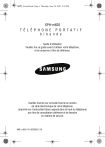
Öffentlicher Link aktualisiert
Der öffentliche Link zu Ihrem Chat wurde aktualisiert.











